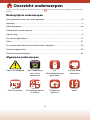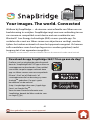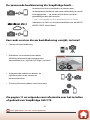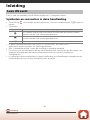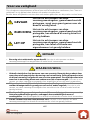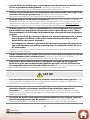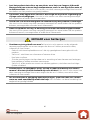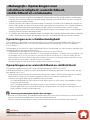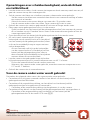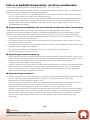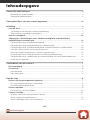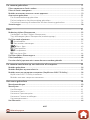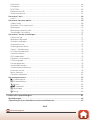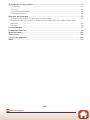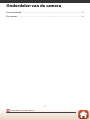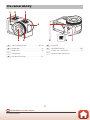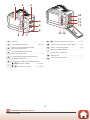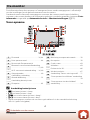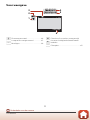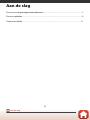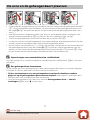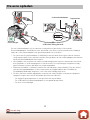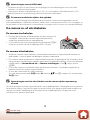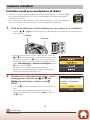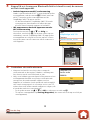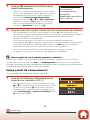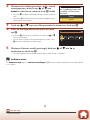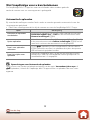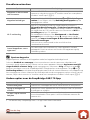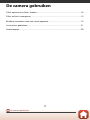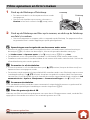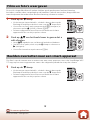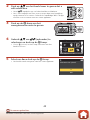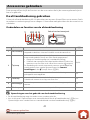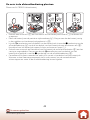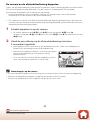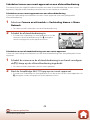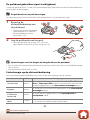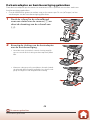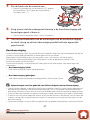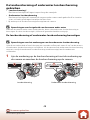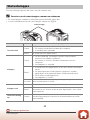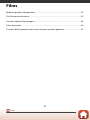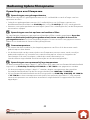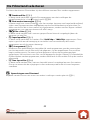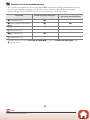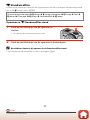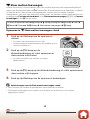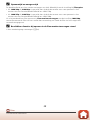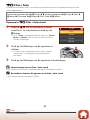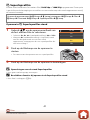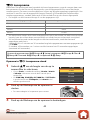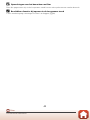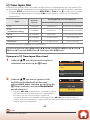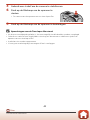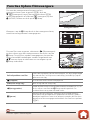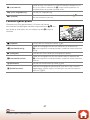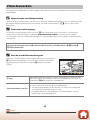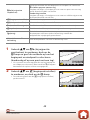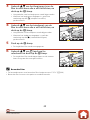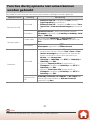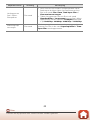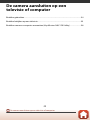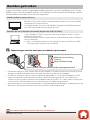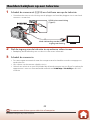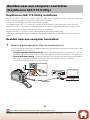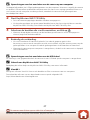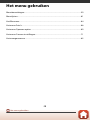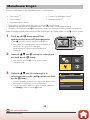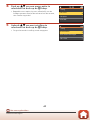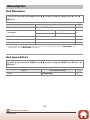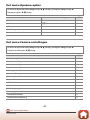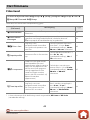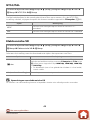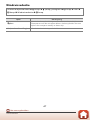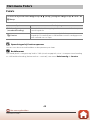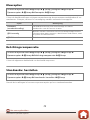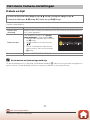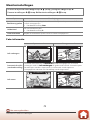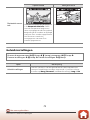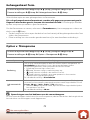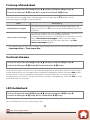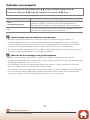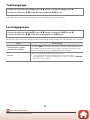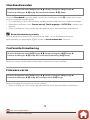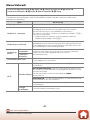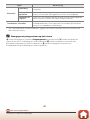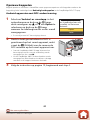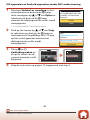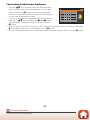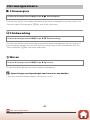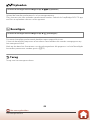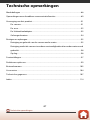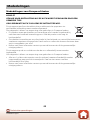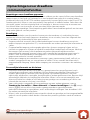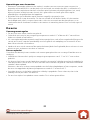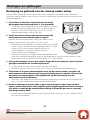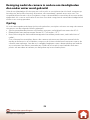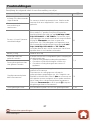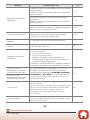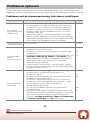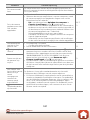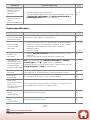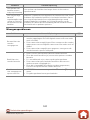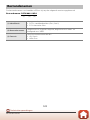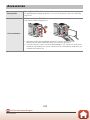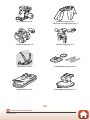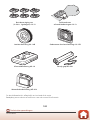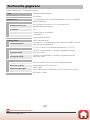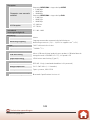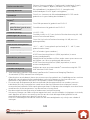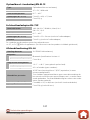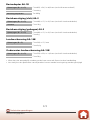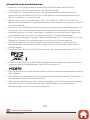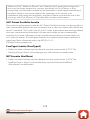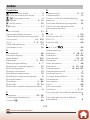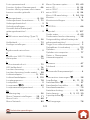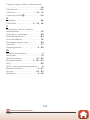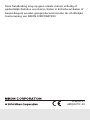DIGITALE CAMERA
Naslaggids
• Lees deze handleiding grondig door voordat u de camera
gebruikt.
• Om een degelijk gebruik van de camera te verzekeren,
dient u “Voor uw veiligheid” (pagina viii) te lezen, alsook
“<Belangrijk> Opmerkingen over schokbestendigheid,
waterdichtheid, stofdichtheid en condensatie” (pagina xii)
en “Opmerkingen over draadloze communicatiefuncties”
(pagina 89).
• Bewaar deze handleiding na het lezen op een gemakkelijk
toegankelijke plaats voor later gebruik.
Nl

ii
Overzicht onderwerpen
U kunt naar deze pagina terugkeren door op rechtsonder op elke pagina te tikken of te
klikken.
Belangrijkste onderwerpen
Voor gebruikers van een smart-apparaat............................................................................... iii
Inleiding............................................................................................................................................... v
Inhoudsopgave ..............................................................................................................................xvi
Onderdelen van de camera .......................................................................................................... 1
Aan de slag..........................................................................................................................................6
De camera gebruiken....................................................................................................................17
Films ....................................................................................................................................................31
De camera aansluiten op een televisie of computer.........................................................53
Het menu gebruiken .....................................................................................................................58
Technische opmerkingen............................................................................................................87
Algemene onderwerpen
Voor uw veiligheid Wat SnapBridge
voor u kan
betekenen
De
afstandsbediening
gebruiken
De filmstand
selecteren
Films bewerken De Opname-opties
instellen
Problemen
oplossen
Index

iii
Voor gebruikers van een smart-apparaat
Your images. The world. Connected
Welkom bij SnapBridge — de nieuwe servicesfamilie van Nikon om uw
beeldervaring te verrijken. SnapBridge zorgt voor een verbinding tussen
uw camera en compatibel smart device met een combinatie van
Bluetooth® Low Energy-technologie (BLE) en een speciale app. De
verhalen die u met uw Nikon-camera en objectieven vastlegt, worden
tijdens het maken automatisch naar het apparaat overgezet. Ze kunnen
zelfs moeiteloos naar cloud-opslagservices worden geüpload, zodat
toegang tot al uw apparaten mogelijk is.
* Draadloze communicatie is niet beschikbaar wanneer de camera zich onder water bevindt.
Download de app SnapBridge 360/170 en ga aan de slag!
Profiteer van het uitgebreide gebruiksgemak
door de “SnapBridge 360/170” app nu naar uw
smartapparaat te downloaden. Door middel
van enkele simpele stappen verbindt deze
app uw Nikon-camera met een compatibele
iPhone®, iPad® en/of iPod touch® of
smartapparaten die het besturingssysteem
Android
TM
gebruiken. De app is gratis
beschikbaar via de website
(http://snapbridge.nikon.com), Apple App
Store® en Google Play
TM
.
Voor de meest recente informatie over
SnapBridge, bezoek de Nikon-website voor
uw regio (Avi).
V
oor ge
b
ru
ik
ers van een smar
t
-apparaa
t

iv
Voor gebruikers van een smart-apparaat
De spannende beeldervaring die SnapBridge biedt…
Een reeks services die uw beeldbeleving verrijkt, inclusief:
• Camera-afstandsbediening
• Afdrukken van maximaal twee delen
aftitelingsinformatie (opnamegegevens,
opnamedatum en -tijd, tekst en logo's) op foto's
• Automatische update van datum- en
tijdinformatie van de camera en
locatie-informatie
• Ontvang firmware-updates voor de camera
Zie pagina 11 en volgende voor informatie over het instellen
of gebruik van SnapBridge 360/170.
Automatische foto-overdracht van camera naar
smartapparaat dankzij de constante verbinding tussen de
twee apparaten — zo wordt online delen van foto's
gemakkelijker dan ooit tevoren
* Het is niet mogelijk om films automatisch over te zetten.
Uploaden van foto's en miniatuurbeelden naar de NIKON
IMAGE SPACE cloud dienst

v
Inleiding
Lees dit eerst
Inleiding
Dank u voor uw aankoop van de Nikon KeyMission 170 digitale camera.
Symbolen en conventies in deze handleiding
• Tik of klik op rechtsonder op elke pagina om “Overzicht onderwerpen” (Aii) weer te
geven.
• Symbolen
• In deze handleiding wordt naar micro SD-, micro SDHC- en micro SDXC-
geheugenkaarten verwezen als “geheugenkaarten”.
• Met “standaardinstelling” wordt de instelling bij aankoop bedoeld.
• De namen van de menuopties die op de cameramonitor verschijnen en de namen van
knoppen of meldingen die op de computermonitor verschijnen, worden vet
weergegeven.
• In sommige schermvoorbeelden in deze handleiding zijn afbeeldingen weggelaten om
aanduidingen op het scherm duidelijker weer te geven.
Lees dit eerst
Symbool Beschrijving
B
Dit symbool staat bij waarschuwingen en informatie die moeten worden
gelezen voordat u de camera gaat gebruiken.
C
Dit symbool staat bij opmerkingen en informatie die moeten worden
gelezen voordat u de camera gaat gebruiken.
A Dit pictogram verwijst naar andere pagina's met relevante informatie.

vi
Inleiding
Lees dit eerst
Informatie en voorzorgsmaatregelen
Permanente kennisoverdracht
Als onderdeel van Nikon's streven naar “permanente kennisoverdracht” via continue
productondersteuning en -informatie is er altijd nieuwe, bijgewerkte informatie online beschikbaar
op de volgende websites:
• Voor gebruikers in de VS: http://www.nikonusa.com/
• Voor gebruikers in Europa: http://www.europe-nikon.com/support/
• Voor gebruikers in Azië, Oceanië, het Midden-Oosten en Afrika: http://www.nikon-asia.com/
Bezoek deze sites voor de nieuwste productinformatie, tips, antwoorden op veelgestelde vragen
(FAQ's) en algemeen advies over digitale beeldverwerking en fotografie. Neem voor meer
informatie contact op met de dichtstbijzijnde Nikon-vertegenwoordiger. Bezoek de onderstaande
website voor de contactgegevens.
http://imaging.nikon.com/
Gebruik uitsluitend elektronische accessoires van het merk Nikon
Nikon-camera's zijn ontwikkeld volgens de hoogste technologische normen en bevatten complexe
elektronische circuits. Alleen elektronische accessoires van het merk Nikon (inclusief batterijladers,
accu's, lichtadapters en USB-kabels), die door Nikon speciaal zijn gecertificeerd voor gebruik met
deze digitale camera van Nikon, zijn ontwikkeld om binnen de operationele eisen en
veiligheidseisen van deze elektronische circuits te werken en zijn met het oog daarop getest en
goedgekeurd.
HET GEBRUIK VAN ELEKTRONISCHE ACCESSOIRES DIE NIET DOOR NIKON ZIJN VERVAARDIGD, KAN
DE CAMERA BESCHADIGEN EN DE
NIKON-GARANTIE DOEN VERVALLEN.
Het gebruik van oplaadbare Li-ionbatterijen van derden die het Nikon holografische zegel niet
dragen, kan de normale werking van de camera verstoren of ertoe leiden dat de accu's oververhit
raken, ontbranden, barsten of lekken.
Neem voor meer informatie over originele Nikon-accessoires contact op met een door Nikon
erkende leverancier.
Voordat u belangrijke foto's gaat maken
Voordat u foto's gaat maken van belangrijke gelegenheden (zoals een huwelijk of een reis), kunt u
best enkele proefopnamen maken om te controleren of de camera goed werkt. Nikon is niet
aansprakelijk voor schade of gederfde inkomsten als gevolg van een defect aan uw camera.
Holografisch zegel: dit zegel duidt aan
dat dit apparaat een origineel Nikon-
product is.

vii
Inleiding
Lees dit eerst
Over de handleidingen
• Geen enkel onderdeel van de bij dit product geleverde handleidingen mag worden
gereproduceerd, overgedragen, getranscribeerd, worden opgeslagen in een archiefsysteem of in
enige vorm worden vertaald naar enige taal, met enig middel, zonder voorafgaande schriftelijke
toestemming van Nikon.
• De illustraties en scherminhoud in deze handleiding kunnen afwijken van het eigenlijke product.
• Nikon behoudt zich het recht voor zonder voorafgaande aankondiging de specificaties van de
hardware en software die in deze handleidingen worden beschreven op elk gewenst moment te
wijzigen.
• Nikon is niet aansprakelijk voor enige schade die voortvloeit uit het gebruik van dit product.
• Nikon heeft alles in het werk gesteld om te zorgen dat de informatie in deze handleidingen juist
en volledig is en zou het op prijs stellen als u de Nikon-importeur op de hoogte brengt van
eventuele onjuistheden of omissies (zie de overige documentatie voor de adresgegevens).
Voldoen aan auteursrechtelijke bepalingen
Onder auteursrecht mogen foto's of opnamen van auteursrechtelijk beschermde werken, gemaakt
met de camera, niet worden gebruikt zonder toestemming van de houder van het auteursrecht.
Uitzonderingen zijn van toepassing op persoonlijk gebruik, maar houd er rekening dat zelfs
persoonlijk gebruik mogelijk beperkt is in het geval van foto's of opnamen van exposities of live
optredens.
Wegwerpen van opslagmedia
Houd er rekening mee dat bij het wissen van beelden of het formatteren van opslagmedia de
oorspronkelijke beeldgegevens niet volledig worden verwijderd. Met behulp van in de handel
verkrijgbare software is het soms mogelijk verwijderde bestanden op weggeworpen
geheugenkaarten alsnog te herstellen, wat misbruik van persoonlijke beeldgegevens tot gevolg
kan hebben. De gebruiker is zelf verantwoordelijk voor de privacybescherming met betrekking tot
dergelijke gegevens.
Voor u een geheugenkaart weggooit of aan een andere persoon overdraagt, dient u
Standaardwaarden in Camera-instellingen in het c (setup)-menu (A59) uit te voeren om de
camera-instellingen ongedaan te maken. Daarna wist u alle gegevens met behulp van in de handel
verkrijgbare software of voert u Geheugenkaart form. in Camera-instellingen in het c (setup)-
menu uit om de geheugenkaart te formatteren, waarna u de geheugenkaart volledig vult met
beelden die geen privé-informatie omvatten (bijvoorbeeld beelden van een lege lucht).
Wees voorzichtig bij het fysiek vernietigen van geheugenkaarten en voorkom letsel en
beschadiging van eigendommen.
Conformiteitsmarkering
Volg de onderstaande procedure om een aantal conformiteitsmarkeringen weer te geven waaraan
de camera voldoet.
Ga naar de opnamestand M k-knop M c (setup)-pictogram M k-knop M Camera-instellingen
M k-knop M Conformiteitsmarkering M k-knop

viii
Inleiding
Voor uw veiligheid
Om schade aan eigendommen of letsel aan uzelf of anderen te voorkomen, lees “Voor uw
veiligheid” in zijn geheel door alvorens dit product te gebruiken.
Bewaar deze veiligheidsinstructies daar waar iedere gebruiker van dit product ze kan lezen.
Voor uw veiligheid
GEVAAR
Het niet in acht nemen van deze
voorzorgsmaatregelen, gemarkeerd met dit
pictogram, zorgt voor groot gevaar voor de
dood of ernstig letsel.
WAARSCHUWING
Het niet in acht nemen van deze
voorzorgsmaatregelen, gemarkeerd met dit
pictogram, kan de dood of ernstig letsel tot
gevolg hebben.
LET OP
Het niet in acht nemen van deze
voorzorgsmaatregelen, gemarkeerd met dit
pictogram, kan letsel of schade aan
eigendommen tot gevolg hebben.
GEVAAR
• Bevestig niet rechtstreeks op uw hoofd. Het niet in acht nemen van deze
voorzorgsmaatregel kan ongelukken of ander letsel veroorzaken.
WAARSCHUWING
• Gebruik niet tijdens het besturen van een voertuig. Bevestig het product daar
waar deze niet stoort tijdens besturing van het voertuig. Draag dit product niet
als dit zal storen bij het gebruik van vereiste apparatuur. Draag dit product niet
waar het in aanraking komt met andere mensen of voorwerpen. Het niet in acht
nemen van deze voorzorgsmaatregelen kan ongelukken of ernstig letsel veroorzaken.
• Dit product niet uit elkaar halen of aanpassen. Raak geen interne delen aan die
worden blootgesteld als gevolg van een val of ander ongeluk. Het niet in acht
nemen van deze voorzorgsmaatregelen kan een elektrische schok of ander letsel tot
gevolg hebben.
•
Mocht u afwijkingen aan het product ontdekken zoals het produceren van rook,
hitte of ongebruikelijke geuren, ontkoppel dan onmiddellijk de accu of
voedingsbron.
Voortgaand gebruik kan brand, brandwonden of ander letsel veroorzaken.
• Pak de stekker niet met natte handen vast. Het niet in acht nemen van deze
voorzorgsmaatregel kan brand of een elektrische schok tot gevolg hebben.

ix
Inleiding
Voor uw veiligheid
• Laat uw huid niet langdurig in contact komen met dit product terwijl deze in en
uit het stopcontact wordt gehaald. Het niet in acht nemen van deze
voorzorgsmaatregel kan lichte brandwonden tot gevolg hebben.
• Gebruik dit product niet in de aanwezigheid van ontvlambaar stof of gas zoals
propaan, benzine of spuitbussen. Het niet in acht nemen van deze
voorzorgsmaatregel kan een explosie of brand tot gevolg hebben.
• Houd dit product uit de buurt van kinderen. Het niet in acht nemen van deze
voorzorgsmaatregel kan letsel of een defect aan het product tot gevolg hebben. Merk
bovendien op dat kleine onderdelen verstikkingsgevaar opleveren. Mocht een kind
onderdelen van dit product inslikken, zoek dan onmiddellijk medische hulp.
• Gebruik geen accu's, laders, lichtnetadapters of USB-kabels die niet specifiek
zijn bedoeld voor gebruik met dit product. Bij het gebruik van accu's, laders,
lichtnetadapters en USB-kabels die bedoeld zijn voor gebruik met dit product,
ga geen:
- Snoeren of kabels beschadigen, aanpassen, met overmatige kracht trekken
aan of buigen van kabels of ze onder zware voorwerpen plaatsen of ze
blootstellen aan hitte of vlammen.
- Reisadapters of adapters gebruiken die speciaal ontworpen zijn om van de
ene spanning naar een andere spanning over te schakelen, of met DC-naar-
AC-omvormers.
Het niet in acht nemen van deze voorzorgsmaatregelen kan brand of een elektrische
schok tot gevolg hebben.
• Pak de stekker niet vast tijdens het opladen van het product of gebruik van de
lichtnetadapter tijdens onweersbuien. Het niet in acht nemen van deze
voorzorgsmaatregel kan een elektrische schok tot gevolg hebben.
• Zorg ervoor dat het product goed is vastgezet. Let goed op uw omgeving.
Neem daar waar het product wordt gebruikt, de regels en voorschriften van
alle mogelijkheden en in alle wedstrijden in acht. Het niet in acht nemen van deze
voorzorgsmaatregelen kan ongelukken of ernstig letsel veroorzaken.
LET OP
• Laat het objectief niet naar de zon of andere sterke lichtbronnen gericht. Licht
dat wordt geconvergeerd door het objectief kan brand of schade aan de interne
onderdelen van het product veroorzaken.
• Schakel dit product uit wanneer het gebruik ervan verboden is. Schakel
draadloze functies uit wanneer het gebruik van draadloze apparatuur
verboden is. De radiofrequentie-emissies geproduceerd door dit product kunnen
interfereren met apparatuur aan boord van vliegtuigen of in ziekenhuizen of andere
medische faciliteiten.
• Verwijder de accu en ontkoppel de lichtnetadapter als voor langere tijd geen
gebruik wordt gemaakt van dit product. Het niet in acht nemen van deze
voorzorgsmaatregel kan brand of een defect aan het product tot gevolg hebben.

x
Inleiding
Voor uw veiligheid
• Laat het product niet achter op een plaats waar het voor langere tijd wordt
blootgesteld aan extreem hoge temperaturen, zoals in een afgesloten auto of
in direct zonlicht. Het niet in acht nemen van deze voorzorgsmaatregel kan brand of
een defect aan het product tot gevolg hebben.
• Controleer of de apparatuur correct is bevestigd en inspecteer regelmatig op
slijtage en beschadigingen. Het niet in acht nemen van deze voorzorgsmaatregel
kan ongelukken of ander letsel veroorzaken.
• Schud niet snel of overmatig met uw lichaam terwijl het product is bevestigd.
Het niet in acht nemen van deze voorzorgsmaatregel kan ertoe leiden dat het product
loskomt, wat ongevallen of ander letsel veroorzaakt.
• Plaats het product niet op, of bevestig het niet aan onstabiele oppervlakken.
Het niet in acht nemen van deze voorzorgsmaatregel kan ertoe leiden dat het product
loskomt of omvalt, wat ongevallen of ander letsel veroorzaakt.
GEVAAR voor batterijen
• Voorkom onjuist gebruik van accu's. Het niet in acht nemen van de volgende
voorzorgsmaatregelen kan ervoor zorgen dat de accu's lekken, oververhit raken,
scheuren of vlam vatten.
- Gebruik uitsluitend oplaadbare accu's die zijn goedgekeurd voor gebruik in dit
product.
- Stel accu's niet bloot aan vlammen of extreme hitte.
- Haal niet uit elkaar.
- Sluit de aansluitingen niet kort door ze in aanraking te laten komen met kettingen,
haarspelden of andere metalen voorwerpen.
- Stel accu's of de producten waarin ze worden geplaatst, niet bloot aan krachtige
fysieke schokken.
• Probeer EN-EL12 oplaadbare accu's niet op te laden met behulp van laders/
camera's die niet specifiek bedoeld zijn voor dit doel. Het niet in acht nemen van
deze voorzorgsmaatregel kan ervoor zorgen dat de accu's lekken, oververhit raken,
scheuren of vlam vatten.
• Als accuvloeistof in aanraking komt met de ogen, spoel dan met veel schoon
water en zoek onmiddellijk medische hulp. Het uitstellen van deze handeling kan
oogletsel tot gevolg hebben.

xi
Inleiding
Voor uw veiligheid
WAARSCHUWING voor batterijen
• Houd accu's buiten bereik van kinderen. Mocht een kind een accu inslikken, zoek
dan onmiddellijk medische hulp.
• Dompel accu's niet onder in water en stel ze niet bloot aan regen. Het niet in acht
nemen van deze voorzorgsmaatregel kan brand of een defect aan het product tot
gevolg hebben. Droog het product onmiddellijk met een handdoek of gelijkwaardig
voorwerp, mocht deze nat worden.
• Stop het gebruik onmiddellijk indien u veranderingen aan de accu's opmerkt,
zoals verkleuring en vervorming. Stop het opladen van een accu als deze niet
binnen de opgegeven tijdsduur opgeladen is. Het niet in acht nemen van deze
voorzorgsmaatregel kan ervoor zorgen dat de accu's lekken, oververhit raken, scheuren
of vlam vatten.
• Isoleer de accupolen met tape alvorens deze weg te gooien. Oververhitting,
scheuren of brand kan het gevolg zijn indien metalen voorwerpen in aanraking komen
met de aansluiting. Recycle of gooi accu's weg overeenkomstig de lokale voorschriften.
• Als accuvloeistof in aanraking komt met iemand zijn huid of kleding, spoel het
getroffen gebied dan onmiddellijk met veel schoon water. Het niet in acht nemen
van deze voorzorgsmaatregel kan huidirritatie tot gevolg hebben.

xii
Inleiding
<Belangrijk> Opmerkingen over schokbestendigheid, waterdichtheid,
stofdichtheid en condensatie
• De hier beschreven schokbestendigheid, waterdichtheid en stofdichtheid waarborgen
niet dat de camera in alle omstandigheden volledig waterdicht blijft of geen schade of
problemen kan ondervinden.
• Stel de camera niet bloot aan overmatige schokken, vibratie of druk door de camera te
laten vallen, erop te slaan of er een zwaar voorwerp op te plaatsen. Als u geen rekening
houdt met deze voorzorgsmaatregel, kan de camera vervormd raken, kan er water
binnensijpelen of kunnen de luchtdichte afdichtingen beschadigd raken, waardoor de
werking van de camera gestoord raakt.
• Uw Nikon-garantie dekt mogelijk geen storingen die worden veroorzaakt door water dat
in de camera binnensijpelt ten gevolge van een verkeerde hantering van de camera.
Opmerkingen over schokbestendigheid
Deze camera is geslaagd in de interne Nikon-test (valtest van een hoogte van 200 cm op
een multiplexpaneel van 5 cm dik) overeenkomstig standaard MIL-STD 810F Method
516.5-Shock
1
.
2
Wijzigingen in het uitzicht, zoals afpellende lak en vervorming van het camera, worden niet
gemeten tijdens de interne Nikon-test.
1
Standaard testmethode van het Amerikaanse Ministerie van Defensie.
Tijdens deze valtest vallen 5 camera's in 26 richtingen (8 randen, 12 hoeken en 6 voorzijden) van
een hoogte van 122 cm, om zeker te zijn dat een op de vijf camera's in de test slaagt (als een
defect tijdens de test wordt vastgesteld, worden nog eens vijf camera's getest om zeker te zijn
dat een op de vijf camera's aan de testcriteria voldoet).
2
Met bevestigde lensbescherming of onderwater-lensbescherming.
Opmerkingen over waterdichtheid en stofdichtheid
De camera voldoet aan JIS/IEC-waterdichtheidsklasse 8 (IPX8) en JIS/IEC-
stofdichtheidsklasse 6 (IP6X) en laat gedurende 60 minuten opnames onder water toe op
een diepte van 10 m.*
* Deze waarde geeft aan dat de camera dusdanig ontworpen is dat hij gedurende de vermelde
tijd bestand is tegen de vermelde waterdruk wanneer de camera wordt gebruikt
overeenkomstig de door Nikon gedefinieerde methoden.
- De waterdichtheid van deze camera werd alleen getest in zoet water (zwembaden, rivieren
en meren) en zeewater.
- Het inwendige gedeelte van deze camera is niet waterdicht. Water dat in de camera
binnensijpelt, kan roest veroorzaken aan de componenten, wat hoge herstellingskosten of
onherstelbare schade tot gevolg heeft.
B Voorzorgsmaatregelen tijdens het reinigen
• Prik niet in de microfoon- of luidsprekeropeningen met een scherp voorwerp. Als de binnenzijde
van de camera beschadigd raakt, neemt de waterdichtheid af.
• Gebruik voor de reiniging geen zeep, neutrale detergenten of chemicaliën zoals benzine.
<Belangrijk> Opmerkingen over
schokbestendigheid, waterdichtheid,
stofdichtheid en condensatie

xiii
Inleiding
<Belangrijk> Opmerkingen over schokbestendigheid, waterdichtheid,
stofdichtheid en condensatie
Opmerkingen over schokbestendigheid, waterdichtheid
en stofdichtheid
• Laat de camera niet vallen, sla de camera niet tegen een hard voorwerp zoals een rots, of
gooi de camera niet op het wateroppervlak.
• Stel de camera niet bloot aan schokken wanneer u deze onder water gebruikt.
- Stel de camera niet bloot aan waterdruk door hem in een stroomversnelling of onder
een waterval te houden.
- Gebruik de camera niet op een diepte van meer dan 10 m onder water.
- Laat de camera onder water niet vallen. Deze camera drijft niet in water.
• Gebruik de camera niet continu gedurende 60 minuten of langer onder water.
• Plaats geen natte geheugenkaart of accu in de camera.
- Open het deksel van het batterijvak/de geheugenkaartsleuf niet wanneer de camera
of uw handen nat zijn. Daardoor kan er water in de camera binnensijpelen of kan de
camera gestoord raken.
• Open het deksel van het batterijvak/de geheugenkaartsleuf niet onder water.
• Als vocht zoals waterdruppels zich op de
buitenzijde van de camera hecht of in het deksel
van het batterijvak/de geheugenkaartsleuf, dient
u dit vocht onmiddellijk weg te vegen met een
zachte droge doek.
- Als een vreemde stof zich op de buitenzijde
van de camera hecht of in het deksel van het
batterijvak/de geheugenkaartsleuf, dient u
deze vreemde stof onmiddellijk te verwijderen
met een blazer of een zachte doek.
• Laat de camera niet gedurende lange tijd achter
bij koude temperaturen of bij warme temperaturen van 40 °C of meer.
- Dit kan de waterdichtheid van de camera aantasten.
- Wanneer u de camera onder water gebruikt, moet het water een temperatuur van
0 °C tot 40 °C hebben.
• Gebruik de camera niet in warmtebronnen.
Voor de camera onder water wordt gebruikt
Controleer de volgende zaken voor u de camera onder water gebruikt.
• Controleer of er zich geen vreemde stoffen in het deksel van het batterijvak/de
geheugenkaartsleuf bevinden.
• Controleer of de waterdichte pakking van het deksel van het batterijvak/de
geheugenkaartsleuf niet gebarsten of vervormd is.
- Controleer of de waterdichte pakking niet losgekomen is van de camera.
• Controleer of het deksel van het batterijvak/de geheugenkaartsleuf stevig gesloten is.
- Controleer of de ontgrendeling voor het deksel van het batterijvak/de
geheugenkaartsleuf in de stand LOCK staat (A7).

xiv
Inleiding
<Belangrijk> Opmerkingen over schokbestendigheid, waterdichtheid,
stofdichtheid en condensatie
Info over bedrijfstemperatuur, vocht en condensatie
Deze camera werd getest bij temperaturen van −10 °C tot +40 °C.
Wanneer u de camera in koude streken of op grote hoogtes gebruikt, dient u rekening te
houden met de volgende voorzorgsmaatregelen.
• De prestaties van de accu's nemen tijdelijk af wanneer het koud is. Houd de camera en
accu's warm onder uw kledij voor u deze gebruikt.
• De prestaties van de camera kunnen tijdelijk afnemen als de camera gedurende lange
tijd wordt blootgesteld aan extreme koude. De monitor kan bijvoorbeeld donkerder
worden dan normaal onmiddellijk nadat de camera werd ingeschakeld, of er kunnen
spookbeelden optreden.
● Omgevingsomstandigheden die waarschijnlijk condensatie zullen veroorzaken
Waasvorming (condensatie) kan in de volgende omstandigheden bij sterke
temperatuurschommelingen of hoge vochtigheid optreden aan de binnenzijde van de
monitor, het objectief of de onderwater-lensbescherming. Dit is geen storing of defect.
• De camera wordt plots ondergedompeld in koud water nadat de camera zich bij hoge
temperatuur op het land bevond.
• De camera wordt naar een warme plek gebracht, bijvoorbeeld in een gebouw, vanuit
koude buitentemperaturen.
• Het deksel van het batterijvak/de geheugenkaartsleuf wordt geopend of gesloten in een
omgeving met hoge vochtigheid.
• De camera of onderwater-lensbescherming is nat terwijl de onderwater-
lensbescherming wordt bevestigd.
● Beperking van condensvorming
• Open het deksel van het batterijvak/de geheugenkaartsleuf, doe de camera samen met
een in de handel verkrijgbaar vochtonttrekkend middel in bijvoorbeeld een plastic zak en
doe deze zak vervolgens dicht. Als er minder vocht in de camera aanwezig is, is
condensvorming minder waarschijnlijk.
• Leg de camera niet op een plek waar de camera erg warm kan worden (blootgesteld aan
direct zonlicht bijvoorbeeld), voordat u de camera gebruikt onder water. Wanneer de
camera erg warm is en u ermee onder water gaat, kan er condensvorming optreden
door het plotselinge temperatuurverschil.
● Waasvorming verwijderen
• Zet de camera uit en open het deksel van het batterijvak/de geheugenkaartsleuf op een
plaats waar de omgevingstemperatuur stabiel is (vermijd plaatsen met hoge
temperatuur of vochtigheid, zand of stof).
Om de waasvorming op het objectief of de monitor te verhelpen, verwijdert u de accu
en geheugenkaart en laat u het deksel van het batterijvak/het deksel van de
geheugenkaartsleuf geopend, zodat de camera zich kan aanpassen aan de
omgevingstemperatuur. Verwijder de onderwater-lensbescherming als deze beslagen is.
• Als de onderwater-lensbescherming nog steeds beslagen is, probeer de waasvorming
dan te laten verdwijnen door de onderwater-lensbescherming te verwijderen en de
camera een tijdje te gebruiken voor dat u de onderwater-lensbescherming weer
bevestigt.

xv
Inleiding
<Belangrijk> Opmerkingen over schokbestendigheid, waterdichtheid,
stofdichtheid en condensatie
Opmerkingen over waterdichtheid van de
afstandsbediening
De afstandsbediening voldoet aan JIS/IEC-waterdichtheidsgraad 7 (IPX7) en het is bevestigd
dat water niet binnensijpelt wanneer de camera gedurende 30 minuten op een diepte van
1 m onder water wordt gehouden.
- De afstandsbediening mag niet onder water worden gebruikt.
Opmerkingen over condensatie en waterdichtheid van de
afstandsbediening
• Laat de afstandsbediening niet vallen, sla de afstandsbediening niet tegen een hard
voorwerp zoals een rots, of gooi de afstandsbediening niet op het wateroppervlak.
• Breng de afstandsbediening niet onder water.
- Als de afstandsbediening per vergissing in het water valt, dient u de
afstandsbediening onmiddellijk op te nemen en af te vegen met een zachte droge
doek.
• Plaats geen natte accu in de afstandsbediening.
- Open het deksel van het batterijvak niet wanneer de afstandsbediening of uw handen
nat zijn. Daardoor kan er water in de afstandsbediening binnensijpelen, wat tot een
storing kan leiden.
• Als vocht zoals waterdruppels of een vreemde stof zich op de buitenzijde van de
afstandsbediening hecht of in het deksel van het batterijvak, dient u dit onmiddellijk weg
te vegen met een zachte droge doek.
• Controleer of het deksel van het batterijvak stevig gesloten is.
- Controleer of het deksel van het batterijvak in de stand CLOSE staat.
- Controleer of er geen vreemde stof zoals pluis vastzit in het deksel van het batterijvak.
Wanneer u deze voorzorgsmaatregel niet in acht neemt, kan er water in de
afstandsbediening binnensijpelen.
• Laat de afstandsbediening niet gedurende lange tijd achter bij koude temperaturen of
bij warme temperaturen van 40 °C.
- Dit kan de waterdichtheid van de afstandsbediening aantasten.
• Breng de afstandsbediening niet plots naar een omgeving met hoge vochtigheid als ze
gedurende lange tijd heeft blootgestaan aan extreme koude.
- Condens kan zich in de afstandsbediening vormen.
Inspectie en reparatie
• Als de camera werd blootgesteld aan schokken, is het aan te bevelen de waterdichtheid
te laten nakijken door uw verkoper of een door Nikon geautoriseerde
servicevertegenwoordiger (tegen betaling).
• Als de kwaliteit van de waterdichte pakking afneemt, dient u contact op te nemen met
uw verkoper of een door Nikon geautoriseerde servicevertegenwoordiger. De
waterdichtheid van de waterdichte pakking kan na één jaar afnemen.
• Als er water in de camera binnensijpelt, dient u het gebruik onmiddellijk te stoppen en
uw camera binnen te brengen bij uw door Nikon geautoriseerde
servicevertegenwoordiger.

xvi
Inhoudsopgave
Inhoudsopgave
Overzicht onderwerpen...................................................................................................... ii
Belangrijkste onderwerpen.................................................................................................................................... ii
Algemene onderwerpen......................................................................................................................................... ii
Voor gebruikers van een smart-apparaat.................................................................... iii
Inleiding.................................................................................................................................... v
Lees dit eerst ............................................................................................................................................ v
Symbolen en conventies in deze handleiding.......................................................................................... v
Informatie en voorzorgsmaatregelen ............................................................................................................ vi
Voor uw veiligheid .............................................................................................................................. viii
<Belangrijk> Opmerkingen over schokbestendigheid, waterdichtheid,
stofdichtheid en condensatie .......................................................................................................... xii
Opmerkingen over schokbestendigheid.................................................................................................... xii
Opmerkingen over waterdichtheid en stofdichtheid ......................................................................... xii
Opmerkingen over schokbestendigheid, waterdichtheid en stofdichtheid...................... xiii
Voor de camera onder water wordt gebruikt ........................................................................................ xiii
Info over bedrijfstemperatuur, vocht en condensatie...................................................................... xiv
Opmerkingen over waterdichtheid van de afstandsbediening .................................................. xv
Opmerkingen over condensatie en waterdichtheid van de afstandsbediening.............. xv
Inspectie en reparatie............................................................................................................................................. xv
Onderdelen van de camera ............................................................................................... 1
De camerabody ....................................................................................................................................... 2
De monitor................................................................................................................................................ 4
Voor opname.................................................................................................................................................................. 4
Voor weergave............................................................................................................................................................... 5
Aan de slag .............................................................................................................................. 6
De accu en de geheugenkaart plaatsen......................................................................................... 7
De accu of geheugenkaart verwijderen ........................................................................................................ 8
Geschikte geheugenkaarten................................................................................................................................. 8
De accu opladen ..................................................................................................................................... 9
De camera in- of uitschakelen........................................................................................................................... 10
Camera instellen ................................................................................................................................... 11
Instellen vanaf een smartphone of tablet.................................................................................................. 11
Setup vanuit de cameramenu's ....................................................................................................................... 13
Wat SnapBridge voor u kan betekenen ...................................................................................................... 15

xvii
Inhoudsopgave
De camera gebruiken......................................................................................................... 17
Films opnemen en foto's maken..................................................................................................... 18
Films en foto's weergeven................................................................................................................. 19
Beelden overzetten naar een smart-apparaat ........................................................................... 19
Accessoires gebruiken ........................................................................................................................ 21
De afstandsbediening gebruiken ................................................................................................................... 21
De basisadapter en basisbevestiging gebruiken .................................................................................. 26
De lensbescherming of onderwater-lensbescherming gebruiken ........................................... 28
Statuslampjes......................................................................................................................................... 30
Films ......................................................................................................................................... 31
Bediening tijdens filmopname ........................................................................................................ 32
Vastleggen van foto's tijdens filmopname................................................................................................ 34
Tags toevoegen tijdens filmopname (markeringstags) .................................................................... 34
De Filmstand selecteren..................................................................................................................... 35
D Standaardfilm ...................................................................................................................................................... 37
D Slow motion toevoegen............................................................................................................................... 38
C Film + foto ...................................................................................................................................................... 40
D Superlapsefilm..................................................................................................................................................... 41
E Lusopname..................................................................................................................................................... 42
F Time-lapse-film.................................................................................................................................................... 44
Functies tijdens filmweergave......................................................................................................... 46
Films bewerken ..................................................................................................................................... 48
Functies die bij opname niet samen kunnen worden gebruikt .......................................... 51
De camera aansluiten op een televisie of computer.............................................. 53
Beelden gebruiken............................................................................................................................... 54
Beelden bekijken op een televisie.................................................................................................. 55
Beelden naar een computer overzetten (KeyMission 360/170 Utility) ............................. 56
KeyMission 360/170 Utility installeren ......................................................................................................... 56
Beelden naar een computer overzetten..................................................................................................... 56
Het menu gebruiken.......................................................................................................... 58
Menubewerkingen............................................................................................................................... 59
Menulijsten ............................................................................................................................................. 61
Het filmmenu............................................................................................................................................................... 61
Het menu Foto's ........................................................................................................................................................ 61
Het menu Opname-opties.................................................................................................................................. 62
Het menu Camera-instellingen........................................................................................................................ 62
Het weergavemenu................................................................................................................................................. 63
Het filmmenu ......................................................................................................................................... 64

xviii
Inhoudsopgave
Filmstand........................................................................................................................................................................ 64
Filmopties ...................................................................................................................................................................... 65
NTSC/PAL ....................................................................................................................................................................... 66
Elektronische VR......................................................................................................................................................... 66
Windruisreductie ....................................................................................................................................................... 67
Het menu Foto's.................................................................................................................................... 68
Foto's................................................................................................................................................................................. 68
Het menu Opname-opties ................................................................................................................ 69
Onder water.................................................................................................................................................................. 69
Witbalans (Tint aanpassen) ................................................................................................................................. 69
Kleuropties..................................................................................................................................................................... 70
Belichtingscompensatie ....................................................................................................................................... 70
Standaardw. herstellen.......................................................................................................................................... 70
Het menu Camera-instellingen ....................................................................................................... 71
Datum en tijd............................................................................................................................................................... 71
Monitorinstellingen ................................................................................................................................................. 72
Geluidsinstellingen................................................................................................................................................... 73
Automatisch uit.......................................................................................................................................................... 74
Geheugenkaart form............................................................................................................................................... 75
Opties v. filmopname ............................................................................................................................................. 75
Fn-knop afstandsbed.............................................................................................................................................. 76
Verticaal draaien......................................................................................................................................................... 76
LED-helderheid........................................................................................................................................................... 76
Opladen via computer........................................................................................................................................... 77
Taal/Language ............................................................................................................................................................ 78
Locatiegegevens ....................................................................................................................................................... 78
Standaardwaarden................................................................................................................................................... 79
Conformiteitsmarkering........................................................................................................................................ 79
Firmware-versie.......................................................................................................................................................... 79
Menu Netwerk ............................................................................................................................................................ 80
Opnieuw koppelen.................................................................................................................................................. 82
Het weergavemenu ............................................................................................................................. 85
h Filmweergave....................................................................................................................................................... 85
g Filmbewerking..................................................................................................................................................... 85
f Wissen........................................................................................................................................................................ 85
j Uploaden .......................................................................................................................................................... 86
i Beveiligen............................................................................................................................................................... 86
e Terug.......................................................................................................................................................................... 86
Technische opmerkingen................................................................................................. 87
Mededelingen........................................................................................................................................ 88
Opmerkingen over draadloze communicatiefuncties ............................................................ 89

xix
Inhoudsopgave
Verzorging van het product ............................................................................................................. 91
De camera...................................................................................................................................................................... 91
De accu............................................................................................................................................................................ 92
De lichtnetlaadadapter.......................................................................................................................................... 93
Geheugenkaarten..................................................................................................................................................... 94
Reinigen en opbergen ........................................................................................................................ 95
Reiniging na gebruik van de camera onder water............................................................................... 95
Reiniging nadat de camera in andere omstandigheden dan onder water werd
gebruikt ........................................................................................................................................................................... 96
Opslag .............................................................................................................................................................................. 96
Foutmeldingen...................................................................................................................................... 97
Problemen oplossen............................................................................................................................ 99
Bestandsnamen.................................................................................................................................. 103
Accessoires........................................................................................................................................... 104
Technische gegevens....................................................................................................................... 107
Index....................................................................................................................................................... 114

1
Onderdelen van de camera
Onderdelen van de camera
De camerabody................................................................................................................................. 2
De monitor.......................................................................................................................................... 4

2
Onderdelen van de camera
De camerabody
De camerabody
12 3
5
4
6
897
1
Statuslampje (voor).................................. 30, 76
2
Fotoknop................................................................18
3
Filmknop.................................................................18
4
Luidspreker
5
Lensbescherming .............................................28
6
Objectief
7
Statiefaansluiting ............................................109
8
N-Mark (NFC antenne)....................................12
9
Ingebouwde microfoon

3
Onderdelen van de camera
De camerabody
987
5
4
321
6
10
11
12
13
15 14
1
Monitor.......................................................................4
2
Statuslampje (achter).............................. 30, 76
3
Deksel van het batterijvak/de
geheugenkaartsleuf ...........................................7
4
Grendel deksel batterijvak/
geheugenkaartsleuf ...........................................7
5
Ontgrendeling deksel batterijvak/
geheugenkaartsleuf ...........................................7
6
Oogje voor valbeschermingskoord
7
H (x monitor)-knop .................. 11, 18, 59
8
I (c weergave)-knop................ 11, 19, 59
9
k (selectie toepassen)-knop.............11, 59
10
HDMI-micro-aansluiting (Type D) ...........54
11
Micro-USB-aansluiting....................................54
12
Batterijvergrendeling......................................... 7
13
Waterdichte pakking
14
Batterijvak ................................................................. 7
15
Geheugenkaartsleuf .......................................... 7

4
Onderdelen van de camera
De monitor
De informatie die op het opname- of weergavescherm wordt weergegeven is afhankelijk
van de instellingen en de gebruikstoestand van de camera.
Standaard wordt informatie weergegeven wanneer de camera wordt ingeschakeld en
wanneer u de camera bedient; de informatie verdwijnt na enkele seconden (wanneer Foto-
informatie is ingesteld op Automatische info in Monitorinstellingen (A72)).
Voor opname
C Aanduiding batterijniveau
• B: het batterijniveau is hoog.
• b: het batterijniveau is laag.
• Y: het externe batterijniveau is hoog.*
• Z: het externe batterijniveau is laag.*
* Wordt weergegeven wanneer de extra accu geïnstalleerd is in de waterdichte behuizing
WP-AA1 (apart verkrijgbaar).
De monitor
[01:00:00]
1080/30p
0.30.3
+
0.3
+
3
4
5
6
7
8
10 912
11
13
15
16
17
18
14
12
1
Filmstand........................................................ 35, 64
2
Foto-opnamestand..........................................68
3
Resterende filmopnametijd
4
Bluetooth-communicatieaanduiding
.............................................................................. 12, 80
5
Wi-Fi-communicatieaanduiding...... 16, 80
6
Vliegtuigmodus..................................................80
7
Aanduiding verbinding
afstandsbediening............................................23
8
Aanduiding batterijniveau
9
Filmopties...............................................................65
10
Belichtingscompensatiewaarde...............70
11
Kleuropties.............................................................70
12
Onder water..........................................................69
13
Witbalans ................................................................69
14
Elektronische VR .................................................66
15
Windruisreductie................................................67
16
Aanduiding “Datum niet ingesteld”.......71
17
“Foto-opname beschikbaar” aanduiding
.......................................................................................34
18
“Foto-opname niet beschikbaar”
aanduiding.............................................................34

5
Onderdelen van de camera
De monitor
Voor weergave
[00:30:00]
[00:30:00][00:30:00][00:30:00]
[9999/9999][9999/9999][9999/9999]
1080/30p
1
2
3
4
5
6
1
Filmweergavestand.......................................... 46
2
Lusopname-weergavestand ...................... 42
3
Beveiligen...............................................................86
4
Filmduur of verstreken weergavetijd
5
Nummer huidig beeld/totaal aantal
beelden
6
Filmopties ...............................................................65

6
Aan de slag
Aan de slag
De accu en de geheugenkaart plaatsen................................................................................... 7
De accu opladen ............................................................................................................................... 9
Camera instellen .............................................................................................................................11

7
Aan de slag
De accu en de geheugenkaart plaatsen
• Ontgrendel de ontgrendeling van het deksel van het batterijvak/de geheugenkaartsleuf
(1), schuif de grendel voor het deksel van het batterijvak/de geheugenkaartsleuf naar
de stand y (2) en open het deksel van het batterijvak/de geheugenkaartsleuf naar u
toe (3).
• Met de positieve en negatieve polen van de accu op de goede plaats, verplaatst u de
oranje batterijvergrendeling (4) en plaatst u de accu volledig in het vak (5).
• Schuif de geheugenkaart in de sleuf tot deze op zijn plaats klikt (6).
• Let op dat u de accu of geheugenkaart niet ondersteboven of omgekeerd plaatst; dit kan
tot een storing of schade aan de camera of geheugenkaart leiden.
• Na het sluiten van het deksel (7), schuift u de grendel van het deksel van het batterijvak/
de geheugenkaartsleuf naar de stand z (8) en brengt u de ontgrendeling van het
deksel van het batterijvak/de geheugenkaartsleuf terug naar de LOCK-positie (9). Zorg
ervoor dat de oranje markeringen op beide grendels niet zichtbaar zijn.
B Opmerkingen over waterdichtheid en stofdichtheid
Zie “Opmerkingen over schokbestendigheid, waterdichtheid en stofdichtheid” (Axiii) voor meer
informatie.
B Een geheugenkaart formatteren
De eerste keer dat u een geheugenkaart in deze camera plaatst die eerder in een ander apparaat
werd gebruikt, dient u deze kaart met deze camera te formatteren.
• Tijdens het formatteren van een geheugenkaart worden alle beelden en andere
gegevens op de geheugenkaart permanent verwijderd. Maak kopieën van beelden die u
wilt behouden voor u de geheugenkaart formatteert.
• Steek de geheugenkaart in de camera en selecteer Geheugenkaart form. in Camera-
instellingen (A59) in het c (setup)-menu.
De accu en de geheugenkaart plaatsen

8
Aan de slag
De accu en de geheugenkaart plaatsen
De accu of geheugenkaart verwijderen
Zet de camera uit en controleer of de statuslampjes en het scherm zijn uitgeschakeld en
open het deksel van het batterijvak/de geheugenkaartsleuf.
• Verplaats de batterijvergrendeling om de accu eruit te halen.
• Duw de geheugenkaart voorzichtig in de camera om de geheugenkaart gedeeltelijk uit
te werpen.
• Wees voorzichtig bij het hanteren van de camera, accu en geheugenkaart onmiddellijk
na het gebruik van de camera, want zij kunnen heel warm zijn.
Geschikte geheugenkaarten
De camera ondersteunt microSD-, microSDHC- en microSDXC-geheugenkaarten.
• De camera ondersteunt ook microSDHC- en microSDXC-kaarten die compatibel zijn met
UHS-I.
• Gebruik een microSDXC-geheugenkaart met een SD-snelheidsklasse van 6 of hoger voor
het opnemen van films.
- Gebruik een geheugenkaart met een UHS-snelheidsklasse van 3 of hoger wanneer
een beeldformaat/beeldsnelheid van 2160/30p (4K UHD) of 2160/25p (4K UHD)
wordt gebruikt.
- Wanneer u een geheugenkaart met een lagere Speed Class-waarde gebruikt, kan de
filmopname onverwachts stoppen.
• Als u een kaartlezer gebruikt, zorg er dan voor dat deze compatibel is met uw
geheugenkaart.
• Neem contact op met de fabrikant voor meer informatie over eigenschappen, werking
en gebruiksbeperkingen.

9
Aan de slag
De accu opladen
Als een stekkeradapter* bij uw camera is meegeleverd, bevestigt u hem op de
lichtnetlaadadapter. Zodra deze twee aan elkaar vast zitten, kan het product beschadigd
raden als u de stekkeradapter met geweld probeert los te maken.
* De vorm van de stekkeradapter is afhankelijk van het land of de regio waar de camera
werd aangeschaft. Deze stap kan worden overgeslagen als de stekkeradapter permanent
op de lichtnetlaadadapter bevestigd is.
• Het opladen start wanneer de camera wordt aangesloten op een stopcontact terwijl de
accu geplaatst is, zoals aangegeven in de illustratie. De statuslampjes knipperen traag
groen om aan te geven dat de accu wordt opgeladen.
• Wanneer het laden is voltooid, worden de statuslampjes uitgeschakeld. Trek de stekker
van de lichtnetlaadadapter uit het stopcontact en koppel daarna de USB-kabel los.
De oplaadtijd bedraagt ongeveer 3 uur voor een volledig lege accu.
• De accu kan niet worden opgeladen wanneer de statuslampjes snel groen knipperen,
mogelijk wegens een van de hieronder beschreven redenen.
- De omgevingstemperatuur is niet geschikt om op te laden.
- De USB-kabel of lichtnetlaadadapter is niet goed aangesloten.
- De accu is beschadigd.
De accu opladen
USB-kabel (meegeleverd)
Stopcontact
Lichtnetlaadadapter
Statuslampje

10
Aan de slag
De accu opladen
B Opmerkingen over de USB-kabel
• Controleer de vorm en de richting van de pluggen en houd de pluggen niet in een hoek
wanneer u ze aansluit of loskoppelt.
• Gebruik geen andere USB-kabel dan de UC-E21. Als u een andere USB-kabel dan de UC-E21
gebruikt, kan dit tot oververhitting, brand of elektrische schok leiden.
B De camera inschakelen tijdens het opladen
Wanneer u op de filmknop of de fotoknop drukt terwijl de camera wordt opgeladen met de
lichtnetlaadadapter, schakelt de camera in, zodat u films kunt opnemen, foto's kunt vastleggen, ze
kunt afspelen en de instelmenu's kunt bedienen (sommige menu's kunnen niet worden bediend).
De camera in- of uitschakelen
De camera inschakelen
• Druk op de filmknop of de fotoknop om de camera in te
schakelen. Wanneer de camera ingeschakeld wordt,
wordt het opnamescherm weergegeven.
• U kunt het accuniveau controleren op de monitor (A4)
of op het scherm van de SnapBridge 360/170-app.
De camera uitschakelen
• Nadat de camera ingeschakeld is, wordt deze automatisch uitgeschakeld wanneer er
gedurende 1 minuut geen handelingen worden uitgevoerd.
• De camera wordt automatisch uitgeschakeld wanneer er gedurende 30 seconden na de
opname geen handelingen worden uitgevoerd (standaardinstelling). U kunt instellingen
configureren in Automatisch uit in Camera-instellingen in het c (setup)-menu
(A59).
• U kunt de camera uitschakelen door de filmknop minstens 3 seconden ingedrukt te
houden terwijl de camera ingeschakeld is.
• U kunt de camera ook als volgt uitzetten.
Ga naar de opnamestand M k-knop M Gebruik HI om b (stroom uit) te selecteren
M k-knop
B Opmerkingen over het uitschakelen van de camera tijdens opname op
afstand
De cameraknoppen worden uitgeschakeld als u de SnapBridge 360/170-app gebruikt om opnames
op afstand te maken. Stop met het gebruik van de functie voor opname op afstand voordat u de
camera uitschakelt. Raadpleeg de online-help van de SnapBridge 360/170-app voor meer
informatie over opname op afstand.

11
Aan de slag
Camera instellen
Instellen vanaf een smartphone of tablet
• Voordat u verder gaat, installeer eerst de SnapBridge 360/170 app (Aiii)
en schakel Bluetooth en Wi-Fi op uw smartphone of tablet (hieronder,
“smartapparaat”) in.
• De schermen van de camera en het smart-apparaat in deze handleiding
kunnen afwijken van de schermen van de eigenlijke producten.
1 Druk op de filmknop of de fotoknop om de camera in te schakelen.
• Gebruik H, I en k aan de achterzijde van de camera om instellingen te selecteren en
aan te passen.
• Een taalselectievenster wordt weergegeven. Druk op
H of I aan de achterzijde van de camera om een taal
te markeren en druk op k om de taal te selecteren.
• De taal kan gelijk wanneer worden gewijzigd met de
optie Taal/Language in Camera-instellingen in het
c (setup)-menu (A59).
• Als tijdens de instelling gedurende ongeveer
30 minuten geen handelingen worden uitgevoerd,
schakelt de camera automatisch uit.
2 Wanneer het dialoogvenster rechts wordt
weergegeven, drukt u op H of I om
Opties te selecteren, waarna u op k
drukt.
• Druk op I en blader omlaag om het scherm rechts te
zien.
• Als u geen smart-apparaat wilt gebruiken om de
camera te configureren, selecteert u Later en drukt u
op k (A13).
Camera instellen
Fotoknop
Filmknop
en SnapBridge later wilt
instellen via het menu
Netwerk.
Opties
Later

12
Aan de slag
Camera instellen
3 Koppel (d.w.z. breng een Bluetooth-link tot stand tussen) de camera
en het smartapparaat.
• Android-apparaat met NFC-ondersteuning
Nadat is gecontroleerd of NFC is ingeschakeld op het
smartapparaat, raak de camera Y (N-Mark) aan naar
de NFC-antenne op het smartapparaat om de
SnapBridge 360/170 app te starten.
- Als de downloadsite SnapBridge 360/170 wordt
weergegeven, download en installeer de app
alvorens bovenstaande stappen te herhalen.
• iOS-apparaten en Android-apparaten zonder
NFC-ondersteuning
Druk op de camera op H of I om Volg. te
selecteren, en druk op k. De camera wacht op een
verbinding; start de SnapBridge 360/170 app op het
smartapparaat en volg de instructies op het scherm
om op de naam van de camera te tikken waarmee u
wilt koppelen.
4 Controleer de verificatiecode.
• Wanneer het bericht verschijnt dat u vraagt de
verificatiecode te bevestigen, bladert u omlaag naar
het scherm om de verificatiecode te zien.
• Volg, na te hebben gecontroleerd of de camera en het
smartapparaat dezelfde zescijferige verificatiecode
weergeven, de onderstaande stappen om het
koppelen te voltooien (merk op dat de code mogelijk
niet wordt weergegeven in sommige versies van iOS,
echter dient u de onderstaande stappen te volgen, ook
al wordt de code niet weergegeven).
- Druk op de camera op H of I om OK te selecteren en druk op k.
- Tik op het smartapparaat op Pairing (Koppelen) (de naam van de knop verschilt per
smartapparaat).
App
SnapBridge 360/170
Camera
Camera name_XXXX
Annuleren
Verbinding maken met camera
Naam van camera
selecteer OK.
Verific.code
000000
OK
Terug
Camera

13
Aan de slag
Camera instellen
5 Druk op k wanneer het rechtervenster
wordt weergegeven.
• Wanneer een constante verbinding tussen de camera
en het smart-apparaat tot stand is gebracht, verschijnt
het dialoogvenster dat rechts wordt weergegeven.
• Als de camera Kan geen verbinding maken.
weergeeft, drukt u op H of I om Opn. verbinden te
selecteren en drukt u op k om terug te keren naar
stap 3. Om de koppelingsinstellingen te annuleren,
selecteert u Annuleren en drukt u op k.
6 Volg de instructies op het scherm om het setup-proces te voltooien.
• Om locatiegegevens met foto's vast te leggen, selecteer Ja wanneer hierom wordt
gevraagd en schakel de locatiegegevensfuncties in zowel de SnapBridge 360/170 app en
op het smartapparaat zelf in (zie voor meer informatie de documentatie die is
meegeleverd met het smartapparaat).
• U kunt ook de cameraklok synchroniseren met de tijd geregistreerd door het
smartapparaat door Ja te selecteren wanneer hierom wordt gevraagd en synchronisatie
wordt ingeschakeld in de SnapBridge 360/170 app. Als u Nee selecteert, stel dan de
cameraklok in vanuit de menu's zoals beschreven in Stap 2 op pagina 14.
• Setup wordt voltooid zodra de camera naar de opnameweergave terugkeert.
• Zie pagina 15 voor meer informatie over het gebruik van SnapBridge.
B Waar het gebruik van draadloze apparaten verboden is
Schakel, waar het gebruik van draadloze apparaten verboden is, draadloze functies uit in het
netwerkmenu van de camera door Aan voor Vliegtuigmodus te selecteren. Dit zal tijdelijk de
constante verbinding met het smartapparaat onderbreken, maar de verbinding wordt automatisch
hersteld zodra de vliegtuigmodus wordt uitgeschakeld.
Setup vanuit de cameramenu's
De cameraklok kan handmatig worden ingesteld.
1 Druk op de filmknop of fotoknop om de
camera in te schakelen (A11).
• Een taalselectievenster wordt weergegeven. Druk op
H of I aan de achterzijde van de camera om een taal
te markeren en druk op k om de taal te selecteren.
• De taal kan gelijk wanneer worden gewijzigd met de
optie Taal/Language in Camera-instellingen in het
c (setup)-menu (A59).
Uw camera en
smartapparaat zijn
verbonden!
SnapBridge verzendt uw
foto's naar het

14
Aan de slag
Camera instellen
2 Wanneer het dialoogvenster rechts wordt
weergegeven, drukt u op H of I om
Later te selecteren, waarna u op k drukt.
• Druk op I en blader omlaag om het scherm rechts te
zien.
• Selecteer Ja wanneer hierom wordt gevraagd om de
cameraklok in te stellen.
3 Druk op H of I om een datumnotatie te kiezen en druk op k.
4 Voer de huidige datum en tijd in en druk
op k.
• Druk op k om items te markeren en druk op H of I
om ze te wijzigen.
• Als het meest rechtse item gemarkeerd is, drukt u op
k om de instellingen te bevestigen.
5 Wanneer hierom wordt gevraagd, druk op H of I om Ja te
markeren en druk op k.
• De camera gaat naar de opnameweergave zodra setup is voltooid.
C De klok resetten
De Datum en tijd-optie in Camera-instellingen (A59) kan worden gebruikt om de cameraklok
in te stellen.
en SnapBridge later wilt
instellen via het menu
Netwerk.
Opties
Later
20160101 00 00

15
Aan de slag
Camera instellen
Wat SnapBridge voor u kan betekenen
De SnapBridge 360/170 app kan voor verschillende taken worden gebruikt
zodra de camera met uw smartapparaat is gekoppeld.
Automatisch uploaden
Bij standaardinstellingen worden foto's zodra ze worden gemaakt automatisch naar het
smartapparaat geüpload.
• Plaats het smartapparaat dicht bij de camera en start de SnapBridge 360/170 app.
B Opmerkingen over Automatisch uploaden
Films kunnen niet worden geüpload met behulp van de opties Verzenden tijdens opn. of
j (uploaden). Gebruik de SnapBridge 360/170-app om films te uploaden naar een smart-
apparaat.
Optie Beschrijving
Automatisch uploaden
uitschakelen
Automatisch uploaden kan worden uitgeschakeld met de optie
Verzenden tijdens opn. > Foto's in het netwerkmenu onder
Camera-instellingen (A59).
Opties uploaden
Gebruik het item Verzenden tijdens opn. > Uploaden (foto's)
in het netwerkmenu onder Camera-instellingen (A59) om het
soort foto's te kiezen dat automatisch wordt geüpload.
Foto's voor uploaden
selecteren
U kunt j (uploaden) in het weergavemenu van de camera
(A19) gebruiken om foto's te uploaden die tijdens de opname
niet automatisch geüpload werden.
Foto's bijsnijden voor
uploaden
Gebruik de SnapBridge 360/170 app om het formaat te kiezen
waarbij foto's naar het smartapparaat worden gekopieerd. Het
standaardformaat is 2 megapixels.

16
Aan de slag
Camera instellen
Draadloze netwerken
C Opnieuw koppelen
Koppel opnieuw wanneer u wilt koppelen nadat het koppelen beëindigd werd.
Selecteer Verbind. m. smartapp. in het netwerkmenu van de camera en volg daarna de
instructies op de camera en het scherm van het smart-apparaat. Wanneer Apparaten met NFC
uitgeschakeld: selecteer Volg. wordt weergegeven, selecteert u Volg. en drukt u op de k-
knop en vervolgens start u de SnapBridge 360/170-app op het smart-apparaat. Tik op e in a
Verbinding maken en tik daarna op de productnaam van de camera waarmee u wilt koppelen op
het weergegeven scherm. Wanneer de verificatiecode wordt weergegeven op het scherm van de
camera, volgt u de instructies in “Instellen vanaf een smartphone of tablet” vanaf stap 4 (A12).
Andere opties voor de SnapBridge 360/170 App
• Zie online help SnapBridge 360/170 app voor meer informatie.
Optie Beschrijving
Koppelen na het instellen
van de camera
Selecteer Verbind. m. smartapp. in het netwerkmenu van de
camera en volg de instructies in “Instellen vanaf een smartphone
of tablet” vanaf stap 2 (A11).
Koppelen beëindigen
In de SnapBridge 360/170-app tikt u op e in a Verbinding
maken en vervolgens tikt u op Beëindig het koppelen op het
weergegeven scherm.
Wi-Fi-verbinding
Een Wi-Fi-verbinding wordt tot stand gebracht wanneer u
Afstand bediende fotografie of Download geselecteerde
foto's gebruikt. Voor iOS-apparaten brengt u de Wi-Fi-verbinding
tot stand door de SSID van de camera te selecteren in Wi-Fi in
Instellingen op het iOS-apparaat.
De standaardinstellingen voor Wachtwoord en Verificatie/
encryptie kunt u controleren in het c (setup)-menu van de
camera, in Camera-instellingen M Menu Netwerk M Wi-Fi M
Netwerkinstellingen.
Stel een nieuw wachtwoord in dat verschilt van het
standaardwachtwoord.
Aantal koppelbare smart-
apparaten
De camera kan met maximaal vijf smart-apparaten worden
gekoppeld. Deze kan echter met slechts één apparaat tegelijk
verbinding maken.
Optie Beschrijving
Externe fotografie Gebruik het smartapparaat om de camerasluiter te ontspannen.
Wijzig instellingen op
afstand
Gebruik het smart-apparaat om de instellingen zoals de opname-
instellingen te wijzigen.
De foto's op de camera
bekijken
Gebruik het smartapparaat om de foto's op de camera te bekijken
en te downloaden. Deze optie is zelfs beschikbaar wanneer de
camera uit is.

17
De camera gebruiken
De camera gebruiken
Films opnemen en foto's maken...............................................................................................18
Films en foto's weergeven ..........................................................................................................19
Beelden overzetten naar een smart-apparaat .....................................................................19
Accessoires gebruiken..................................................................................................................21
Statuslampjes...................................................................................................................................30

18
De camera gebruiken
Films opnemen en foto's maken
1 Druk op de filmknop of fotoknop.
• De camera schakelt in en het opnamescherm wordt
weergegeven.
• Om een reeks beelden op te nemen, selecteert u
Continu in het foto's-menu in het c (setup)-menu.
2 Druk op de filmknop om films op te nemen, en druk op de fotoknop
om foto's te maken.
• Om een filmopname te stoppen, drukt u nogmaals op de filmknop. De opgenomen films
en gemaakte foto's worden opgeslagen op de geheugenkaart.
B Opmerkingen voor het gebruik van de camera onder water
• Wanneer de camera onder water wordt gebruikt, dient u de onderwater-lensbescherming te
bevestigen (A28). Als deze niet bevestigd is, kunnen de gemaakte beelden wazig zijn.
• Stel Onder water in Opname-opties in het c (setup)-menu (
A59) in op Aan.
• De beeldhoek (m.a.w. het gebied dat zichtbaar is in het beeld) wordt smaller onder water.
• Draadloze communicatie is niet beschikbaar als de camera zich onder water bevindt. Ook kan de
afstandsbediening niet worden gebruikt.
C De monitor in- of uitschakelen
• U kunt de monitor in- of uitschakelen door op de H (x monitor)-knop te drukken terwijl het
opnamescherm weergegeven wordt.
• De monitor wordt automatisch uitgeschakeld 30 seconden nadat u een film begint op te nemen
(standaardinstelling). De H (x monitor)-knop kan niet gebruikt worden tijdens het opnemen
van een film. U kunt de tijd die verstrijkt voordat de monitor uitgeschakeld wordt, wijzigen in Lcd
automatisch uit in Opties v. filmopname in Camera-instellingen in het c (setup)-menu.
C De camera uitschakelen
In de standaardinstelling wordt de camera automatisch uitgeschakeld wanneer er gedurende 30
seconden na de opname geen handelingen worden uitgevoerd (A10).
C Films die groter zijn dan 4 GB
Wanneer een film met een bestandsgrootte van meer dan 4 GB opgenomen wordt, wordt de film
opgesplitst in bestanden met telkens een maximale grootte van 4 GB.
Films opnemen en foto's maken
Fotoknop
Filmknop

19
De camera gebruiken
Films en foto's weergeven
Als er zich vingerafdrukken of andere vlekken op de onderwater-lensbescherming
bevinden, worden deze vastgelegd op de beelden. Gebruik een zachte, droge doek om
voor de opname de onderwater-lensbescherming schoon te maken.
1 Druk op de I-knop.
• Als de camera uitgeschakeld is, schakelt u deze in door op de
filmknop of fotoknop te drukken voor u op de I-knop drukt.
• U kunt films en foto's ook weergeven door a (weergave) te
selecteren op het W (HOME)-scherm (A59).
• De laatst opgenomen foto of het eerste beeld van de laatst
opgenomen film verschijnt op het scherm.
2 Druk op HI om het beeld weer te geven dat u
wilt afspelen.
• Houd HI ingedrukt om snel door de beelden te bladeren.
• Om films af te spelen, drukt u op de k-knop en selecteert u
h (weergave).
• U kunt films bewerken op de camera (A48).
Om foto's van de camera over te zetten naar een smart-apparaat, start u de SnapBridge 360/
170-app op het smart-apparaat en voert u de volgende procedure uit op de camera.
1 Druk op de I-knop.
• Als de camera uitgeschakeld is, schakelt u deze in door op de
filmknop of fotoknop te drukken voor u op de I-knop drukt.
• De laatst opgenomen foto of het eerste beeld van de laatst
opgenomen film verschijnt op het scherm.
Films en foto's weergeven
Beelden overzetten naar een smart-apparaat

20
De camera gebruiken
Beelden overzetten naar een smart-apparaat
2 Druk op HI om het beeld weer te geven dat u
wilt overzetten.
• Houd HI ingedrukt om snel door beelden te bladeren.
• Het is niet mogelijk om films over te zetten door een handeling
op de camera uit te voeren. Gebruik de SnapBridge 360/170-app
om films over te zetten naar een smart-apparaat.
3 Druk op de k-knop om het
weergavemenu weer te geven.
4 Gebruik HI om j (uploaden) te
selecteren en druk op de k-knop.
• U kunt f (wissen) in deze stap selecteren om het
beeld te wissen.
5 Selecteer Ja en druk op de k-knop.
• Het beeld wordt overgezet naar het smart-apparaat.
[ 4/4 ]
1080/12
[ 3/4 ]
Ja
Nee
Selecteren voor upload?

21
De camera gebruiken
Accessoires gebruiken
Deze paragraaf beschrijft de functies van de accessoires die bij de camera geleverd zijn en
hoe u ze gebruikt.
De afstandsbediening gebruiken
U kunt de afstandsbediening ML-L6 gebruiken om op een afstand films op te nemen, foto's
te maken en markeringstags toe te voegen. U kunt deze ook gebruiken om de camera in te
schakelen.
Onderdelen en functies van de afstandsbediening
B Opmerkingen over het gebruik van de afstandsbediening
• De afstandsbediening mag niet onder water worden gebruikt.
• Lees in elk geval “Opmerkingen over waterdichtheid van de afstandsbediening” (Axv) en
“Opmerkingen over condensatie en waterdichtheid van de afstandsbediening” (Axv).
Accessoires gebruiken
Onderdeel Functie A
1Aan/uit-knop
Schakelt de afstandsbediening in bij indrukken en uit bij
nogmaals indrukken. Hiermee schakelt u ook de camera uit.
–
2 w-knop
Voert een van de volgende handelingen uit wanneer op deze
knop wordt gedrukt terwijl een film wordt opgenomen:
• Voegt een markeringstag toe (standaardinstelling)
• Schakelt naar opname met hoge beeldsnelheid (Tijdens het
opnemen van een film in de stand slow motion toevoegen)
De handeling die wordt uitgevoerd wanneer op de w-knop
wordt gedrukt, kan worden gespecificeerd in Camera-
instellingen in het c (setup)-menu (A59).
34, 38
Schakelt de verbinding om van de afstandsbediening naar een
gekoppeld smart-apparaat.
24
3 Fotoknop
Voert dezelfde functie uit als de fotoknop op de camera.
Schakelt de camera in en legt een foto vast.
18
4 Statuslampje
Toont de opnamestatus samen met de statuslampjes op de
camera.
25
5Filmknop Schakelt de camera in en start/stopt de filmopname. 18
12 543
Deksel van het batterijvak

22
De camera gebruiken
Accessoires gebruiken
De accu in de afstandsbediening plaatsen
Plaats een 3V CR2032-lithiumbatterij.
• Gebruik een muntstuk (1) om het deksel van het batterijvak linksom (2) te draaien en
te openen.
• Plaats de batterij met de positieve zijde omhoog (3). Zorg ervoor dat de batterij stevig
in het midden van het batterijvak geplaatst is (4).
• Lijn de N-markering van het deksel van het batterijvak uit met de R-markering van de
afstandsbediening (5) en druk het deksel van het batterijvak met de duimen aan (6).
Het deksel van het batterijvak roteert lichtjes rechtsom en stopt (7).
• Gebruik een muntstuk om het deksel van het batterijvak rechtsom te draaien (8) om het
stevig te vergrendelen. Zorg ervoor dat de X-markering van het deksel van het
batterijvak uitgelijnd is met de R-markering van de afstandsbediening (9).
• Controleer of er geen vreemde stof zoals pluis vastzit in het deksel van het batterijvak.
Wanneer u deze voorzorgsmaatregel niet in acht neemt, kan de waterdichtheid
achteruitgaan en water in de afstandsbediening binnensijpelen.

23
De camera gebruiken
Accessoires gebruiken
De camera en de afstandsbediening koppelen
Voor u de afstandsbediening voor het eerst gebruikt, moet u deze koppelen met de camera.
(De afstandsbediening die geleverd is bij de camera is al gekoppeld. De hieronder
beschreven instellingen zijn in dat geval niet nodig.)
* In deze handleiding verwijst “koppelen” naar het tot stand brengen van een Bluetooth-
verbinding tussen de camera en de afstandsbediening.
• De camera kan slechts met één afstandsbediening tegelijk gekoppeld zijn. Wanneer de
camera met een andere afstandsbediening wordt gekoppeld, wordt alleen de recentste
koppelingsinformatie opgeslagen.
1 Schakel koppelen in op de camera.
• Ga naar de opnamestand M k-knop M c (setup)-pictogram M k-knop M
Camera-instellingen M k-knop M Menu Netwerk M k-knop M Verbinding m. afst.bed.
M k-knop
2 Houd de aan-uitknop op de afstandsbediening (minstens
3 seconden) ingedrukt.
• Het koppelen van de camera en de afstandsbediening start. Tijdens het koppelproces
knippert het statuslampje op de afstandsbediening.
• Wanneer het koppelen voltooid is, wordt het pictogram
van de afstandsbediening weergegeven op het
opnamescherm.
• Als er een bericht verschijnt dat het koppelen mislukt is,
voert u de procedure opnieuw uit vanaf stap 1.
C Statuslampjes op de camera
• De statuslampjes knipperen afwisselend groen en rood terwijl de camera wacht op koppeling.
• Wanneer de koppeling geslaagd is, knipperen de lampjes twee keer groen.
• Wanneer de koppeling mislukt, knipperen de lampjes zes keer rood.
[00:27:35]
1080/30p

24
De camera gebruiken
Accessoires gebruiken
Schakelen tussen een smart-apparaat en een afstandsbediening
De camera kan niet tegelijk bediend worden met een afstandsbediening en een smart-
apparaat. Volg de onderstaande procedure om tussen beide te schakelen.
Schakelen van een smart-apparaat naar een afstandsbediening
U kunt de verbinding omschakelen van een smart-apparaat naar een gekoppelde
afstandsbediening.
1 Selecteer Camera en afstandsb. in Verbinding kiezen in Menu
Netwerk.
• De camera wordt verbonden met de afstandsbediening.
2 Schakel de afstandsbediening in.
• Er wordt een verbinding tot stand gebracht tussen de
camera en de afstandsbediening. Het R-pictogram
wordt weergegeven op het opnamescherm.
Schakelen van een afstandsbediening naar een smart-apparaat
U kunt de verbinding omschakelen van de afstandsbediening naar een gekoppeld smart-
apparaat.
1 Schakel de camera en de afstandsbediening in en houd vervolgens
de w-knop op de afstandsbediening ingedrukt.
• De camera wordt verbonden met het smart-apparaat.
2 Start de SnapBridge 360/170-app op uw smart-apparaat.
• Er wordt een verbinding tot stand gebracht tussen de camera en het smart-apparaat. Het
B-pictogram wordt weergegeven op het opnamescherm.
[00:27:35]
1080/30p

25
De camera gebruiken
Accessoires gebruiken
De polsband gebruiken (apart verkrijgbaar)
U kunt de polsband AA-13 voor afstandsbedieningen gebruiken om de afstandsbediening
aan uw pols te bevestigen.
C De polsband aan uw pols bevestigen
De volgende procedure beschrijft hoe u de polsband aan uw linkerpols bevestigt.
1 Bevestig de
afstandsbediening aan
de polsband.
• Zorg ervoor dat de klittenband
goed aangedrukt is zodat de
afstandsbediening stevig
bevestigd is (2).
2 Leg de polsband rond uw pols.
• Voer de band door de sluiting (1), vouw de
band daarna terug en druk hem stevig aan (2).
B Opmerkingen over het dragen en het gebruik van de polsband
• Om te voorkomen dat de afstandsbediening valt of gestoord raakt, dient u de polsband degelijk
vast te zetten.
• Laat de polsband niet achter in water.
Statuslampje op de afstandsbediening
Het statuslampje geeft dezelfde status aan als de statuslampjes op de camera.
Status Kleur Beschrijving
Constant aan Rood
Er wordt een film opgenomen in de Standaardfilm, Film +
foto of Time-lapse-film-stand. Er wordt een film met normale
snelheid opgenomen in de Slow motion toevoegen-stand.
Knippert Rood
Er wordt een slow motion-film opgenomen in de Slow motion
toevoegen-stand.
Knippert driemaal
en licht dan
continu op
Rood
Er wordt een film opgenomen in de Superlapsefilm of
Lusopname-stand.
Licht kort op en
dooft
Groen
• Er wordt een foto gemaakt.
• Er wordt een markeringstag toegevoegd.

26
De camera gebruiken
Accessoires gebruiken
De basisadapter en basisbevestiging gebruiken
Door de basisadapter op de camera te monteren kunt u speciale accessoires zoals een
basisbevestiging gebruiken.
• Om de kleefkracht groter te maken mag u de camera pas 24 uur (of langer) na het
aanbrengen van de basisbevestiging gebruiken.
1 Steek de schroef in de schroefdraad
voor een statief van de camera (1) en
draai de draairing van de schroef aan
(2).
2 Bevestig de sluiting van de basisadapter
aan de basisbevestiging.
• Houd de twee uitsteeksels van de sluiting tegelijk
vast en verschuif de sluiting tot deze op haar plaats
klikt.
• Wanneer u de gesp wilt verwijderen, houdt u beide
uitstekende delen tegelijk ingedrukt en schuift u de
gesp vervolgens in de omgekeerde richting.

27
De camera gebruiken
Accessoires gebruiken
3 Pas de hoek van de camera aan.
• Draai de vergrendeling van de plaat los (1), bepaal
de camerahoek (2) en draai de vergrendeling
vervolgens aan (3).
4 Zorg ervoor dat de ondergrond waarop u de basisbevestiging wilt
bevestigen goed schoon is.
• Stof of water en dergelijke moet u eerst verwijderen.
5 Trek de beschermfolie van de achterzijde van de basisbevestiging
en druk stevig op de basisbevestiging zodat het hele oppervlak
goed vastzit.
Basisbevestiging
De basisbevestiging is een accessoire dat het mogelijk maakt om de basisadapter die op de
camera is bevestigd gemakkelijk te bevestigen en los te maken.
Breng de basisbevestiging aan op een plaats waar u de camera wilt bevestigen.
Gebruik het vlakke of gebogen type, afhankelijk van de ondergrond waarop u de
basisbevestiging wilt bevestigen.
De basisbevestiging is niet ontworpen voor gebruik op voertuigen. Niet bevestigen op
voertuigen.
• Basisbevestiging (vlak):
voor bevestiging op vlakke ondergronden.
• Basisbevestiging (gebogen):
voor bevestiging op gebogen ondergronden, zoals op een helm.
B Opmerkingen over het gebruik van de basisadapter en basisbevestiging
•
Gebruik de basisadapter en basisbevestiging niet op plekken waar zij kunnen worden blootgesteld
aan plotselinge schokken, zoals directe bevestiging aan ski's of snowboards. Bij blootstelling aan
plotselinge schokken, kunnen de accessoires beschadigd raken of kan de basisbevestiging losraken.
• U kunt de basisbevestiging niet opnieuw gebruiken nadat u deze hebt bevestigd en losgemaakt.
• Er kunnen krassen op het oppervlak komen of de verf kan loskomen, afhankelijk van het materiaal
waarop u de basisbevestiging hebt bevestigd. Ga voorzichtig te werk bij het bevestigen van de
basisbevestiging.
•
De basisbevestiging is niet geschikt voor gebruik op niet-gladde ondergronden, zoals hout of beton.

28
De camera gebruiken
Accessoires gebruiken
De lensbescherming of onderwater-lensbescherming
gebruiken
• Lensbescherming*
Beschermt het objectief tegen impact langs de voorzijde.
• Onderwater-lensbescherming
Beschermt het objectief wanneer de camera onder water wordt gebruikt of in situaties
waar vuil zoals grind tegen het objectief kan slaan.
* Bij aankoop is de lensbescherming bevestigd aan de camera.
B Opmerkingen voor het gebruik van de camera onder water
Wanneer de camera onder water wordt gebruikt, dient u de onderwater-lensbescherming te
bevestigen. Als deze niet bevestigd is, kunnen de gemaakte beelden wazig zijn.
De lensbescherming of onderwater-lensbescherming bevestigen
B Opmerkingen over het aanbrengen van de onderwater-lensbescherming
Gebruik een zachte doek of een luchtspray om vreemde stoffen zoals water of stof van de camera
of onderwater-lensbescherming te verwijderen. Als de camera of de onderwater-lensbescherming
nog nat is terwijl de onderwater-lensbescherming wordt bevestigd, kan dit condensatie
veroorzaken.
1 Lijn de markering op de lensbescherming uit met de markering op
de camera en monteer de lensbescherming op de camera.
Lensbescherming Onderwater-lensbescherming

29
De camera gebruiken
Accessoires gebruiken
2 Draai de lensbescherming rechtsom om vast te zetten.
• Draai de lensbescherming tot deze vastklikt en de markering op de lensbescherming is
uitgelijnd op de markering op de bovenkant van de camera (S).
• Om de onderwater-lensbescherming te bevestigen, drukt u deze tijdens het draaien tegen
de camera.
B Opmerkingen over het controleren van de bevestigde lensbescherming
Zorg ervoor dat de lensbescherming degelijk bevestigd is.
De lensbescherming of onderwater-lensbescherming verwijderen
1 Draai de lensbescherming linksom.
2 Trek de lensbescherming naar u toe om deze te verwijderen.

30
De camera gebruiken
Statuslampjes
De statuslampjes geven de status van de camera aan.
C Functies van de statuslampjes vooraan en achteraan
• De statuslampjes vooraan en achteraan geven dezelfde status aan.
• U kunt de helderheid van de statuslampjes aanpassen (A76).
Statuslampjes
Status Kleur Beschrijving
Constant aan
Groen
• De camera is via een HDMI-kabel verbonden met een tv.
• De camera wordt herkend door de computer.
• Er worden foto's gemaakt.
Rood Er wordt een film opgenomen.
Knippert
Groen
• De accu laadt op. De lampjes worden uitgeschakeld
wanneer het opladen voltooid is.
• De camera is via een USB-kabel verbonden met een
computer.
• Het koppelen is voltooid.
Rood
• Er wordt een film opgenomen in de slow motion toevoegen-
stand.
• De geheugenkaart wordt gebruikt (gegevens worden
opgeslagen of de geheugenkaart wordt geïnitialiseerd).
• De firmware wordt bijgewerkt.
• Het koppelen is mislukt.
Groen
en rood
De camera wacht op koppeling (de lampjes knipperen
afwisselend groen en rood).
Knippert snel
Groen De accu kan niet worden opgeladen (fout).
Rood
De temperatuur in de camera is te warm. De camera schakelt
automatisch uit. Wacht tot de camera afgekoeld is voor u deze
weer gebruikt.
Licht kortstondig
op
Oranje
De lampjes lichten kort oranje op wanneer een markeringstag
wordt toegevoegd of wanneer de afstandsbediening wordt
ingeschakeld.
Statuslampje

31
Films
Films
Bediening tijdens filmopname ..................................................................................................32
De Filmstand selecteren ..............................................................................................................35
Functies tijdens filmweergave...................................................................................................46
Films bewerken...............................................................................................................................48
Functies die bij opname niet samen kunnen worden gebruikt ....................................51

32
Films
Bediening tijdens filmopname
Opmerkingen over filmopname
B Opmerkingen over geheugenkaarten
Gebruik een microSDXC-geheugenkaart met een SD-snelheidsklasse van 6 of hoger voor het
opnemen van films.
• Gebruik een geheugenkaart met een UHS-snelheidsklasse van 3 of hoger wanneer een
beeldformaat/beeldsnelheid van 2160/30p (4K UHD) of 2160/25p (4K UHD) wordt gebruikt.
• Wanneer u een geheugenkaart met een lagere Speed Class-waarde gebruikt, kan de filmopname
onverwachts stoppen.
B Opmerkingen over het opslaan van beelden of films
De statuslampjes knipperen traag rood terwijl beelden of films worden opgeslagen. Open het
deksel van het batterijvak/de geheugenkaartsleuf niet en verwijder de accu of de
geheugenkaart niet terwijl een aanduiding knippert. Dit zou tot verlies van gegevens kunnen
leiden of tot schade aan de camera of de geheugenkaart.
B Cameratemperatuur
• De camera kan heet worden bij het langdurig opnemen van films of als de camera wordt
gebruikt op een hete locatie.
• Als de binnenzijde van de camera tijdens een filmopname extreem warm wordt, verschijnt
gedurende ongeveer vijf seconden een waarschuwing op het scherm en knipperen de
statuslampjes snel rood. Vervolgens schakelt de camera automatisch uit.
Laat de camera uitgeschakeld tot de binnenzijde van de camera afgekoeld is.
B Opmerkingen over opnemen bij lage temperatuur
Als de accutemperatuur lager is dan 0 °C, dan kunnen films waarvoor het formaat/de beeldsnelheid
ingesteld is op 2160/30p, 2160/25p, HS 1080/4× of HS 720/8× niet opgenomen worden.
• Als de accutemperatuur lager is dan 0 °C voordat u begint met opnemen, dan wordt het
formaat/de beeldsnelheid van de film omgeschakeld naar 1080/30p of 1080/25p.
• Als het formaat/de beeldsnelheid van de film ingesteld is op 2160/30p, 2160/25p, HS 1080/4×
of HS 720/8× en de accutemperatuur zakt tijdens het opnemen tot onder 0 °C, dan stopt de
camera met opnemen en wordt deze automatisch uitgeschakeld. De opgenomen film wordt
opgeslagen.
Bediening tijdens filmopname

33
Films
Bediening tijdens filmopname
B Opmerkingen over opgenomen films
• De volgende fenomenen kunnen op de monitor worden vastgesteld terwijl films worden
opgenomen. Deze fenomenen worden opgeslagen in de opgenomen films.
- In beelden die werden gemaakt bij TL-licht, kwikdamplampen of natriumdamplampen kan er
bandvorming optreden.
- Onderwerpen die zich snel van de ene kant van het beeld naar de andere kant verplaatsen, zoals
een trein of wagen, kunnen er scheef uitzien.
- Het volledige filmbeeld kan scheef zijn wanneer de camera wordt gezwenkt.
- Verlichting of andere heldere gebieden kunnen spookbeelden geven wanneer de camera
wordt verplaatst.
• Afhankelijk van de afstand tot het onderwerp kunnen onderwerpen met terugkerende patronen
(stoffen, vensters met lattenwerk enz.) gekleurde strepen vertonen tijdens de filmopname
en -weergave. Dit doet zich voor wanneer het patroon in het onderwerp en de indeling van de
beeldsensor elkaar storen; dit is geen defect.
B Opmerkingen over vibratiereductie tijdens filmopname
Wanneer Elektronische VR (A66) in Film is ingesteld op Aan, wordt de beeldhoek (m.a.w. het
gebied dat zichtbaar is in het beeld) smaller tijdens filmopname.
B Opmerkingen over het bedienen van de cameraknoppen
Als u de cameraknoppen indrukt terwijl u een film opneemt, dan bestaat de kans dat het geluid van
het indrukken van de knoppen wordt opgenomen.
C Filmkader
• Het gebied dat is vastgelegd in een film verschilt afhankelijk van de Filmopties-instellingen in
Film in het c (setup)-menu.
• Als Foto-informatie in Monitorinstellingen (A72) in Camera-instellingen in het c (setup)-
menu is ingesteld op Filmbeeld+autom. info, kunt u het gebied bevestigen dat in een film zal
worden vastgelegd voordat u de opname start.
C Films die groter zijn dan 4 GB
Wanneer een film met een bestandsgrootte van meer dan 4 GB opgenomen wordt, wordt de film
opgesplitst in bestanden met telkens een maximale grootte van 4 GB.

34
Films
Bediening tijdens filmopname
Vastleggen van foto's tijdens filmopname
Wanneer een film wordt opgenomen, kunt u één
beeld opslaan als een foto door op de fotoknop van
de afstandsbediening te drukken terwijl het
pictogram voor foto-opname wordt weergegeven.
De filmopname gaat verder terwijl de foto wordt
opgeslagen.
• De grootte van opgenomen foto's is 2 megapixels
(1920 × 1080).
B Opmerkingen over het vastleggen van foto's tijdens filmopname
• Foto's kunnen worden vastgelegd wanneer de hierna vermelde filmstanden worden gebruikt.
- Standaardfilm of Lusopname (wanneer Filmopties ingesteld is op 1080/30p of 1080/60p,
of 1080/25p of 1080/50p)
- Superlapsefilm
• Foto's kunnen niet tijdens filmopname worden opgeslagen wanneer de resterende
filmopnametijd minder dan vijf seconden bedraagt.
• De beelden van een film die werden opgenomen terwijl een foto werd genomen, worden
mogelijk niet vloeiend weergegeven.
Tags toevoegen tijdens filmopname (markeringstags)
U kunt tijdens het opnemen van een film tags toevoegen door op de w-knop te drukken
op de afstandsbediening (standaardinstelling). U kunt de tags als gids gebruiken om snel
een bepaalde scène te zoeken wanneer u de film afspeelt (A46), of u kunt eenvoudig een
markeringsfilm maken op basis van de tags. De tags kunnen ook als gids worden gebruikt
tijdens het bewerken van de film in de camera (A48).
B Opmerkingen over het bedienen van de w-knop
Zorg ervoor dat Markeerlabel invoegen geselecteerd is voor de instelling van Fn-knop
afstandsbed. (A76) in Camera-instellingen in het c (setup)-menu.
B Opmerkingen over beperkingen voor het toevoegen van tags tijdens opname
• Tags kunnen niet worden toegevoegd wanneer een superlapsefilm of time-lapse-film wordt
opgenomen.
• Er kunnen in totaal maximaal 30 tags worden toegevoegd aan elke filmopname.
C De cameraknoppen gebruiken tijdens het opnemen van films
U kunt instellingen configureren waardoor u met de cameraknoppen foto's kunt vastleggen of tags
kunt toevoegen tijdens het opnemen van films (A75).
[01:00:00]
1080/30p
REC

35
Films
De Filmstand selecteren
De hierna beschreven filmstanden zijn beschikbaar wanneer films worden opgenomen.
• D Standaardfilm (A37)
In deze stand wordt een normale film opgenomen met de instellingen die
geconfigureerd zijn in het c (setup)-menu (A59).
• D Slow motion toevoegen (A38)
In deze stand kunt u overschakelen naar slow motion (opname met hoge beeldsnelheid)
tijdens een filmopname door de w-knop op de afstandsbediening te gebruiken. De
delen van de film die in slow motion zijn opgenomen, worden aan een lagere snelheid
weergegeven, wat voor een dramatisch effect zorgt.
• C Film + foto (A40)
In deze stand worden foto's met een gespecificeerd interval vastgelegd tijdens de
opname van een film.
• D Superlapsefilm (A41)
In deze stand wordt een fast motion-film (1080/30p of 1080/25p) opgenomen. Deze
optie is geschikt om de beweging te versnellen van een onderwerp dat wordt
opgenomen terwijl de camera beweegt.
• E Lusopname (A42)
Nadat een film gedurende een bepaalde tijd werd opgenomen, gaat de camera door
met het opnemen van de film terwijl de gegevens van de opgenomen film vanaf het
begin worden gewist. De meest recente gegevens blijven op de geheugenkaart
opgeslagen. Het resultaat is een film van de opgegeven lengte. Hoewel vijf afzonderlijke
filmbestanden worden opgenomen, worden deze toch als één enkele film op de camera
afgespeeld.
• F Time-lapse-film (A44)
In deze stand worden foto's met een bepaald interval vastgelegd om een fast motion-
film op te nemen die de wijzigingen in een onderwerp toont die zich zeer langzaam
voordoen.
B Opmerkingen over Filmstand
Bepaalde standen kunnen niet samen met andere instellingen worden gebruikt (A51).
De Filmstand selecteren

36
Films
De Filmstand selecteren
C Functies van de afstandsbediening
• Als u tijdens het opnemen van een film op de w-knop drukt op de afstandsbediening, kunt
u een markeringstag toevoegen aan de film of overschakelen naar opname met hoge
beeldsnelheid. De beschikbare functie verschilt afhankelijk van de filmstand.
• Configureer de instelling Fn-knop afstandsbed. (A76) in Camera-instellingen in het
c (setup)-menu.
Filmstand Markeringstag toevoegen
Overschakelen naar opname
met hoge beeldsnelheid
D Standaardfilm w –
D Slow motion toevoegen
ww
C Film + foto
w –
D Superlapsefilm ––
E Lusopname
w –
F Time-lapse-film
––

37
Films
De Filmstand selecteren
D Standaardfilm
In deze stand wordt een normale film opgenomen met de instellingen die geconfigureerd
zijn in het c (setup)-menu (A59).
Opnemen in e Standaardfilm-stand
1 Druk op de filmknop om de opname te
starten.
• De camera start de opname van een film.
2 Druk op de filmknop om de opname te beëindigen.
C Beschikbare functies bij opname in de Standaardfilm-stand
U kunt markeringstags toevoegen en foto's vastleggen (A34).
Ga naar de opnamestand M k-knop M c (setup)-pictogram M k-knop M Film M
k-knop M Filmstand M k-knop M Standaardfilm M k-knop

38
Films
De Filmstand selecteren
D Slow motion toevoegen
In deze stand kunt u overschakelen naar slow motion (opname met hoge beeldsnelheid)
tijdens een filmopname door de w-knop op de afstandsbediening te gebruiken. De delen
van de film die in slow motion zijn opgenomen, worden aan een lagere snelheid
weergegeven, wat voor een dramatisch effect zorgt. Stel voordat u deze stand gebruikt, de
instelling voor Fn-knop afstandsbed. in op Slow motion toevoegen (A76) in Camera-
instellingen in het c (setup)-menu.
Opnemen in e Slow motion toevoegen-stand
1 Druk op de filmknop om de opname te
starten.
• De camera start de opname van een film.
• De beeldsnelheid wordt onderaan in het midden van het
scherm weergegeven.
2 Druk op de w-knop op de
afstandsbediening als u het opnemen in
slow motion wilt starten.
• De camera schakelt naar opname met hoge
beeldsnelheid.
3 Druk op de w-knop op de afstandsbediening als u het opnemen in
slow motion wilt stoppen.
4 Druk op de filmknop om de opname te beëindigen.
B Opmerkingen over de Slow motion toevoegen-stand
• Foto's kunnen niet worden vastgelegd door op de fotoknop te drukken.
• Er kan geen audio opgenomen worden voor de delen van de film die in slow motion
opgenomen worden.
Ga naar de opnamestand M k-knop M c (setup)-pictogram M k-knop M Film M
k-knop M Filmstand M k-knop M Slow motion toevoegen M k-knop

39
Films
De Filmstand selecteren
C Opnametijd en weergavetijd
De beeldsnelheid van slow motion toevoegen verschilt afhankelijk van de instelling bij Filmopties.
• Als 1080/30p of 1080/60p is ingesteld, dan schakelt de camera over naar opname in slow
motion met een formaat/beeldsnelheid van 1080/120p.
• Als 1080/25p of 1080/50p is ingesteld, dan schakelt de camera over naar opname in slow
motion met een formaat/beeldsnelheid van 1080/100p.
Als u bijvoorbeeld een film opneemt in Slow motion toevoegen met de instelling 1080/30p,
neemt de camera de film vier keer sneller dan normaal op, en wordt de film vier keer trager dan
normaal weergegeven.
C Beschikbare functies bij opname in de Slow motion toevoegen-stand
U kunt markeringstags toevoegen (A34).

40
Films
De Filmstand selecteren
C Film + foto
In deze stand worden foto's met een gespecificeerd interval vastgelegd terwijl een film
wordt opgenomen.
Opname in C Film + foto-stand
1 Gebruik HI om het opname-interval
voor foto's te selecteren en druk op de
k-knop.
• U kunt 5sec. (standaardinstelling) selecteren, 10 sec.,
30 sec. of 60 sec. voor het interval waarmee foto's
worden vastgelegd.
2 Druk op de filmknop om de opname te
starten.
• De camera start de opname van een film. Tegelijk
worden foto's vastgelegd met gespecificeerde
intervallen.
3 Druk op de filmknop om de opname te beëindigen.
B Opmerkingen over de Film + foto-stand
Foto's kunnen niet worden vastgelegd door op de fotoknop te drukken.
C Beschikbare functies bij opname in de Film + foto-stand
U kunt markeringstags toevoegen (A34).
Ga naar de opnamestand M k-knop M c (setup)-pictogram M k-knop M Film M
k-knop M Filmstand M k-knop M Film + foto M k-knop
30 sec.
60 sec.
5 sec.
10 sec.
15
:
30

41
Films
De Filmstand selecteren
D Superlapsefilm
In deze stand wordt een fast motion-film (1080/30p of 1080/25p) opgenomen. Deze optie
is geschikt om de beweging te versnellen van een onderwerp dat wordt opgenomen terwijl
de camera beweegt.
Opname in D Superlapsefilm-stand
1 Gebruik HI om de opnamesnelheid van
de fast motion-film te selecteren.
• Selecteer 2×, 4× , 6× (standaardinstelling), 10× of 15×.
• Wanneer 6× (standaardinstelling) is ingesteld, wordt
een film die gedurende zes minuten werd
opgenomen, weergegeven als een superlapsefilm die
een minuut lang is.
2 Druk op de filmknop om de opname te
starten.
• De camera start de opname van een superlapsefilm.
3 Druk op de filmknop om de opname te beëindigen.
B Opmerkingen over de stand Superlapsefilm
U kunt geen markeringstags toevoegen.
C Beschikbare functies bij opname in de Superlapsefilm-stand
U kunt foto's vastleggen (A34).
Ga naar de opnamestand M k-knop M c (setup)-pictogram M k-knop M Film M
k-knop M Filmstand M k-knop M Superlapsefilm M k-knop
6×
10×
2×
4×
15
:
30

42
Films
De Filmstand selecteren
E Lusopname
Nadat een film gedurende een bepaalde tijd werd opgenomen, gaat de camera door met
het opnemen van de film terwijl de gegevens van de opgenomen film vanaf het begin
worden gewist. De meest recente gegevens blijven op de geheugenkaart opgeslagen. Het
resultaat is een film van de opgegeven lengte. Hoewel vijf afzonderlijke filmbestanden
worden opgenomen, worden deze toch als één enkele film op de camera afgespeeld.
• De lengte van één bestand hangt af van de opgegeven tijd.
• Als de opname langer duurt dan de opgegeven tijd en het einde van één bestand wordt
bereikt, gaat de camera door met opnemen en wordt het eerste bestand verwijderd.
• Als het laatste bestand niet de lengte van één bestand bereikt, wordt het bestand
opgeslagen zoals het is.
Voorbeeld: Als u 5 minuten en 30 seconden lang hebt opgenomen met een opgegeven tijd
van 5 min.
Er worden vijf bestanden van 1 minuut en één bestand van 30 seconden opgeslagen
(maximaal zes bestanden).
Opname in E Lusopname-stand
1 Gebruik HI om de lengte van de op te
nemen film te selecteren.
• U kunt 5min. (standaardinstelling), 10 min., 30 min.
of 60 min. selecteren voor de duur van de op te
nemen film.
• Als 2160/30p, 2160/25p, HS 1080/4× of HS 720/8×
is geselecteerd voor Filmopties, kan 60 min. niet
worden geselecteerd.
2 Druk op de filmknop om de opname te
starten.
• De camera begint in lusopname op te nemen.
3 Druk op de filmknop om de opname te beëindigen.
Opgegeven tijd Lengte van één bestand
5 min. 1 min.
10 min. 2 min.
30 min. 6 min.
60 min. 12 min.
Ga naar de opnamestand M k-knop M c (setup)-pictogram M k-knop M Film M
k-knop M Filmstand M k-knop M Lusopname M k-knop
30 min.
60 min.
5 min.
10 min.
15
:
30

44
Films
De Filmstand selecteren
F Time-lapse-film
In deze stand worden foto's met een bepaald interval vastgelegd om een fast motion-film
op te nemen die de wijzigingen in een onderwerp toont die zich zeer langzaam voordoen.
• Wanneer NTSC geselecteerd is voor NTSC/PAL bij Film in het c (setup)-menu, worden
er 300 beelden opgenomen. Wanneer PAL geselecteerd is, worden er 250 beelden
opgenomen.
* Geschikt voor het vastleggen van sterrensporen.
Opname in F Time-lapse-film-stand
1 Gebruik HI om de gewenste optie te
selecteren en druk op de k-knop.
2 Gebruik HI om aan te geven of de
belichting (helderheid) al dan niet
vergrendeld moet worden en druk op de
k-knop (behalve wanneer Nachtlucht
geselecteerd is).
• Wanneer AE-L aan geselecteerd is, wordt de instelling
voor de automatische belichting (AE) vergrendeld bij
het maken van het eerste beeld en worden de
resterende beelden met dezelfde instelling gemaakt. AE-L uit wordt aanbevolen in
situaties zoals bij schemerlicht, waarbij wordt verwacht dat de belichting beduidend zal
wijzigen tijdens het opnemen.
Optie
Opname-
interval
Benodigde tijd voor het opnemen
NTSC PAL
2sec. 2 seconden 10 minuten 8 minuten 20 seconden
5sec.
(standaardinstelling)
5 seconden 25 minuten 20 minuten 50 seconden
10 sec. 10 seconden 50 minuten 41 minuten 40 seconden
30 sec. 30 seconden 2 uur 30 minuten 2 uur 5 minuten
Nachtlucht * 30 seconden 2 uur 30 minuten 2 uur 5 minuten
Ga naar de opnamestand M k-knop M c (setup)-pictogram M k-knop M Film M
k-knop M Filmstand M k-knop M Time-lapse-film M k-knop
5 sec.
10 sec.
2 sec.
30 sec.
15
:
30
AE-L aan
AE-L uit
15
:
30

45
Films
De Filmstand selecteren
3 Gebruik een statief om de camera te stabiliseren.
4 Druk op de filmknop om de opname te
starten.
• De camera start de opname van een time-lapse-film.
5 Druk op de filmknop om de opname te beëindigen.
B Opmerkingen over de Time-lapse-film-stand
• Als de accu onvoldoende geladen is, kunnen mogelijk niet alle beelden worden vastgelegd.
• Gebruik een statief of een vergelijkbare uitrusting om de camera te stabiliseren tijdens de
opname van een time-lapse-film.
• Audio kan niet worden opgenomen.
• U kunt geen markeringstags toevoegen of foto's vastleggen.

46
Films
Functies tijdens filmweergave
Om naar de weergavestand te gaan en het
weergavescherm weer te geven (A5), druk op
I (a (weergave)) terwijl het opnamescherm (A4)
wordt weergegeven of selecteer a (weergave) op het
W (HOME)-scherm en druk op de k-knop.
Wanneer u op de k-knop drukt in het weergavescherm,
wordt het weergavemenu weergegeven.
Om een film weer te geven, selecteert u h (filmweergave)
op het scherm met het weergavemenu en drukt u op de
k-knop. Terwijl films worden weergegeven, kunnen de
hierna vermelde handelingen worden uitgevoerd met
HI om een knop te selecteren en vervolgens op de
k-knop te drukken.
Functies tijdens filmweergave
Balk afspeelduur van film
Toont de voortgang van de filmweergave. Als tags toegevoegd
zijn aan de film, verschijnt een markering (verticale lijn) op elk
punt met een tag.
A (stoppen) Sluit de film af die wordt weergegeven.
B (naar vorige tag) Keer terug naar de vorige tag.
C (terugspoelen)
Spoel de film terug. De terugspoelsnelheid verandert in 2×, 4×
en 8× telkens wanneer de k-knop wordt ingedrukt. De
snelheid keert terug naar normaal na 8×.
D (pauze)
Pauzeert de filmweergave. Wanneer de film gepauzeerd is,
veranderen de pictogrammen onderaan het scherm, zodat u
beeld per beeld kunt vooruit of achteruit spoelen, de film kunt
bewerken of het weergegeven beeld als een foto kunt opslaan
(A47).
[01:00:00]
1080/30p
Weergavescherm
1080/30p
[01:00:00]
Weergavemenu
[00:03:00][00:03:00][00:03:00]
Scherm tijdens weergave

47
Films
Functies tijdens filmweergave
Functies tijdens pauze
Wanneer een film gepauzeerd is, kunnen de hierna
beschreven handelingen worden uitgevoerd met HI om
een knop te selecteren en vervolgens op de k-knop te
drukken.
E (snel vooruit)
Spoel de film snel vooruit. De vooruitsnelheid verandert in 2×,
4× en 8× telkens wanneer de k-knop wordt ingedrukt. De
snelheid keert terug naar normaal na 8×.
F (naar volgende tag) Ga naar de volgende tag.
G (volume)
Toon het scherm voor de volumeregeling. Gebruik HI om
het volume aan te passen.
A (stoppen) Terug naar het weergavescherm (A5).
I (een beeld terug)
Spoel de weergegeven film één beeld terug. Wanneer de
k-knop ingedrukt wordt gehouden, spoelt de camera continu
terug.
H (weergave) Geef de film weer vanaf het weergegeven beeld.
J (een beeld vooruit)
Spoel de weergegeven film één beeld vooruit. Wanneer de
k-knop ingedrukt wordt gehouden, spoelt de camera continu
vooruit.
K (bewerken) Ga naar de filmbewerkingsstand (A48).
L (beeld bewaren)
Slaat het weergegeven beeld op als een foto. Foto's kunnen
opgeslagen worden tijdens het bekijken van een film op een
televisie (A55).
[00:03:00]
[00:03:00]
[00:03:00]

48
Films
Films bewerken
Het gewenste gedeelte van een opgenomen film kan als een afzonderlijk bestand worden
opgeslagen.
B Opmerkingen over filmbewerking
Gebruik tijdens het bewerken van films een accu die voldoende geladen is om te voorkomen dat
de camera tijdens de bewerking uitschakelt. Als de accu bijna leeg is (b), kunt u geen films
bewerken.
C Films met markeringstags
Als de film markeringstags heeft en u het K (film bewerken)-menu selecteert, verschijnt het
selectiescherm film bewerken. Wanneer Filmsamenvatt. maken is geselecteerd, worden
2,5 seconden voor en na elke tag uitgelicht en samen opgeslagen als een aparte markeringsfilm
met geluid.
C Naar de stand film bewerken gaan
Wanneer u de film tijdens de weergave pauzeert, verschijnt het
K (bewerken)-pictogram. U kunt de film ook bewerken door
dit pictogram te selecteren en op de k-knop te drukken
(A47).
Films bewerken
Ga naar de weergavestand M selecteer de film die u wilt bewerken M k-knop M
g (film bewerken)
U (tag)
Wordt bovenaan links op het scherm weergegeven wanneer tags
ingesteld zijn als de methode voor het selecteren van het start- en
eindpunt in M (bijsnijpositie verplaatsen).
Balk afspeelduur van film
Dit wordt bovenaan op het scherm weergegeven en toont de duur
en status van de film terwijl deze wordt bewerkt.
• Als tags toegevoegd zijn aan de film, verschijnt een markering
(verticale lijn) op elk punt met een tag.
• Het gedeelte tussen het beginpunt en het eindpunt van de
bewerking is geel aangegeven.
[00:33:45]
[00:33:45]
[00:33:45]

49
Films
Films bewerken
1 Gebruik HI om M (bijsnijpositie
verplaatsen) te markeren, druk op de
k-knop en geef de methode op om het
beginpunt en eindpunt te selecteren
(handmatig of op een punt met een tag).
• Als u punten met een tag gebruikt om het beginpunt
en eindpunt te selecteren, dan wordt het U-pictogram
bovenaan links op het scherm weergegeven.
2 Gebruik HI om N (beginpunt instellen)
te markeren, en druk op de k-knop.
• De markering geeft aan de N (beginpunt instellen)
geselecteerd is.
M (bijsnijpositie
verplaatsen)
Wijzig de methode om het beginpunt en eindpunt te selecteren.
U Instellen op punt met een tag
Verplaats de begin- of eindpuntcursor naar een punt met een tag
op de afspeelduurbalk van de film.
Handmatig instellen
Verplaats de begin- of eindpuntcursor naar een willekeurig punt op
de afspeelduurbalk van de film.
N (beginpunt instellen) Selecteer het beginpunt van de film.
O (eindpunt instellen) Selecteer het eindpunt van de film.
H (voorbeeldweergave) Geef de bewerkte film weer van het beginpunt tot het eindpunt.
P (opslaan) Sla de bewerkte film op en keer terug naar het weergavescherm.
Q (terug)
Sluit de bewerking af en keer terug naar het weergavescherm. Als u
dit pictogram selecteert tijdens bewerking, worden de
aangebrachte wijzigingen geannuleerd.
Afspeelduur van film na
bewerking
Geef de afspeelduur van film na bewerking weer.
[00:32:34][00:32:34][00:32:34]
[00:32:34]
[00:32:34]
[00:32:34]

50
Films
Films bewerken
3 Gebruik HI om het beginpunt van de
film te selecteren die u wilt uitlichten, en
druk op de k-knop.
• Het gedeelte voor het beginpunt wordt bijgesneden.
• Wanneer het beginpunt toegepast is, geeft een
markering aan dat O (eindpunt instellen)
geselecteerd is.
4 Gebruik HI om het eindpunt van de
film te selecteren die u wilt uitlichten, en
druk op de k-knop.
• Het gedeelte na het eindpunt wordt bijgesneden.
• Wanneer het eindpunt toegepast is, geeft de
markering aan dat H (voorbeeldweergave)
geselecteerd is.
5 Druk op de k-knop.
• De uitgelichte film wordt weergegeven.
6 Gebruik HI om P (opslaan) te
selecteren en druk op de k-knop.
• De uitgelichte film wordt opgeslagen en de camera
keert terug naar het weergavescherm.
C Bewerkte films
• De bestandsnamen voor bewerkte films beginnen met “FSCN” (A103).
• Bewerkte films kunnen niet opnieuw worden bewerkt.
[00:30:48]
[00:30:48]
[00:30:48]
[00:26:52]
[00:26:52]
[00:26:52]
[00:26:52][00:26:52][00:26:52]

51
Films
Functies die bij opname niet samen kunnen worden gebruikt
Bepaalde functies kunnen niet samen met andere instellingen worden gebruikt.
Functies die bij opname niet samen kunnen
worden gebruikt
Beperkte functie Instelling Beschrijving
Elektronische VR
Filmstand
• Elektronische VR is vastgezet op Aan wanneer
Superlapsefilm geselecteerd is.
• Elektronische VR is vastgezet op Uit wanneer Time-
lapse-film of Slow motion toevoegen geselecteerd
is.
Filmopties
Elektronische VR is alleen beschikbaar wanneer
Filmopties ingesteld is op 1080/30p, 1080/60p, 1080/
25p of 1080/50p.
Opname-opties
Onder water
De instellingen Witbalans en Kleuropties zijn
uitgeschakeld wanneer Onder water ingesteld is op
Aan.
Kleuropties
Witbalans is vastgezet op N Automatisch wanneer
Kleuropties ingesteld is op Monochroom.
Filmopties
Filmstand
• Slechts een van de volgende Filmopties kan
geselecteerd worden wanneer Film + foto of Slow
motion toevoegen geselecteerd is of wanneer de
lengte van de op te nemen film ingesteld is op
60 min. voor Lusopname.
1080/30p of 1080/60p voor NTSC, of 1080/25p of
1080/50p voor PAL.
• Wanneer Superlapsefilm geselecteerd is, is
Filmopties vastgezet op 1080/30p voor NTSC of
1080/25p voor PAL.
• Wanneer Time-lapse-film ges
e
lecteerd is, is
Filmopties vastgezet op 2160/30p voor NTSC of
2160/25p voor PAL.
Elektronische
VR
2160/30p, 2160/25p, HS 1080/4× of HS 720/8× kan
niet geselecteerd worden als Elektronische VR
ingesteld is op Aan.

52
Films
Functies die bij opname niet samen kunnen worden gebruikt
Vastleggen van
foto's tijdens
filmopname
Filmstand
• Foto's kunnen niet worden vastgelegd door op de
fotoknop te drukken tijdens het opnemen van een
film in de stand Film + foto, Time-lapse-film of
Slow motion toevoegen.
• Tijdens het opnemen van een film in de stand
Standaardfilm of Lusopname kunnen foto's alleen
opgenomen worden wanneer Filmopties ingesteld
is op 1080/30p, 1080/60p, 1080/25p of 1080/50p.
Markeringstags
toevoegen
Filmstand
Markeringstags kunnen niet worden toegevoegd
wanneer een film in de stand Superlapsefilm of Time-
lapse-film wordt opgenomen.
Beperkte functie Instelling Beschrijving

53
De camera aansluiten op een televisie of computer
De camera aansluiten op een
televisie of computer
Beelden gebruiken.........................................................................................................................54
Beelden bekijken op een televisie............................................................................................55
Beelden naar een computer overzetten (KeyMission 360/170 Utility) .......................56

54
De camera aansluiten op een televisie of computer
Beelden gebruiken
U kunt niet alleen van de vastgelegde beelden genieten met de SnapBridge 360/170-app
(Aiii), maar u kunt de beelden ook op verschillende manieren gebruiken door de camera
te verbinden met de hierna beschreven apparaten.
B Opmerkingen over het aansluiten van kabels op de camera
• Schakel de camera uit voor u kabels aansluit of loskoppelt. Controleer de vorm en de richting van de
pluggen en houd de pluggen niet in een hoek wanneer u ze aansluit of loskoppelt.
• Controleer of de accu van de camera voldoende opgeladen is. Als de lichtnetadapter EH-62F
(apart verkrijgbaar) wordt gebruikt, kan deze camera worden gevoed via een stopcontact.
Gebruik in geen geval een andere lichtnetadapter dan de EH-62F. Als u deze waarschuwing niet
in acht neemt, kan dat leiden tot oververhitting van of schade aan de camera.
• Voor informatie over de aansluitmethodes en daaropvolgende handelingen, raadpleeg naast dit
document ook de documentatie die met het toestel werd meegeleverd.
Beelden gebruiken
Beelden bekijken op een televisie
Beelden en films die werden vastgelegd met de camera, kunnen worden
weergegeven op een televisie.
Aansluitmethode: sluit een in de handel verkrijgbare HDMI-kabel aan op
de HDMI-ingangsaansluiting van de televisie.
Beelden naar een computer overzetten (KeyMission 360/170 Utility)
U kunt beelden en films overzetten naar een computer zodat u ze kunt
bekijken en bewerken.
Aansluitmethode: sluit de camera met de USB-kabel aan op de USB-poort
van de computer.
• Voor u verbinding maakt met een computer, dient u KeyMission 360/
170 Utility op de computer te installeren.
Open het deksel van het batterijvak/de geheugenkaartsleuf.
Micro-USB-aansluiting
HDMI-micro-aansluiting
(Type D)

55
De camera aansluiten op een televisie of computer
Beelden bekijken op een televisie
1 Schakel de camera uit (A18) en sluit hem aan op de televisie.
• Controleer de vorm en de richting van de pluggen en houd de pluggen niet in een hoek
wanneer u ze aansluit.
2 Stel de ingang van de televisie in op externe video-invoer.
• Raadpleeg de handleiding van uw televisie voor meer informatie.
3 Schakel de camera in.
• De camera gaat automatisch naar de weergavestand en beelden worden weergegeven
op de televisie.
• Het scherm van de camera schakelt niet in.
• Gebruik een televisie en een HDMI-kabel die 4K ondersteunen om een film af te spelen die
opgenomen is met een formaat/beeldsnelheid van 2160/30p of 2160/25p in 4K UHD-
resolutie.
Beelden bekijken op een televisie
HDMI-micro-aansluiting
(Type D)
Maak verbinding met de HDMI-
ingangsaansluiting

56
De camera aansluiten op een televisie of computer
Beelden naar een computer overzetten (KeyMission 360/170 Utility)
KeyMission 360/170 Utility installeren
KeyMission 360/170 Utility is gratis software waarmee u beelden en films naar uw computer
kunt overzetten zodat u ze kunt bekijken en bewerken.
U kunt de instellingen van de camera ook wijzigen.
Om KeyMission 360/170 Utility te installeren, downloadt u de recentste versie van het
KeyMission 360/170 Utility-installatieprogramma op de volgende website en volgt u de
instructies op het scherm om de installatie te voltooien.
KeyMission 360/170 Utility: http://downloadcenter.nikonimglib.com
Voor de systeemvereisten en andere informatie raadpleegt u de Nikon-website voor uw
regio.
Beelden naar een computer overzetten
1 Maak een geheugenkaart klaar die beelden bevat.
U kunt elk van de volgende methoden gebruiken om beelden van een geheugenkaart naar
een computer over te zetten.
• SD-geheugenkaartsleuf/kaartlezer: plaats de geheugenkaart in de kaartsleuf van uw
computer of de kaartlezer (in de handel verkrijgbaar) die op de computer is aangesloten.
• Directe USB-aansluiting: schakel de camera uit en zorg ervoor dat de geheugenkaart in
de camera is geplaatst. Sluit de camera aan op de computer met de USB-kabel.
De camera wordt automatisch ingeschakeld.
Beelden naar een computer overzetten
(KeyMission 360/170 Utility)
USB-kabel

57
De camera aansluiten op een televisie of computer
Beelden naar een computer overzetten (KeyMission 360/170 Utility)
B Opmerkingen over het aansluiten van de camera op een computer
Ontkoppel alle andere via USB gevoede apparaten van de computer. Wanneer u tegelijk de camera
en andere USB-toestellen op dezelfde computer aansluit, kan er een storing optreden of kan er te
veel stroom van de computer worden gevoerd, waardoor de camera of de geheugenkaart
beschadigd kan raken.
2 Start KeyMission 360/170 Utility.
• De in de camera opgeslagen beelden worden weergegeven.
• Als de geheugenkaart een groot aantal beelden bevat, kan het enige tijd duren voordat
KeyMission 360/170 Utility start. Wacht tot KeyMission 360/170 Utility start.
3 Selecteer de beelden die u wilt overzetten, en klik op x .
• Wanneer de opslagbestemming van de beelden geselecteerd is in het weergegeven
scherm, begint de beeldoverdracht.
4 Beëindig de verbinding.
• Als u een kaartlezer of kaartsleuf gebruikt, kies dan de gepaste optie in het
besturingssysteem van de computer om de verwisselbare schijf die overeenstemt met de
geheugenkaart uit te werpen en haal de geheugenkaart uit de kaartlezer of kaartsleuf.
• Wanneer de camera op een computer is aangesloten, schakelt u de camera uit en koppelt
u de USB-kabel los.
B Opmerkingen over het aansluiten van de USB-kabel
De werking is niet gegarandeerd als de camera via een USB-hub op de computer is aangesloten.
C Gebruik van KeyMission 360/170 Utility
Raadpleeg de online-help van KeyMission 360/170 Utility voor meer informatie.
C ViewNX-i
Met gratis software ViewNX-i kunt u ook beelden en films overzetten naar uw computer.
Download de software van ons download-centrum op de volgende URL.
http://downloadcenter.nikonimglib.com

58
Het menu gebruiken
Het menu gebruiken
Menubewerkingen.........................................................................................................................59
Menulijsten .......................................................................................................................................61
Het filmmenu ...................................................................................................................................64
Het menu Foto's..............................................................................................................................68
Het menu Opname-opties ..........................................................................................................69
Het menu Camera-instellingen .................................................................................................71
Het weergavemenu .......................................................................................................................85

59
Het menu gebruiken
Menubewerkingen
U kunt instellingen in de volgende menu's configureren.
1
Deze menu's verschijnen op het scherm van het c (setup)-menu.
2
Menupictogrammen en beschikbare opties zijn afhankelijk van de opnamestand.
3
Dit menu verschijnt als u de k-knop indrukt terwijl het weergavescherm wordt weergegeven.
Volg de onderstaande procedure om de instellingen te configureren in het c (setup)-menu.
1 Druk op de k-knop terwijl het
opnamescherm wordt weergegeven.
• Het W (HOME)-scherm wordt weergegeven.
• Om tijdens het configureren van instellingen in
de menu's terug te keren naar het
opnamescherm, drukt u op de filmknop of
fotoknop.
2 Gebruik HI om c (setup) te selecteren
en druk op de k-knop.
• Het scherm met het c (setup)-menu wordt
weergegeven.
3 Gebruik HI om de menuoptie te
selecteren die u wilt configureren, en druk
op de k-knop.
• Gebruik dezelfde procedure in menu's op lager niveau
om opties te selecteren en te configureren.
• Om terug te keren naar het vorige scherm, selecteert
u < Terug en drukt u op de k-knop.
Menubewerkingen
• Film menu
1, 2
• Camera-instellingen menu
1
• Foto's menu
1
• Weergavemenu
3
• Opname-opties menu
1
15:30
< Terug
Film
Foto's
Opname-opties
15
:
30

60
Het menu gebruiken
Menubewerkingen
4 Druk op HI om een menu-optie te
selecteren en druk op de k-knop.
• Bepaalde menu-opties kunnen, afhankelijk van de
huidige opnamestand of de toestand van de camera,
niet worden ingesteld.
5 Gebruik HI om een instelling te
selecteren en druk op de k-knop.
• De geselecteerde instelling wordt toegepast.
< Terug
Filmstand
Filmopties
NTSC/PAL
15
:
30
< Terug
Standaardfilm
Slow motion toevoegen
Film + foto
15
:
30

61
Het menu gebruiken
Menulijsten
Het filmmenu
* Het formaat en de beeldsnelheid die kunnen worden geselecteerd in Filmopties, zijn
afhankelijk van de NTSC/PAL-instelling.
Het menu Foto's
Menulijsten
Ga naar de opnamestand M k-knop M c (setup)-pictogram M k-knop M Film M
k-knop
Optie Standaardinstelling A
Filmstand Standaardfilm 64
Filmopties*
NTSC 1080/30p
65
PAL 1080/25p
NTSC/PAL NTSC 66
Elektronische VR Uit 66
Windruisreductie Uit 67
Ga naar de opnamestand M k-knop M c (setup)-pictogram M k-knop M Foto's M
k-knop
Optie Standaardinstelling A
Foto's Enkelvoudig 68

62
Het menu gebruiken
Menulijsten
Het menu Opname-opties
Het menu Camera-instellingen
Ga naar de opnamestand M k-knop M c (setup)-pictogram M k-knop M
Opname-opties M k-knop
Optie Standaardinstelling A
Onder water Uit 69
Witbalans N Automatisch 69
Kleuropties Standaard 70
Belichtingscompensatie 0,0 70
Standaardw. herstellen Nee 70
Ga naar de opnamestand M k-knop M c (setup)-pictogram M k-knop M
Camera-instellingen M k-knop
Optie A
Datum en tijd 71
Monitorinstellingen 72
Geluidsinstellingen 73
Automatisch uit 74
Geheugenkaart form. 75
Opties v. filmopname 75
Fn-knop afstandsbed. 76
Verticaal draaien 76
LED-helderheid 76
Opladen via computer 77
Taal/Language 78
Locatiegegevens 78
Standaardwaarden 79
Conformiteitsmarkering 79

64
Het menu gebruiken
Het filmmenu
Filmstand
Selecteer de stand voor filmopname (A35).
* U kunt selecteren of de belichting wordt vergrendeld (AE-L aan of AE-L uit
(standaardinstelling)).
Het filmmenu
Ga naar de opnamestand M k-knop M c (setup)-pictogram M k-knop M Film M
k-knop M Filmstand M k-knop
Optie
(Filmstand)
Beschrijving A
D Standaardfilm
Neem een normale film op met de instellingen in het
filmmenu.
37
D Slow motion
toevoegen
Terwijl u een film opneemt, kunt u naar slow motion-opname
(opname met hoge beeldsnelheid) schakelen door de
w-knop op de afstandsbediening te gebruiken.
38
C Film + foto
Leg foto's met
gespecificeerde intervallen
vast tijdens de opname van
een film.
Stel het opname-interval in
voor foto's. U kunt 5sec.
(standaardinstelling), 10 sec.,
30 sec. of 60 sec. selecteren.
40
D Superlapsefilm
Neem een film in fast motion
op.
Stel de opnamesnelheid in. U
kunt 2×, 4× , 6×
(standaardinstelling), 10× of
15× selecteren.
41
E Lusopname
Nadat een film gedurende
een bepaalde tijd werd
opgenomen, gaat de camera
door met het opnemen van
de film terwijl de gegevens
van de opgenomen film
vanaf het begin worden
gewist (de film wordt als vijf
aparte bestanden
opgenomen).
Stel de duur van de op te
nemen film in. U kunt 5min.
(standaardinstelling), 10 min.,
30 min. of 60 min.
selecteren.
42
F Time-lapse-film
Leg foto's vast met
gespecificeerde intervallen
en sla ze op om een fast
motion-film te maken.
Stel het interval in waarin
foto's worden vastgelegd. U
kunt 2sec.*, 5sec.*
(standaardinstelling), 10 sec.*,
30 sec.* of Nachtlucht
selecteren.
44

65
Het menu gebruiken
Het filmmenu
Filmopties
Stel het formaat en de beeldsnelheid in die worden gebruikt om films op te nemen.
Selecteer filmopties voor normale snelheid om bij normale snelheid op te nemen, of HS-
filmopties om op te nemen in slow motion. Het formaat en de beeldsnelheid die kunnen
worden geselecteerd verschillen afhankelijk van de NTSC/PAL-instelling (A66).
• Gebruik een microSDXC-geheugenkaart met een SD-snelheidsklasse van 6 of hoger voor
het opnemen van films. Gebruik een geheugenkaart met een UHS-snelheidsklasse van 3
of hoger wanneer een beeldformaat/beeldsnelheid van 2160/30p (4K UHD) of 2160/
25p (4K UHD) wordt gebruikt.
Filmopties voor normale snelheid
HS-filmopties
Opgenomen films worden weergegeven in slow motion.
B Opmerkingen over HS-films
Audio kan niet worden opgenomen.
Ga naar de opnamestand M k-knop M c (setup)-pictogram M k-knop M Film M
k-knop M Filmopties M k-knop
Optie
(beeldformaat/
beeldsnelheid)
Beeldformaat
Beeldverhouding
(horizontaal x verticaal)
2160/30p
2160/25p
3840 × 2160 16:9
1080/30p
1080/25p
(standaardinstelling)
1920 × 1080 16:9
1080/60p
1080/50p
1920 × 1080 16:9
Optie
(formaat/beeldsnelheid)
Beeldformaat
Beeldverhouding
(horizontaal t.o.v. verticaal)
Beschrijving
HS 1080/4×
1920 × 1080
16:9
Hiermee neemt u films op in
slow motion die afgespeeld
worden aan 1/4 van de
normale snelheid.
HS 720/8×
1280 × 720
16:9
Hiermee neemt u films op in
slow motion die afgespeeld
worden aan 1/8 van de
normale snelheid.

66
Het menu gebruiken
Het filmmenu
NTSC/PAL
Stel de beeldsnelheid in die wordt gebruikt om films op te nemen. Als u de NTSC/PAL-
instelling schakelt, wijzigen de opties die kunnen worden ingesteld in Filmopties (A65).
Elektronische VR
Selecteer de instelling voor de vibratiereductie tijdens het opnemen van films.
B Opmerkingen over elektronische VR
De effecten van cameratrilling kunnen in bepaalde situaties niet volledig worden vermeden.
Ga naar de opnamestand M k-knop M c (setup)-pictogram M k-knop M Film M
k-knop M NTSC/PAL M k-knop
Optie Beschrijving
NTSC
Geschikt voor weergave op een televisie met de NTSC-
standaard.
PAL Geschikt voor weergave op een televisie met de PAL-standaard.
Ga naar de opnamestand M k-knop M c (setup)-pictogram M k-knop M Film M
k-knop M Elektronische VR M k-knop
Optie Beschrijving
L Aan
Voert elektronische vibratiereductie voor cameratrilling uit met
behulp van beeldverwerking wanneer Filmopties bij Film in het
c (setup)-menu ingesteld is op 1080/30p, 1080/60p, 1080/25p
of 1080/50p.
• De beeldhoek (m.a.w. het gebied dat zichtbaar is in het beeld)
wordt smaller.
Uit (standaardinstelling) Er wordt geen correctie uitgevoerd.

67
Het menu gebruiken
Het filmmenu
Windruisreductie
Ga naar de opnamestand M k-knop M c (setup)-pictogram M k-knop M Film M
k-knop M Windruisreductie M k-knop
Optie Beschrijving
K Aan
Vermindert het geluid dat optreedt wanneer de wind tijdens
filmopname over de microfoon blaast. Andere geluiden kunnen
tijdens de weergave moeilijk te horen zijn.
Uit (standaardinstelling) Windruisreductie is uitgeschakeld.

68
Het menu gebruiken
Het menu Foto's
Foto's
B Opmerkingen bij Continu-opnames
Het kan even duren om de beelden na de opname op te slaan.
C Beeldformaat
Het aantal pixels is vastgezet op 3840 × 2160 (circa 8 megapixels, circa 1:4 compressieverhouding
en 16:9 beeldverhouding (horizontaal t.o.v. verticaal)) voor zowel Enkelvoudig als Continu.
Het menu Foto's
Ga naar de opnamestand M k-knop M c (setup)-pictogram M k-knop M Foto's M
k-knop
Optie Beschrijving
Enkelvoudig
(standaardinstelling)
Er wordt één beeld vastgelegd telkens wanneer de fotoknop
wordt ingedrukt.
G Continu
Er wordt continu opgenomen terwijl de fotoknop wordt
ingedrukt. De camera kan ca. 30 beelden continu vastleggen met
een snelheid van ca. 5 bps.

69
Het menu gebruiken
Het menu Opname-opties
Onder water
Selecteer Aan voor de juiste instelling wanneer onder water wordt opgenomen. De
standaardinstelling is Uit.
Witbalans (Tint aanpassen)
Pas de witbalans aan overeenkomstig de lichtbron of de weersomstandigheden, zodat de
kleuren in de beelden eruit zien zoals u ze met uw oog waarneemt.
Het menu Opname-opties
Ga naar de opnamestand M k-knop M c (setup)-pictogram M k-knop M
Opname-opties M k-knop M Onder water M k-knop
Ga naar de opnamestand M k-knop M c (setup)-pictogram M k-knop M
Opname-opties M k-knop M Witbalans M k-knop
Optie Beschrijving
N Automatisch
(standaardinstelling)
De witbalans wordt automatisch aangepast.
P Daglicht Voor opname bij zonlicht.
R Gloeilamplicht Voor opnamen bij gloeilamplicht.
Q TL-licht Voor opnamen bij koelwit TL-licht.
O Bewolkt Voor opnamen bij bewolkt weer.

70
Het menu gebruiken
Het menu Opname-opties
Kleuropties
U kunt de beeldinstellingen wijzigen overeenkomstig de opnameomstandigheden of uw
voorkeuren. Scherpte, contrast en verzadiging worden automatisch aangepast.
Belichtingscompensatie
U kunt de algemene helderheid van het beeld aanpassen.
Standaardw. herstellen
Herstel de instellingen in het menu opname-opties op hun standaardwaarden.
Ga naar de opnamestand M k-knop M c (setup)-pictogram M k-knop M
Opname-opties M k-knop M Kleuropties M k-knop
Optie Beschrijving
Standaard
(standaardinstelling)
Standaardverwerking voor evenwichtige resultaten.
Aanbevolen voor de meeste situaties.
MVI Levendig
Beelden worden verbeterd voor een levendig fotoprint-effect.
Selecteer deze optie wanneer u basiskleuren zoals blauw, rood
en groen wilt beklemtonen.
MMC Monochroom Beelden worden opgenomen in zwart-wit.
Ga naar de opnamestand M k-knop M c (setup)-pictogram M k-knop M
Opname-opties M k-knop M Belichtingscompensatie M k-knop
Ga naar de opnamestand M k-knop M c (setup)-pictogram M k-knop M
Opname-opties M k-knop M Standaardw. herstellen M k-knop

71
Het menu gebruiken
Het menu Camera-instellingen
Datum en tijd
Stel de cameraklok in.
C Als de datum en tijd niet ingesteld zijn
Als de cameraklok niet is ingesteld, wordt de aanduiding O (datum niet ingesteld) weergegeven
op het scherm. De aanduiding verdwijnt wanneer de datum en tijd ingesteld zijn.
Het menu Camera-instellingen
Ga naar de opnamestand M k-knop M c (setup)-pictogram M k-knop M
Camera-instellingen M k-knop M Datum en tijd M k-knop
Optie Beschrijving
Synchr. met
smartapp.
Bepaal of de instelling voor de datum en tijd wordt gesynchroniseerd met
een smart-apparaat.
Datum en tijd
Stel de datum en tijd in als Synchr.
met smartapp. is ingesteld op Uit.
• Markeer de volgende optie: druk op
de k-knop.
• Wijzig de datum en tijd: druk op
HI.
• Pas de instelling toe: Markeer het
meest rechtse item en druk op de
k-knop.
Datumnotatie Selecteer J/M/D, M/D/J of D/M/J.
20160101 00 00

72
Het menu gebruiken
Het menu Camera-instellingen
Monitorinstellingen
Foto-informatie
Ga naar de opnamestand M k-knop M c (setup)-pictogram M k-knop M
Camera-instellingen M k-knop M Monitorinstellingen M k-knop
Optie Beschrijving
Beeld terugspelen
Bepaal of het vastgelegde beeld onmiddellijk na de opname wel of niet
wordt weergegeven.
• Standaardinstelling: Aan
Helderheid
Pas de helderheid aan.
• Standaardinstelling: 3
Foto-informatie Bepaal of informatie op het scherm wordt weergegeven.
Opnamestand Weergavestand
Info verbergen
Automatische info
(standaardinstelling)
Dezelfde informatie als in Info tonen wordt weergegeven, en wordt
verborgen zoals in Info verbergen als gedurende enkele seconden geen
handelingen worden uitgevoerd. De informatie wordt opnieuw
weergegeven wanneer een handeling wordt uitgevoerd.
Info tonen
[01:00:00]
1080/30p
0.3
++
0.3
+
1080/30p
[01:00:00]

73
Het menu gebruiken
Het menu Camera-instellingen
Geluidsinstellingen
Filmbeeld+autom.
info
Naast de informatie die aangegeven
is in Automatische info, wordt
voor de filmopname begint een
raster weergegeven dat het gebied
aangeeft dat zal worden vastgelegd
wanneer films worden opgenomen.
Het filmraster wordt niet
weergegeven wanneer films
worden opgenomen.
Hetzelfde als Automatische info.
Ga naar de opnamestand M k-knop M c (setup)-pictogram M k-knop M
Camera-instellingen M k-knop M Geluidsinstellingen M k-knop
Optie Beschrijving
Geluidsinstellingen
Stel het volume in van het geluid dat de camera produceert
wanneer handelingen worden uitgevoerd. U kunt het volume
instellen op Hoog, Normaal (standaardinstelling), Laag of Uit.
Opnamestand Weergavestand
[01:00:00]
1080/30p
0.3
+
+
0.3
+
1080/30p
[01:00:00]

74
Het menu gebruiken
Het menu Camera-instellingen
Automatisch uit
Stelt de tijd in die verstrijkt tussen het moment waarop het opnamescherm verschijnt nadat
de opname stopt, en het moment waarop de camera uitschakelt. U kunt 2sec., 5sec.,
30 sec. (standaardinstelling), 1min. of 5min. selecteren.
C De functie Automatisch uit instellen
• Als de camera alleen door de accu wordt gevoed en er in de hierna beschreven situaties geen
handelingen worden uitgevoerd, schakelt de camera uit, ongeacht de instelling voor de functie
automatisch uit.
- Als de camera wordt ingeschakeld (voor de opname start): 1 minuut
- Nadat handelingen werden uitgevoerd in menu's of in de weergavestand: 3 minuten
- Wanneer de camera wacht op koppeling met een smart-apparaat dat NFC ondersteunt nadat
Verbind. m. smartapp. geselecteerd is in het netwerkmenu: 30 minuten
- Wanneer de camera wacht op koppeling met de afstandsbediening nadat Verbinding m.
afst.bed. geselecteerd is in het netwerkmenu: 3 minuten
- Wanneer een HDMI-kabel is aangesloten (als er geen signaal is): 30 minuten
- Wanneer een USB-kabel is aangesloten (als er geen gegevens worden verzonden of
ontvangen): 30 minuten
• De functie automatisch uit is in de volgende situaties niet geactiveerd:
- Wanneer de lichtnetadapter EH-62F is aangesloten
- Wanneer de camera aangesloten is op een computer
Ga naar de opnamestand M k-knop M c (setup)-pictogram M k-knop M
Camera-instellingen M k-knop M Automatisch uit M k-knop

75
Het menu gebruiken
Het menu Camera-instellingen
Geheugenkaart form.
Gebruik deze optie om een geheugenkaart te formatteren.
Als u de geheugenkaarten formatteert, worden alle gegevens permanent gewist.
Gegevens die werden gewist, kunnen niet worden hersteld. Sla belangrijke beelden
op een computer op voordat u gaat formatteren.
Om het formatteren te starten, selecteert u Formatteren op het weergegeven scherm en
drukt u op de k-knop.
• Zet de camera niet uit en open het deksel van het batterijvak/de geheugenkaartsleuf niet
tijdens het formatteren.
• Deze instelling kan niet worden geselecteerd terwijl er een draadloze verbinding is.
Opties v. filmopname
B Opmerkingen over het bedienen van de cameraknoppen
Als u de cameraknoppen indrukt terwijl u een film opneemt, dan bestaat de kans dat het geluid van
het indrukken van de knoppen wordt opgenomen.
Ga naar de opnamestand M k-knop M c (setup)-pictogram M k-knop M
Camera-instellingen M k-knop M Geheugenkaart form. M k-knop
Ga naar de opnamestand M k-knop M c (setup)-pictogram M k-knop M
Camera-instellingen M k-knop M Opties v. filmopname M k-knop
Optie Beschrijving
Bediening
Stel in of de cameraknoppen al dan niet werken tijdens filmopname. Als
Inschakelen geselecteerd is, kunt u de cameraknoppen tijdens
filmopname gebruiken, zoals hieronder beschreven wordt.
• Fotoknop: hiermee legt u foto's vast.
• k-knop: hiermee voegt u markeringstags toe.
• H-knop: hiermee schakelt u de monitor in of uit.
• I-knop: hiermee schakelt u over naar opname in slow motion
(opname met hoge beeldsnelheid).
De standaardinstelling is Uitschakelen.
Lcd automatisch
uit
Stel de tijd in die verstrijkt tussen het moment waarop u een film begint op
te nemen en het moment waarop de monitor wordt uitgeschakeld. U kunt
10 sec., 30 sec., 1min., 5min. of Uit selecteren.
• Wanneer Uit geselecteerd wordt, blijft de monitor ingeschakeld tijdens
het opnemen van films.
De standaardinstelling is 30 sec..

76
Het menu gebruiken
Het menu Camera-instellingen
Fn-knop afstandsbed.
Selecteer de functie die moet worden gebruikt wanneer op de w-knop van de
afstandsbediening (A21) wordt gedrukt.
• Markeringstags kunnen niet worden toegevoegd wanneer de filmstand ingesteld is op
Superlapsefilm of Time-lapse-film.
Verticaal draaien
Gebruik deze optie wanneer de camerabody omgekeerd gehouden wordt of bevestigd is,
zodat de oriëntatie van de opgenomen beelden omgekeerd wordt. Wanneer Aan wordt
geselecteerd, wordt de oriëntatie omgekeerd van het beeld en van informatie zoals
pictogrammen en menu's die op de monitor worden weergegeven. Selecteer Uit als u de
oriëntatie niet wilt wijzigen.
LED-helderheid
Pas de helderheid van de statuslampjes aan.
Ga naar de opnamestand M k-knop M c (setup)-pictogram M k-knop M
Camera-instellingen M k-knop M Fn-knop afstandsbed. M k-knop
Optie Beschrijving
Markeerlabel invoegen
Een markeringstag wordt aan een film toegevoegd tijdens de
opname wanneer de w-knop van de afstandsbediening wordt
ingedrukt.
Slow motion toevoegen
De camera schakelt naar slow motion-filmopname (opname met
hoge beeldsnelheid) wanneer de w-knop op de
afstandsbediening ingedrukt wordt tijdens het opnemen van een
film in Slow motion toevoegen. Deze functie kan alleen
geselecteerd worden als de filmstand ingesteld is op Slow
motion toevoegen (A38).
Ga naar de opnamestand M k-knop M c (setup)-pictogram M k-knop M
Camera-instellingen M k-knop M Verticaal draaien M k-knop
Ga naar de opnamestand M k-knop M c (setup)-pictogram M k-knop M
Camera-instellingen M k-knop M LED-helderheid M k-knop

77
Het menu gebruiken
Het menu Camera-instellingen
Opladen via computer
B Opmerkingen over het laden met een computer
• Bij aansluiting op een computer schakelt de camera in en begint hij op te laden. De
cameraknoppen kunnen niet worden bediend terwijl wordt opgeladen met een computer.
• Het duurt ongeveer 5 uur en 30 minuten om een volledig lege accu op te laden. De laadtijd
wordt groter wanneer beelden worden overgespeeld terwijl de accu wordt geladen.
• De camera schakelt automatisch uit als er gedurende 30 minuten geen communicatie met de
computer plaatsvindt nadat de accu volledig was geladen.
B Wanneer de statuslampjes snel groen knipperen
Opladen is niet mogelijk, waarschijnlijk wegens een van de hierna beschreven redenen.
• De omgevingstemperatuur is niet geschikt om op te laden. Laad de accu binnenshuis op bij een
omgevingstemperatuur van 5 °C tot 35 °C.
• De USB-kabel is niet correct aangesloten of de accu is defect. Zorg ervoor dat de USB-kabel
correct is aangesloten of vervang de accu indien nodig.
• De computer staat in de slaapstand en levert geen stroom. Haal de computer uit de slaapstand.
• De accu kan niet worden opgeladen omdat de computer geen stroom naar de camera kan
sturen ten gevolge van de instellingen of specificaties van de computer.
Ga naar de opnamestand M k-knop M c (setup)-pictogram M k-knop M
Camera-instellingen M k-knop M Opladen via computer M k-knop
Optie Beschrijving
Auto
(standaardinstelling)
Wanneer de camera wordt aangesloten op een ingeschakelde
computer (A54), wordt de in de camera geplaatste accu
automatisch opgeladen met de stroombron van de computer.
Uit
De in de camera geplaatste accu wordt niet opgeladen wanneer
de camera is aangesloten op een computer.

78
Het menu gebruiken
Het menu Camera-instellingen
Taal/Language
Selecteer een taal voor de weergave van cameramenu's en berichten.
Locatiegegevens
Bepaal of informatie over de opnamelocatie wordt toegevoegd aan de beelden die u maakt.
Ga naar de opnamestand M k-knop M c (setup)-pictogram M k-knop M
Camera-instellingen M k-knop M Taal/Language M k-knop
Ga naar de opnamestand M k-knop M c (setup)-pictogram M k-knop M
Camera-instellingen M k-knop M Locatiegegevens M k-knop
Optie Beschrijving
Downloaden v. appar.
(standaardinstelling)
Selecteer Aan om locatie-informatie van een smart-apparaat toe
te voegen aan de beelden die u maakt. Activeer de functie voor
locatie-informatie van de SnapBridge 360/170-app.
Positie
Geef de verkregen locatie-informatie weer.
• De informatie wordt niet bijgewerkt terwijl ze wordt
weergegeven. Om de informatie bij te werken, dient u Positie
opnieuw uit te voeren.

79
Het menu gebruiken
Het menu Camera-instellingen
Standaardwaarden
Wanneer Standaard is geselecteerd, worden de instellingen in het c (setup)-menu weer
op hun standaardwaarden gezet.
• De instellingen in het netwerkmenu worden ook hersteld naar hun standaardwaarden.
• Bepaalde instellingen zoals Datum en tijd, Taal/Language of NTSC/PAL worden niet
gereset.
• Deze instelling kan niet worden geselecteerd terwijl er een draadloze verbinding is.
C Bestandsnummering resetten
Als u de bestandsnummering wil terugzetten op “0001”, wist u alle beelden die op de
geheugenkaart zijn opgeslagen (A85) voordat u Standaardwaarden selecteert.
Conformiteitsmarkering
Bekijk een aantal conformiteitsmarkeringen waaraan de camera voldoet.
Firmware-versie
Bekijk de huidige firmwareversie van de camera.
• Deze instelling kan niet worden geselecteerd terwijl er een draadloze verbinding is.
Ga naar de opnamestand M k-knop M c (setup)-pictogram M k-knop M
Camera-instellingen M k-knop M Standaardwaarden M k-knop
Ga naar de opnamestand M k-knop M c (setup)-pictogram M k-knop M
Camera-instellingen M k-knop M Conformiteitsmarkering M k-knop
Ga naar de opnamestand M k-knop M c (setup)-pictogram M k-knop M
Camera-instellingen M k-knop M Firmware-versie M k-knop

80
Het menu gebruiken
Het menu Camera-instellingen
Menu Netwerk
Configureer de instellingen voor het draadloos netwerk om de camera en een smart-
apparaat te verbinden.
Ga naar de opnamestand
M
k
-knop
M
c
(setup)-pictogram
M
k
-knop
M
Camera-instellingen
M
k
-knop
M
Menu Netwerk
M
k
-knop
Optie Beschrijving
Vliegtuigmodus Selecteer Aan om alle draadloze verbindingen uit te schakelen.
Verbind. m. smartapp.
Selecteer deze optie wanneer een smart-apparaat wordt
gekoppeld met de camera. Deze optie kan niet worden
geselecteerd terwijl er een draadloze verbinding is.
Zie stap 2 in “Instellen vanaf een smartphone of tablet” (A11)
voor meer informatie.
• Koppel opnieuw wanneer u wilt koppelen nadat het
koppelen beëindigd werd (A82).
Verbinding m. afst.bed.
Selecteer deze optie wanneer de afstandsbediening wordt
gekoppeld met de camera. Wanneer deze optie geselecteerd is,
is de koppelingsfunctie ingeschakeld en wacht de camera tot
de verbinding tot stand wordt gebracht.
Verbinding
kiezen
Camera en
smartappar.
Selecteer deze optie om te kiezen of de camera verbonden
wordt met een smart-apparaat dan wel met de
afstandsbediening.
Camera en
afstandsb.
Verzenden tijdens opn.
Stel de voorwaarden in om automatisch beelden naar een
smart-apparaat te verzenden.
Wi-Fi
Netwerkinstellingen
SSID*: wijzig de SSID. Stel een alfanumerieke SSID in van 1 tot
32 karakters.
Verificatie/encryptie: selecteer of de communicatie tussen
de camera en het verbonden smart-apparaat al dan niet moet
worden beveiligd.
De communicatie wordt niet beveiligd als Open is
geselecteerd.
Wachtwoord*: stel het wachtwoord in. Stel een alfanumeriek
wachtwoord in van 8-32 karakters.
Kanaal: selecteer het kanaal dat wordt gebruikt voor draadloze
verbindingen.
Huidige
instellingen
Geef de huidige instellingen weer.

81
Het menu gebruiken
Het menu Camera-instellingen
* Zie “Toetsenbord tekstinvoer bedienen” (A84) voor meer informatie over het invoeren van
alfanumerieke tekens.
C Weergegeven pictogrammen op het scherm
E wordt weergegeven wanneer Vliegtuigmodus is geselecteerd, C wordt weergegeven
wanneer een Wi-Fi-verbinding tot stand is gebracht, B wordt weergegeven wanneer een
Bluetooth-verbinding tot stand is gebracht, en R wordt weergegeven wanneer een
afstandsbedieningsverbinding tot stand is gebracht.
Bluetooth
Verbinding
Selecteer Uitschakelen om Bluetooth-communicatie uit te
schakelen.
Gekoppelde
apparaten
Verander het smart-apparaat waarmee u verbinding wilt
maken, of verwijder de koppeling met het smart-apparaat.
Verzenden als
uitgesch.
Stel in of u wilt toelaten dat de camera met het smart-apparaat
communiceert wanneer de camera uitgeschakeld is.
Standaardw. herstellen
De instellingen in het netwerkmenu worden teruggezet op hun
standaardwaarden. Deze optie kan niet worden geselecteerd
terwijl er een draadloze verbinding is.
Optie Beschrijving

82
Het menu gebruiken
Het menu Camera-instellingen
Opnieuw koppelen
Koppel opnieuw wanneer u hetzelfde smart-apparaat opnieuw wilt koppelen nadat u de
koppeling hebt beëindigd met Beëindig het koppelen in de SnapBridge 360/170-app.
Android-apparaten met NFC-ondersteuning
1 Selecteer Verbind. m. smartapp. in het
netwerkmenu en druk op de k-knop,
druk vervolgens op H of I om Opties te
selecteren en druk op de k-knop
wanneer het dialoogvenster rechts wordt
weergegeven.
• Er verschijnt een NFC-bevestigingsscherm.
2 Nadat u hebt gecontroleerd of NFC is
geactiveerd op het smart-apparaat, raakt
u met de Y (N-Mark) van de camera de
NFC-antenne op het smart-apparaat aan.
• Start de SnapBridge 360/170-app. Wanneer het
bevestigingsvenster voor de verbinding wordt
weergegeven, tikt u op OK.
• Als de SnapBridge 360/170-downloadsite wordt
weergegeven, downloadt en installeert u de app
vooraleer u de stappen hierboven herhaalt.
3 Volg de instructies op pagina 12, beginnend met stap 4.
en SnapBridge later wilt
instellen via het menu
Netwerk.
Opties
Later

83
Het menu gebruiken
Het menu Camera-instellingen
iOS-apparaten en Android-apparaten zonder NFC-ondersteuning
1 Selecteer Verbind. m. smartapp. in het
netwerkmenu en druk op de k-knop,
druk vervolgens op H of I om Opties te
selecteren en druk op de k-knop
wanneer het dialoogvenster rechts wordt
weergegeven.
• Er verschijnt een NFC-bevestigingsscherm.
2 Druk op de camera op H of I om Volg.
te selecteren en druk op de k-knop en
start daarna de SnapBridge 360/170-app
op het smart-apparaat wanneer het
dialoogvenster rechts wordt
weergegeven.
3 Tik op e in a
Verbinding maken en
tik op de naam van de
camera waarmee u wilt
koppelen.
4 Volg de instructies op pagina 12, beginnend met stap 4.
en SnapBridge later wilt
instellen via het menu
Netwerk.
Opties
Later
App
SnapBridge 360/170
Camera
Camera name_XXXX
Annuleren
Verbinding maken
Verbindingsopties
Selecteer camera…
Selecteer een camera voor koppelen met
Bluetooth.

84
Het menu gebruiken
Het menu Camera-instellingen
Toetsenbord tekstinvoer bedienen
• Gebruik HI op de camera om het alfanumerieke
teken te selecteren dat weergegeven is in het gele
vakje. Druk op de k-knop om het geselecteerde
karakter in het tekstveld in te voeren en beweeg de
cursor naar de volgende ruimte.
• Om de cursor naar het volgende veld te verplaatsen,
gebruikt u HI op de camera tot W of X wordt
weergegeven in het gele vakje, en drukt u op de
k-knop.
• Om een teken te wissen, verplaatst u de cursor naar het teken dat u wilt wissen, selecteer
U in het gele vakje en druk vervolgens op de k-knop.
• Om de instelling toe te passen, selecteert u V in het gele vakje en drukt u op de k-knop.
iN k
0
no X XX
X 1X 32 4 65
87
00
:
00

85
Het menu gebruiken
Het weergavemenu
h Filmweergave
Druk hier om de film af te spelen die momenteel wordt weergegeven op het scherm. Zie
“Functies tijdens filmweergave” (A46) voor meer informatie.
g Filmbewerking
Druk hier om de film te bewerken die momenteel wordt weergegeven op het scherm. U
kunt het gewenste deel van een film uitlichten en opslaan als een afzonderlijke film. Zie
“Films bewerken” (A48) voor meer informatie.
f Wissen
Wis de foto of film die op het scherm wordt weergegeven.
B Opmerkingen over beperkingen voor het wissen van beelden
U kunt niet meerdere beelden tegelijk selecteren en wissen.
Het weergavemenu
Ga naar de weergavestand M k-knop M h (filmweergave)
Ga naar de weergavestand M k-knop M g (filmbewerking)
Ga naar de weergavestand M k-knop M f (wissen)

86
Het menu gebruiken
Het weergavemenu
j Uploaden
Upload de foto die geselecteerd is in het weergavemenu.
Films kunnen niet voor uploaden geselecteerd worden. Gebruik de SnapBridge 360/170-app
om films te uploaden naar een smart-apparaat.
i Beveiligen
De camera beveiligt geselecteerde beelden tegen ongewild wissen.
U kunt de beveiliging toepassen of annuleren voor beelden die worden weergegeven op
het weergavescherm.
Merk op dat door het formatteren van de geheugenkaart alle gegevens inclusief beveiligde
bestanden permanent worden gewist (A75).
e Terug
Terug naar het weergavescherm.
Ga naar de weergavestand M k-knop M j (uploaden)
Ga naar de weergavestand M k-knop M i (beveiligen)

87
Technische opmerkingen
Technische opmerkingen
Mededelingen .................................................................................................................................88
Opmerkingen over draadloze communicatiefuncties......................................................89
Verzorging van het product .......................................................................................................91
De camera ................................................................................................................................91
De accu......................................................................................................................................92
De lichtnetlaadadapter .......................................................................................................93
Geheugenkaarten .................................................................................................................94
Reinigen en opbergen..................................................................................................................95
Reiniging na gebruik van de camera onder water....................................................95
Reiniging nadat de camera in andere omstandigheden dan onder water werd
gebruikt.....................................................................................................................................96
Opslag .......................................................................................................................................96
Foutmeldingen................................................................................................................................97
Problemen oplossen .....................................................................................................................99
Bestandsnamen ........................................................................................................................... 103
Accessoires..................................................................................................................................... 104
Technische gegevens................................................................................................................. 107
Index................................................................................................................................................. 114

88
Technische opmerkingen
Mededelingen
Mededelingen voor Europese klanten
OPGELET
GEVAAR VOOR ONTPLOFFING ALS DE ACCU WORDT VERVANGEN DOOR EEN
VERKEERD TYPE.
GOOI GEBRUIKTE ACCU'S VOLGENS DE INSTRUCTIES WEG.
Dit pictogram geeft aan dat elektrische en elektronische apparaten via
gescheiden inzameling moet worden afgevoerd.
Het volgende is alleen van toepassing voor gebruikers in Europese landen:
• Dit product moet gescheiden van het overige afval worden ingeleverd bij
een daarvoor bestemd inzamelingspunt. Gooi dit product niet weg als
huishoudafval.
• Gescheiden inzameling en recycling helpt bij het behoud van natuurlijke bronnen en
voorkomt negatieve consequenties voor mens en milieu die kunnen ontstaan door
onjuist weggooien van afval.
• Neem voor meer informatie contact op met de leverancier of de gemeentelijke
reinigingsdienst.
Dit pictogram op de accu duidt aan dat de accu afzonderlijk moet worden
ingezameld.
Het volgende is alleen van toepassing voor gebruikers in Europese landen:
• Alle accu's, al dan niet voorzien van dit symbool, moeten afzonderlijk worden
ingezameld op een geschikt inzamelpunt. Gooi ze niet samen met het
huishoudelijk afval weg.
• Neem voor meer informatie contact op met de leverancier of de gemeentelijke
reinigingsdienst.
Mededelingen

89
Technische opmerkingen
Opmerkingen over draadloze communicatiefuncties
Beperkingen voor draadloze apparaten
De draadloze zender/ontvanger in dit product voldoet aan de voorschriften voor draadloze
toepassingen in het land van verkoop en is niet bedoeld voor gebruik in andere landen
(producten die in de EU of EFTA werden aangeschaft, kunnen gelijk waar in de EU en EFTA
worden gebruikt). Nikon is niet aansprakelijk voor gebruik in andere landen. Gebruikers die
niet zeker weten wat het originele land van aankoop is, dienen contact op te nemen met
hun lokaal Nikon-servicecenter of met een door Nikon geautoriseerde
servicevertegenwoordiger. Deze beperking geldt alleen voor draadloos gebruik en niet voor
enig ander gebruik van het product.
Beveiliging
Een van de voordelen van dit product bestaat erin dat anderen vrij verbinding kunnen
maken om binnen het bereik gegevens draadloos uit te wisselen, maar het volgende kan
zich voordoen als de beveiliging niet geactiveerd is:
• Gegevensdiefstal: mensen met kwade bedoelingen kunnen draadloze transmissies
onderscheppen om gebruiker-ID's, wachtwoorden en andere persoonlijke informatie te
stelen.
• Ongeoorloofde toegang: onbevoegde gebruikers kunnen toegang krijgen tot het
netwerk en gegevens wijzigen of andere kwaadwillige handelingen uitvoeren. Merk op
dat wegens het ontwerp van draadloze netwerken gespecialiseerde aanvallen
ongeoorloofde toegang kunnen krijgen, zelfs wanneer de beveiliging geactiveerd is.
Nikon is niet verantwoordelijk voor gegevens- of informatielekken die tijdens de
gegevensoverdracht kunnen optreden.
• Neem geen toegang tot netwerken waarvoor u geen toestemming heeft, zelfs als ze
worden weergegeven op uw smartphone of tablet. Dit kan worden beschouwd als
ongeoorloofde toegang. Neem alleen toegang tot netwerken waarvoor u de toelating
heeft.
Persoonlijke informatie en disclaimer
• Gebruikersinformatie die op het product is geregistreerd en geconfigureerd, zoals
verbindingsinstellingen voor draadloos LAN en andere persoonlijke informatie, kan
worden gewijzigd en verloren gaan ten gevolge van bedieningsfouten, statische
elektriciteit, ongevallen, storingen, herstellingen of andere gebeurtenissen. Bewaar altijd
afzonderlijke kopieën van belangrijke informatie. Nikon is niet verantwoordelijk voor
directe of indirecte schade of winstderving ten gevolge van verandering of verlies van
inhoud die niet toe te schrijven is aan Nikon.
• Voor u dit product weggooit of het overdraagt aan een andere eigenaar, voert u
Standaardw. herstellen in Menu Netwerk in Camera-instellingen in het c (setup)-
menu (A59) uit om alle in het product geregistreerde en geconfigureerde
gebruikersinformatie te verwijderen, zoals verbindingsinstellingen voor draadloos LAN
en andere persoonlijke informatie.
• Nikon is niet verantwoordelijk voor enigerlei schade ten gevolge van het ongeoorloofde
gebruik van dit product door derden wanneer het product gestolen wordt of verloren
raakt.
Opmerkingen over draadloze
communicatiefuncties

90
Technische opmerkingen
Opmerkingen over draadloze communicatiefuncties
Voorzorgsmaatregelen wanneer dit product wordt geëxporteerd of wordt
meegenomen naar het buitenland
Dit product valt onder de United States Export Administration Regulations (EAR).
Toestemming van de regering van de Verenigde Staten is niet vereist voor export naar
andere landen dan de hier vermelde landen waarvoor op het moment van schrijven een
embargo of speciale controles gelden: Cuba, Iran, Noord-Korea, Soedan en Syrië (lijst
onderhevig aan veranderingen).
Mededeling voor Europese klanten
Conformiteitsverklaring (Europa)
Hierbij verklaart Nikon Corporation dat de KeyMission 170 en afstandsbediening ML-L6 in
overeenstemming zijn met de essentiële eisen en andere relevante bepalingen van richtlijn
1999/5/EG. De conformiteitsverklaring kan worden geraadpleegd op
http://imaging.nikon.com/support/pdf/DoC_KeyMission_170.pdf.
http://imaging.nikon.com/support/pdf/DoC_ML-L6.pdf.

91
Technische opmerkingen
Verzorging van het product
Neem de volgende voorzorgsmaatregelen in acht naast de waarschuwingen in “Voor uw
veiligheid” (Aviii-xi) wanneer u dit apparaat gebruikt of opbergt.
De camera
Voor meer informatie over voorzorgsmaatregelen voor de behandeling van de camera, kunt
u ook “<Belangrijk> Opmerkingen over schokbestendigheid, waterdichtheid, stofdichtheid
en condensatie” (Axii) lezen.
Zorg ervoor dat de camera niet onderhevig is aan sterke schokken
Als de camera wordt blootgesteld aan sterke schokken of vibratie, kan deze defect raken. Raak
daarnaast het objectief of de objectiefbescherming niet aan en oefen er geen kracht op uit.
Vermijd plotselinge temperatuurverschillen
Plotselinge temperatuurverschillen, die bijvoorbeeld kunnen optreden als u op een koude dag een
verwarmd gebouw binnengaat of verlaat, kunnen condensatie in de camera veroorzaken. U
voorkomt condensatie door de camera in een cameratas of in een plastic tas te doen voordat u
deze aan plotselinge temperatuurverschillen blootstelt.
Houd de camera uit de buurt van sterke magnetische velden
U mag deze camera niet gebruiken of opbergen in de buurt van apparatuur die een sterke
elektromagnetische straling of magnetische velden produceert. Als u dit toch doet, kan dit leiden
tot verlies van gegevens of een defecte camera.
Richt het objectief niet gedurende langere tijd op een sterke lichtbron
Richt het objectief niet gedurende langere tijd op de zon of een andere sterke lichtbron wanneer u
de camera gebruikt of opbergt. Blootstelling aan intens licht kan beschadiging van de beeldsensor
tot gevolg hebben of foto's een witte zweem geven.
Schakel de camera uit voordat u de stroombron of de geheugenkaart verwijdert of
loskoppelt
Verwijder de accu niet terwijl de camera aanstaat of terwijl beelden worden opgeslagen of gewist.
Het onderbreken van de stroom kan in dat geval leiden tot gegevensverlies of beschadiging van de
geheugenkaart of interne schakelingen.
Verzorging van het product

92
Technische opmerkingen
Verzorging van het product
Opmerkingen over de monitor
• Monitoren (waaronder elektronische zoekers) worden met een extreme mate van precisie
gemaakt; minimaal 99,99 % van de pixels zijn werkende, en minder dan 0,01 % ontbreekt of is
defect. Het kan voorkomen dat deze schermen pixels bevatten die altijd oplichten (wit, rood,
blauw of groen) of altijd uitstaan (zwart), dit is geen defect en heeft geen effect op de
afbeeldingen vastgelegd door het apparaat.
• Bij helder licht zijn de beelden op de monitor mogelijk niet goed te zien.
• Oefen geen druk uit op de monitor. Dit kan tot schade of een defect leiden. Als de monitor
beschadigd raakt, dient u erop te letten dat u zich niet verwondt aan de glassplinters en te
voorkomen dat de vloeibare kristallen in de monitor in aanraking komen met uw huid, ogen of
mond.
De accu
Voorzorgsmaatregelen
• De accu kan zeer warm worden na gebruik.
• Gebruik de accu niet bij een omgevingstemperatuur onder 0 °C of boven 40 °C want dit kan
leiden tot schade of een defect.
• Als u onregelmatigheden opmerkt zoals buitensporige hitte, rook of een ongebruikelijke geur die
van de accu komt, stop dan onmiddellijk met het gebruik en raadpleeg uw leverancier of een
door Nikon erkende servicedienst.
• Nadat u de accu uit de camera of de optionele batterijlader heeft gehaald, dient u de accu in een
plastic tas enz. te plaatsen om deze te isoleren.
De accu opladen
Controleer het batterijniveau voordat u de camera gaat gebruiken en vervang of laad de accu zo
nodig op.
• Laad de accu binnenshuis op bij een omgevingstemperatuur van 5 °C tot 35 °C voor u deze
gebruikt.
• Als de accu heel warm wordt, laadt deze mogelijk niet goed of volledig op en kan dit nadelig zijn
voor de prestaties van de accu. De accu kan zeer warm worden na gebruik. Laat de accu afkoelen
voordat u deze oplaadt.
Wanneer u de accu in deze camera oplaadt met de lichtnetlaadadapter of een computer, wordt
de accu niet opgeladen bij batterijtemperaturen onder 0 °C of boven 45 °C.
• Verwijder de accu uit de lader zodra deze volledig is opgeladen. Doet u dat niet, dan is dat
nadelig voor de prestaties van de accu.
• De accu kan tijdens het opladen warm worden. Dit is echter geen defect.

93
Technische opmerkingen
Verzorging van het product
Reserveaccu's meenemen
Neem waar mogelijk volledig geladen reserveaccu's mee wanneer u beelden wil maken van
belangrijke gebeurtenissen.
Een koude accu gebruiken
Bij koud weer neemt de accucapaciteit gewoonlijk af. Als een lege accu bij lage temperatuur wordt
gebruikt, schakelt de camera mogelijk niet in. Houd reserveaccu's bij de hand op een warme plaats
en verwissel ze zo nodig. Een koude accu die weer op temperatuur is gekomen, kan soms een deel
van de lading terugkrijgen.
Contactpunten van de accu
Vuil op de contactpunten kan ertoe leiden dat de camera niet werkt. Als de contactpunten van de
accu vuil worden, veegt u deze voor gebruik af met een schone, droge doek.
Een lege accu opladen
Als u de camera in- of uitschakelt terwijl een lege accu in de camera is geplaatst, kan dit de
gebruiksduur van de accu verkorten. Laad de lege accu vóór gebruik op.
De accu opbergen
• Haal de accu altijd uit de camera of uit de optionele batterijlader wanneer deze niet wordt
gebruikt. Wanneer de accu in de camera zit, worden er minieme hoeveelheden energie aan
onttrokken, zelfs als de camera niet wordt gebruikt. Hierdoor kan de accu te ver leeglopen en kan
deze eventueel niet meer werken.
• Laad de accu minstens één keer om de zes maanden op en laat deze volledig leeglopen voor u
deze weer opbergt.
• Plaats de accu in een plastic zak enz. om deze te isoleren en berg deze op in een koele plaats. De
accu moet worden bewaard op een droge plaats met een omgevingstemperatuur van 15 °C tot
25 °C. Bewaar de accu niet op hete of extreem koude plekken.
Gebruiksduur van de accu
Als de tijd die nodig is voordat een volledig opgeladen accu leeg is aanzienlijk afneemt bij gebruik
op kamertemperatuur betekent dit dat de accu moet worden vervangen. Koop een nieuwe accu.
Gebruikte accu's recyclen
Vervang de accu als deze niet meer kan worden opgeladen. Gebruikte accu's bevatten kostbare
grondstoffen. Recycleer gebruikte accu's volgens de plaatselijke voorschriften voor klein chemisch
afval.
De lichtnetlaadadapter
• De lichtnetlaadadapter EH-73P is enkel bedoeld voor gebruik met compatibele toestellen.
Gebruik hem niet met een apparaat van een ander merk of model.
• Gebruik geen enkele andere USB-kabel dan de UC-E21. Als u een andere USB-kabel dan de
UC-E21 gebruikt, kan dit tot oververhitting, brand of elektrische schok leiden.
• Gebruik in geen geval een lichtnetadapter van een ander merk of model dan de
lichtnetlaadadapter EH-73P of de USB-lichtnetadapter. Als u deze waarschuwing niet in acht
neemt, kan dat leiden tot oververhitting van of schade aan de camera.
• De EH-73P is compatibel met stopcontacten voor 100 V–240 V AC, 50/60 Hz. Bij gebruik in andere
landen dient u eventueel een stekkeradapter (in de handel verkrijgbaar) te gebruiken. Neem voor
meer informatie over stekkeradapters contact op met uw reisbureau.

94
Technische opmerkingen
Verzorging van het product
Geheugenkaarten
Voorzorgsmaatregelen
• Gebruik alleen microSD-, microSDHC- of microSDXC-geheugenkaarten (A8).
• Houd rekening met de voorzorgsmaatregelen die vermeld zijn in de documentatie bij de
geheugenkaart.
• Plak geen labels of stickers op geheugenkaarten.
Formatteren
• Formatteer de geheugenkaart niet met een computer.
• De eerste keer dat u een geheugenkaart in deze camera plaatst die eerder in een ander apparaat
werd gebruikt, dient u deze kaart met deze camera te formatteren. Het is aan te bevelen nieuwe
geheugenkaarten met deze camera te formatteren voor u ze met deze camera gebruikt.
• Tijdens het formatteren van een geheugenkaart worden alle beelden en andere
gegevens op de geheugenkaart permanent verwijderd. Maak kopieën van beelden die u
wilt behouden voor u de geheugenkaart formatteert.
• Als het bericht Ongeformatteerde kaart. Kaart formatteren? wordt weergegeven wanneer
de camera wordt ingeschakeld, moet u de geheugenkaart formatteren. Als er gegevens zijn die u
niet wilt verwijderen, selecteert u Nee. Kopieer de vereiste gegevens naar een computer enz. Als
u de geheugenkaart wil formatteren, selecteert u Ja om het formatteren te starten.
• Doe het volgende niet tijdens formatteren, terwijl gegevens worden geschreven naar of
verwijderd van de geheugenkaart of tijdens gegevensoverdracht naar een computer. Dit zou tot
verlies van gegevens kunnen leiden of tot schade aan de camera of de geheugenkaart:
- Het deksel van het batterijvak/de geheugenkaartsleuf openen om de accu of de geheugenkaart
te verwijderen/te plaatsen.
- De camera uitschakelen.
- De lichtnetadapter loskoppelen.

95
Technische opmerkingen
Reinigen en opbergen
Reiniging na gebruik van de camera onder water
Volg de onderstaande procedure om de camera af te spoelen met schoon water binnen 60
minuten na gebruik onder water of op het strand. De onderwater-lensbescherming wordt hier als
voorbeeld gebruikt.
1. Controleer of het deksel van het batterijvak/de
geheugenkaartsleuf goed dicht is (vergrendeld).
• Controleer of de ontgrendeling van het deksel van het
batterijvak/de geheugenkaartsleuf en de blokkering
daarvan staan zoals in de figuur rechts. De oranje
markeringen mogen niet te zien zijn.
2. Spoel de camera af met schoon water terwijl de
onderwater-lensbescherming bevestigd is.
Dompel de camera gedurende 10 minuten onder in een
ondiep waterbekken dat gevuld is met zoet water.
• Dompel de camera onder in schoon water en schud het
water, samen met de verontreinigende stoffen, van de
camera. Als er nog verontreinigde stoffen zijn
achtergebleven, verwijdert u deze met een
wattenstaafje of iets dergelijks.
• Wanneer de camera in water wordt ondergedompeld,
kunnen er enkele luchtbellen uit de waterafvoergaten van de camera komen, zoals
openingen in de microfoon of luidsprekers. Dit is geen defect.
3. Veeg waterdruppels af met een zachte, droge doek en droog de camera op een
goed geventileerde en schaduwrijke plaats.
• Leg de camera op een droge doek om deze te drogen.
• Droog de camera niet met warme lucht van een haardroger of kledingdroger.
4. Controleer of er geen waterdruppels meer op de camera zitten, verwijder de
onderwater-lensbescherming en veeg voorzichtig met een zachte, droge doek
het water of zand weg dat is achtergebleven op de binnenzijde van de
onderwater-lensbescherming.
• Wanneer u de onderwater-lensbescherming aanbrengt wanneer de binnenzijde nog
nat is, kan dit condensatie of een storing veroorzaken.
5. Nadat u heeft gecontroleerd dat er geen waterdruppels meer op de camera
zitten, opent u het deksel van het batterijvak/de geheugenkaartsleuf en veegt u
alle water of zand op de waterdichte pakking of binnenin de camera weg met
een droge zachte doek.
• Als het deksel wordt gesloten terwijl de binnenzijde vochtig is, kan er condensatie of
een storing optreden.
Reinigen en opbergen

96
Technische opmerkingen
Reinigen en opbergen
Reiniging nadat de camera in andere omstandigheden
dan onder water werd gebruikt
Gebruik een blaasbalgje of luchtspray om stof en pluis te verwijderen dat zich heeft vastgezet op
het objectief, de lensbescherming, de monitor, de camerabody, speciale accessoires enz. Om
vingerafdrukken of ander vuil te verwijderen, veegt u de onderdelen voorzichtig af met een zachte,
droge doek. Als u met te veel kracht of met een ruwe doek veegt, kan de camera beschadigd raken
of kan er een storing optreden.
Opslag
Als u de camera gedurende lange tijd niet wilt gebruiken, verwijdert u de accu en mag u de camera
niet op een van de volgende locaties opbergen:
• Slecht geventileerde plaatsen of plaatsen met een vochtigheid van meer dan 60 %
• Blootgesteld aan temperaturen boven 50 °C of onder –10 °C
• Naast uitrusting die sterke elektromagnetische velden produceert, zoals televisies of
radio's
Om schimmel te vermijden, dient u de camera minstens een keer per maand uit de
opslag te halen en in te schakelen, waarna u de sluiter enkele keren ontspant voor u de
camera weer opbergt. Laat de accu volledig leeglopen voor u deze opbergt en laad de
accu minstens om de zes maanden op. Plaats de accu ook in een houder zoals een
plastic zak om deze te isoleren, en berg deze op in een koele plaats.

97
Technische opmerkingen
Foutmeldingen
Raadpleeg de volgende tabel als een foutmelding verschijnt.
Foutmeldingen
Melding Oorzaak/Oplossing A
De batterijtemperatuur is
te hoog. De camera wordt
uitgeschakeld.
De camera schakelt automatisch uit. Wacht tot de
camera of de accu afgekoeld is voor u deze weer
gebruikt.
–
De camera schakelt uit om
oververhitting te
voorkomen.
De accu is koud. Opname
wordt beëindigd.
De accutemperatuur is tijdens het opnemen van
films onder 0 °C gezakt terwijl het formaat/de
beeldsnelheid ingesteld was op 2160/30p, 2160/
25p, HS 1080/4× of HS 720/8×. De camera stopt
met opnemen en wordt automatisch uitgeschakeld.
Wijzig de Filmopties om door te gaan met
opnemen. Als u wilt doorgaan met opnemen met
het formaat/de beeldsnelheid ingesteld op 2160/
30p, 2160/25p, HS 1080/4× of HS 720/8×,
verwijder dan de accu uit de camera en warm hem
op door hem in uw handen te houden.
32
Batterij is leeg. Laad de accu op. –
Deze kaart kan niet
gebruikt worden.
Er heeft zich een fout voorgedaan tijdens toegang tot
de geheugenkaart.
• Gebruik een goedgekeurde geheugenkaart.
• Controleer of de aansluitingen schoon zijn.
• Controleer of de geheugenkaart correct is
geplaatst.
7, 8
Deze geheugenkaart kan
niet gelezen worden.
Ongeformatteerde kaart.
Kaart formatteren?
De geheugenkaart is niet geformatteerd voor
gebruik in de camera.
Formatteren wist alle gegevens die op de
geheugenkaart opgeslagen zijn. Als u kopieën van
beelden wilt behouden, dient u Nee te selecteren en
de kopieën op een computer of een ander medium
op te slaan voor u de geheugenkaart formatteert.
Selecteer Formatteren en druk op de k-knop om
de geheugenkaart te formatteren.
75
Geen geheugen meer. Wis beelden of plaats een nieuwe geheugenkaart. 7, 85

98
Technische opmerkingen
Foutmeldingen
Beeld kan niet worden
opgeslagen.
Er heeft zich een fout voorgedaan tijdens het opslaan
van het beeld.
Plaats een nieuwe geheugenkaart of formatteer de
geheugenkaart.
7, 75
De camera kan geen nieuwe bestandsnummers
genereren.
Plaats een nieuwe geheugenkaart of formatteer de
geheugenkaart.
7, 75
Er is onvoldoende ruimte beschikbaar om het
bewerkte beeld op te slaan. Wis nodeloze beelden of
plaats een nieuwe geheugenkaart.
7, 85
Kan film niet opnemen.
Er heeft zich een time-out fout voorgedaan tijdens
het opslaan van de film op de geheugenkaart.
Gebruik een snellere geheugenkaart.
8, 33
Geheugen bevat geen
beelden.
Er staan geen beelden op de geheugenkaart. –
Dit beeld kan niet gewist
worden.
Het beeld is beveiligd.
Schakel de beveiliging uit.
86
Draadloze verbinding
beëindigd.
De draadloze verbinding wordt in de volgende
situaties verbroken:
• Als de ontvangst zwak is
• Als het accuniveau laag is
• Wanneer een kabel wordt aangesloten of
losgekoppeld, of wanneer een geheugenkaart
wordt verwijderd of geplaatst
Gebruik een volledig geladen accu, koppel de kabels los
en breng de draadloze verbinding opnieuw tot stand.
–
De accu is koud.
Beeldformaat/-snelheid
ingesteld op 1080/30p.
De accutemperatuur is lager dan 0 °C. Als u wilt
doorgaan met opnemen met het formaat/de
beeldsnelheid ingesteld op 2160/30p, 2160/25p,
HS 1080/4× of HS 720/8×, verwijder dan de accu
uit de camera en warm hem op door hem in uw
handen te houden.
32
De accu is koud.
Beeldformaat/-snelheid
ingesteld op 1080/25p.
Systeemfout
Er is een fout opgetreden in de interne schakelingen
van de camera.
Zet de camera uit, verwijder de accu en plaats deze
terug, en zet de camera weer aan. Als de fout zich
blijft voordoen, neemt u contact op met uw
leverancier of met een door Nikon erkende
servicedienst.
99
Fout bij updaten.
De camera kan geen update van de firmware
uitvoeren. Probeer opnieuw om een update van de
firmware uit te voeren.
–
Melding Oorzaak/Oplossing A

99
Technische opmerkingen
Problemen oplossen
Als de camera niet naar behoren functioneert, raadpleeg dan eerst de volgende algemene
problemen voordat u zich tot de leverancier of tot een door Nikon erkende servicedienst wendt.
Problemen met de stroomvoorziening, het scherm, instellingen
Problemen oplossen
Probleem Oorzaak/Oplossing A
De camera is
ingeschakeld, maar
reageert niet.
• Wacht totdat de opname beëindigd is.
• Als het probleem zich blijft voordoen, zet u de camera uit.
Als de camera niet uitschakelt, verwijder dan de batterij of
batterijen en plaats ze terug, of, als u een lichtnetadapter
gebruikt, koppel de lichtnetadapter dan los en sluit hem
vervolgens weer aan.
Merk op dat ondanks het feit dat alle gegevens die op dat
moment worden opgenomen verloren zullen gaan, gegevens
die al werden geregistreerd niet beïnvloed zullen worden door
het verwijderen of loskoppelen van de stroombron.
–
De camera kan niet
worden ingeschakeld.
De accu is leeg. 7, 9, 93
De camera gaat
zonder
waarschuwing uit.
• De camera schakelt automatisch uit om stroom te sparen
(automatische uitschakelfunctie).
• De camera en de accu werken mogelijk niet goed bij lage
temperaturen.
• Als het formaat/de beeldsnelheid van de film ingesteld is op
2160/30p, 2160/25p, HS 1080/4× of HS 720/8× en de
accutemperatuur zakt tijdens het opnemen tot onder 0 °C,
dan stopt de camera met opnemen en wordt deze
automatisch uitgeschakeld.
• De binnenzijde van de camera is heet geworden. Laat de
camera rusten tot de binnenzijde van de camera afgekoeld is
en probeer daarna opnieuw.
10
92
32
–
De monitor geeft
geen beeld.
• Als u tijdens opname op de H-knop aan de achterzijde van
de camera drukt, schakelt de monitor aan of uit.
• De camera staat uit.
• De camera schakelt automatisch uit om stroom te sparen
(automatische uitschakelfunctie).
• De camera is aangesloten op een televisie of computer.
• De camera en het smart-apparaat zijn verbonden via een
Wi-Fi-verbinding en de camera wordt met de
afstandsbediening bediend.
• Als u de lichtnetadapter gebruikt, controleer dan de
snoeraansluiting.
• De monitor wordt uitgeschakeld 30 seconden nadat u een
film begint op te nemen (standaardinstelling). U kunt de tijd
die verstrijkt voordat de monitor uitgeschakeld wordt,
wijzigen in Lcd automatisch uit in Opties v. filmopname
in Camera-instellingen in het c (setup)-menu.
3
11
10
–
–
104
75

100
Technische opmerkingen
Problemen oplossen
De camera wordt
heet.
De camera kan heet worden bij het langdurig opnemen van
films of wanneer de camera wordt gebruikt op een hete locatie.
Dit is geen defect.
–
De in de camera
geplaatste accu kan
niet worden
opgeladen.
• Controleer alle aansluitingen.
• Wanneer de camera aangesloten is op een computer, wordt
de camera mogelijk niet opgeladen wegens een van de
hierna beschreven redenen.
- Uit is geselecteerd voor Opladen via computer in
Camera-instellingen in het c (setup)-menu.
- De accu kan niet worden opgeladen als de schermtaal en
de datum en tijd van de camera niet werden ingesteld, of
als de datum en tijd werden gereset nadat de klokaccu van
de camera leeggeraakt was. Gebruik de
lichtnetlaadadapter om de accu op te laden.
- Het laden van de accu kan stoppen wanneer de computer
naar de slaapstand gaat.
- Afhankelijk van de computerspecificaties, de instellingen
en de status kan de accu mogelijk niet worden opgeladen.
9
59, 77
71
–
–
Het beeld op de
monitor is niet
goed te zien.
• De omgeving is te helder.
- Ga naar een donkere plaats.
• Pas de helderheid van het scherm aan. 72
O knippert op het
scherm.
• Als de cameraklok niet werd ingesteld, knippert O op het
opnamescherm en worden vóór het instellen van de klok
beelden en films opgeslagen met als datum respectievelijk
“00/00/0000 00:00” en “01/01/2016 00:00”. Stel de juiste
datum en het juiste tijdstip in voor Datum en tijd in
Camera-instellingen in het c (setup)-menu.
• De cameraklok is niet zo nauwkeurig als gewone uurwerken
of klokken. Vergelijk de tijd van de cameraklok nu en dan met
de tijd van een meer nauwkeurige klok en pas de tijd indien
nodig aan.
71
Datum en tijd van
de opname zijn
onjuist.
Het scherm voor
het instellen van de
datum en tijd
wordt
weergegeven
wanneer de
camera wordt
ingeschakeld.
De klokaccu is leeg; alle standaardwaarden zijn hersteld.
Configureer de instellingen van de camera opnieuw.
• De interne klokbatterij wordt gebruikt om de cameraklok te
voeden en bepaalde instellingen te bewaren. De oplaadtijd
van de klokbatterij bedraagt ongeveer 10 uur wanneer u de
accu's in de camera plaatst of de lichtnetadapter (apart
verkrijgbaar) verbindt met de camera. De klokbatterij werkt
gedurende meerdere dagen, zelfs wanneer de accu uit de
camera wordt verwijderd.
–
De
standaardwaarden
zijn hersteld.
Probleem Oorzaak/Oplossing A

101
Technische opmerkingen
Problemen oplossen
Opnameproblemen
De camera kan niet
bediend worden
via het smart-
apparaat.
• Voer de koppelingsprocedure uit.
• Als u de koppelingsprocedure al uitgevoerd hebt, selecteert
u Camera en smartappar. of Camera en afstandsb. bij
Verbinding kiezen in het netwerkmenu.
12, 23
80
De camera kan niet
bediend worden
via de
afstandsbediening.
Probleem Oorzaak/Oplossing A
Kan niet
overschakelen naar
de opnamestand.
Koppel de HDMI-kabel of USB-kabel los. 54
Kan geen foto's
nemen of films
opnemen.
• Wanneer de camera zich in de weergavestand bevindt of
wanneer er menu's weergegeven worden, drukt u op de
filmknop of fotoknop om terug te keren naar het
opnamescherm.
• De accu is leeg.
2, 19, 59
7, 9, 93
Beelden zijn
onscherp.
• Probeer Elektronische VR te gebruiken wanneer u films
opneemt.
• Gebruik een statief om de camera te stabiliseren.
66
–
Geen geluid
wanneer de sluiter
wordt ontspannen
of handelingen
worden uitgevoerd.
Uit is geselecteerd voor Geluidsinstellingen in Camera-
instellingen in het c (setup)-menu. In bepaalde
opnamestanden en instellingen hoort u geen geluid, zelfs als
Hoog, Normaal of Laag geselecteerd is.
73
Beelden zijn
vlekkerig.
Het objectief of de onderwater-lensbescherming is vuil. Maak
het objectief of de onderwater-lensbescherming schoon.
95
Kleuren zijn
onnatuurlijk.
De witbalans of de kleur is niet goed aangepast. 69
Willekeurig
verspreide, heldere
pixels (“ruis”)
worden in het beeld
weergegeven.
Het onderwerp is donker en de sluitertijd is te lang of de ISO-
gevoeligheid is te groot. Dit is geen defect.
–
Beelden zijn te
donker
(onderbelicht).
Pas belichtingscorrectie aan. 70
Beelden zijn te
helder
(overbelicht).
Pas belichtingscorrectie aan. 70
Probleem Oorzaak/Oplossing A

102
Technische opmerkingen
Problemen oplossen
Weergaveproblemen
Het opslaan van
beelden neemt
enige tijd in beslag.
Het opslaan van beelden kan langer duren in de continu-
opnamestand.
–
Een ringvormige
band of
regenboogkleurige
streep verschijnt in
de monitor of in de
beelden.
Wanneer u opneemt met tegenlicht of wanneer een zeer sterke
lichtbron (bijvoorbeeld zonlicht) in het beeld voorkomt, kan er
een ringvormige band of een regenboogkleurige streep
(beeldschaduwen) zichtbaar zijn. Wijzig de positie van de
lichtbron of kadreer de foto dusdanig, dat de lichtbron buiten
het beeld valt en probeer opnieuw.
–
Probleem Oorzaak/Oplossing A
Bestand kan niet
worden
weergegeven.
• Deze camera kan mogelijk geen beelden weergeven die
werden opgeslagen met een digitale camera van een ander
merk of model.
• Deze camera kan mogelijk geen films weergeven die werden
opgenomen met een digitale camera van een ander merk of
model.
• Deze camera kan mogelijk geen gegevens weergeven die
werden bewerkt op een computer.
–
Beeld kan niet
worden bewerkt.
• Foto's kunnen niet op deze camera worden bewerkt.
• Films die reeds bewerkt zijn, kunnen niet opnieuw worden
bewerkt.
• Er is onvoldoende vrije ruimte op de geheugenkaart.
• Deze camera kan geen beelden bewerken die met een
andere camera vastgelegd zijn.
• Films die in bepaalde filmstanden werden opgenomen,
kunnen niet op de camera worden bewerkt.
–
Beelden worden
niet weergegeven
op een televisie.
• NTSC/PAL is niet correct ingesteld in Film in het c (setup)-
menu.
• De geheugenkaart bevat geen beelden.
59, 66
–
Probleem Oorzaak/Oplossing A

103
Technische opmerkingen
Bestandsnamen
De bestandsnamen van beelden of films zijn op de volgende manier opgebouwd.
Bestandsnaam: DSCN
0001 .MP4
(1) (2) (3)
Bestandsnamen
(1) Identificatie
Niet getoond op het scherm van de camera.
• DSCN: standaardbeelden (films, foto's)
• FSCN: bewerkte films
(2) Bestandsnummer
Toegewezen in stijgende volgorde, beginnend met “0001” en
eindigend met “9999”.
(3) Extensie
Geeft het bestandsformaat aan.
• .JPG: foto's
• .MP4: films

104
Technische opmerkingen
Accessoires
Accessoires
Batterijlader
Batterijlader MH-65
De oplaadtijd bedraagt ongeveer 2 uur en 30 minuten voor een volledig
lege accu.
Lichtnetadapter
Lichtnetadapter EH-62F
(aansluiten zoals aangegeven)
• Wanneer u de lichtnetadapter gebruikt, kan het deksel van het
batterijvak/de geheugenkaartsleuf niet worden gesloten.
• Trek niet aan het snoer van de lichtnetadapter. Als u aan het snoer trekt,
wordt de verbinding tussen de camera en de stroombron verbroken en
schakelt de camera uit.

106
Technische opmerkingen
Accessoires
De beschikbaarheid is afhankelijk van het land of de regio.
Raadpleeg onze website of brochures voor de recentste informatie.
Basisbevestigingsset
(3 vlak + 3 gebogen) AA-12
Polsband voor
afstandsbedieningen AA-13
Lensbescherming AA-14B Onderwater-lensbescherming AA-15B
Afstandsbediening ML-L6 Handy grip MP-AA1
Waterdichte behuizing WP-AA1

107
Technische opmerkingen
Technische gegevens
Nikon KeyMission 170 Digitale camera
Technische gegevens
Type
Digitale compactcamera
Aantal effectieve pixels
8,3 miljoen
Beeldsensor
1
/2,3 inch type CMOS; totaal aantal pixels: circa 12,71 miljoen
Objectief
NIKKOR-objectief
Brandpuntsafstand
2,4 mm (komt overeen met 15 mm-objectief in
kleinbeeldformaat 35mm)
f/-waarde
f/2,8
Constructie
7 elementen in 5 groepen
Beeldhoek
170 graden
Vibratiereductie
Elektronische VR (films)
Scherpstellen
Vaste scherpstelling
Scherpstelbereik
Circa 40 cm –∞ (afstand gemeten vanaf het midden van het
voorvlak van het objectief)
Monitor
3,7 cm (1,5 inch), circa 345.000 beeldpunten, TFT-LCD
Beelddekking
(opnamestand)
Circa 97 % horizontaal en verticaal (vergeleken met de
effectieve foto)
Beelddekking
(weergavestand)
Circa 99 % horizontaal en verticaal (vergeleken met de
effectieve foto)
Opslag
Media
microSD-/microSDHC-/microSDXC-geheugenkaart
Bestandssysteem
Compatibel met DCF en Exif 2.3
Bestandsindelingen
Foto's: JPEG
Films: MP4 (Video: H.264/MPEG-4 AVC, Audio: AAC stereo)
Beeldformaat
8M (3840 × 2160)

108
Technische opmerkingen
Technische gegevens
Filmopties
Filmopties voor normale
snelheid
Wanneer NTSC/PAL is ingesteld op NTSC
• 2160/30p
• 1080/30p
• 1080/60p
Wanneer NTSC/PAL is ingesteld op PAL
• 2160/25p
• 1080/25p
• 1080/50p
HS-filmopties
HS 1080/4×
HS 720/8×
ISO-waarde
(standaard
uitvoergevoeligheid)
ISO 100–1600
Belichting
Lichtmeetstand
Matrix
Belichtingsregeling
Geprogrammeerde automatische belichting en
belichtingscorrectie (–2,0 – +2,0 EV in stappen van
1
/3 EV)
Sluiter
CMOS elektronische sluiter
Snelheid
1
/16000–
1
/2 s
Interface
USB-aansluiting
Micro-USB-aansluiting (gebruik geen andere USB-kabel dan de
meegeleverde USB-kabel UC-E21), Hi-Speed USB
HDMI-aansluiting
HDMI-micro-aansluiting (Type D)
Wi-Fi (Draadloos LAN)
Standaards
IEEE 802.11b/g (standaard draadloos LAN-protocol)
Bedrijfsfrequentie
2412–2462 MHz (1-11 kanalen)
Verificatie
Open systeem, WPA2-PSK
Bluetooth
Communicatieprotocollen
Bluetooth Specification Version 4.1

109
Technische opmerkingen
Technische gegevens
• Alle metingen worden uitgevoerd conform de Camera and Imaging Products
Association (CIPA)-normen en richtlijnen.
1
Gebruiksduur van de batterij komt niet overeen met het gebruik van SnapBridge en kan variëren
afhankelijk van de gebruiksomstandigheden, inclusief temperatuur, het interval tussen
opnamen en de tijdsduur dat menu's en beelden worden weergegeven.
2
De resterende filmopnametijd (de hoeveelheid tijd die opgenomen kan worden voor een
individuele film) die weergegeven wordt boven aan het opnamescherm hangt af van de
resterende hoeveelheid ruimte op de geheugenkaart. De opname kan eindigen voor deze limiet
wordt bereikt als de temperatuur van de camera te hoog wordt.
3
Met bevestigde lensbescherming of onderwater-lensbescherming.
4
Val van een hoogte van 200 cm op een oppervlak van 5 cm dik multiplex (wijzigingen in uitzicht,
zoals afpellen van lak en vervorming van het aan de schok blootgestelde gedeelte en de
waterdichtheid maken geen deel uit van de test).
Deze tests waarborgen niet dat de camera in alle omstandigheden vrij zal zijn van schade of
storingen.
Ondersteunde talen
Chinees (Vereenvoudigd en Traditioneel), Nederlands, Engels,
Frans, Duits, Italiaans, Japans, Koreaans, Russisch, Spaans
Voedingsbronnen
Eén oplaadbare Li-ionbatterij EN-EL12 (meegeleverd)
Lichtnetadapter EH-62F (apart verkrijgbaar)
Oplaadtijd
Circa 3 uur (wanneer de lichtnetlaadadapter EH-73P wordt
gebruikt en er geen lading beschikbaar is)
Gebruiksduur van de
batterij
1
Foto's
Circa 250 opnamen bij gebruik van EN-EL12
Filmopname (effectieve
gebruiksduur van de accu
voor opname)
2
Circa 60 minuten bij gebruik van EN-EL12
Statiefaansluiting
1/4 (ISO 1222)
Afmetingen (B × H × D)
Circa 66,4 × 46,8 × 42,7 mm (inclusief lensbescherming AA-14B,
exclusief uitstekende delen)
Gewicht
Circa 134,5 g (inclusief lensbescherming AA-14B, accu en
geheugenkaart)
Gebruiksomstandigheden
Temperatuur
-10 °C – +40 °C (voor gebruik op het land), 0 °C – 40 °C (voor
gebruik onder water)
Luchtvochtigheid
85 % of minder (geen condens)
Waterdichte prestaties
JIS/IEC-beschermingsklasse 8 (IPX8) equivalent (in onze
testomstandigheden)
Mogelijkheid om beelden en films onder water op te nemen tot
een diepte van 10 m en gedurende 60 minuten
Stofdichtheid
JIS/IEC-beschermingsklasse 6 (IP6X) equivalent (in onze
testomstandigheden)
Schokbestendigheid
3
Voldoet aan onze testvoorwaarden
4
overeenkomstig MIL-STD
810F Method 516.5-Shock

110
Technische opmerkingen
Technische gegevens
Oplaadbare Li-ionbatterij EN-EL12
Lichtnetlaadadapter EH-73P
De symbolen op dit product geven het volgende weer:
D AC, E DC, F Klasse II-apparatuur (De constructie van het product is dubbel geïsoleerd.)
Afstandsbediening ML-L6
Type Oplaadbare lithium-ion batterij
Nominale capaciteit 3,7V DC, 1050mAh
Gebruikstemperatuur 0 °C – 40 °C
Afmetingen (B × H × D) Circa 32 × 43,8 × 7,9 mm
Gewicht Circa 22,5 g
Nominale invoer 100–240 V AC, 50/60 Hz, Max 0,14 A
Nominale uitvoer 5,0 V DC, 1,0 A
Gebruikstemperatuur 0 °C – 40 °C
Afmetingen (B × H × D) Circa 55 × 22 × 54 mm (exclusief stekkeradapter)
Gewicht Circa 51 g (exclusief stekkeradapter)
Voedingsbronnen 3V CR2032-lithiumbatterij
Bluetooth
Communicatieprotocollen
Bluetooth Specification Version 4.1
Communicatie-afstand Circa 10 m
Gebruiksomstandigheden
Temperatuur
-10 °C – +40 °C (voor gebruik op het land)
Luchtvochtigheid
85 % of minder (geen condens)
Waterdichte prestaties
JIS/IEC-beschermingsklasse 7 (IPX7) equivalent (in onze
testomstandigheden)
Tests hebben aangetoond dat er geen water binnendringt als
het toestel tot 30 minuten op een diepte van 1 m onder water
wordt gehouden. De afstandsbediening kan echter niet onder
water worden gebruikt.
Afmetingen (B × H × D) Circa 60,0 × 13,8 × 40,0 mm (exclusief uitstekende delen)
Gewicht Circa 22,6 g (inclusief accu)

111
Technische opmerkingen
Technische gegevens
Basisadapter AA-1B
Basisbevestiging (vlak) AA-2
Basisbevestiging (gebogen) AA-3
Lensbescherming AA-14B
Onderwater-lensbescherming AA-15B
• Nikon kan niet aansprakelijk worden gesteld voor eventuele fouten in deze handleiding.
• Het uiterlijk en de specificaties van dit product kunnen zonder kennisgeving worden gewijzigd.
Afmetingen (B × H × D) Circa 63,5 × 54,5 × 46,0 mm (exclusief cameraschroef)
Gewicht Circa 44 g
Belastingscapaciteit Tot 300 g
Afmetingen (B × H × D) Circa 40,0 × 12,5 × 49,2 mm (exclusief uitstekende delen)
Gewicht Circa 10 g
Afmetingen (B × H × D) Circa 40,0 × 12,5 × 49,2 mm (exclusief uitstekende delen)
Gewicht Circa 9 g
Afmetingen (B × D) Circa 38,0 × 12,5 mm
Gewicht Circa 5,6 g
Afmetingen (B × H × D) Circa 53,0 × 39,8 × 14,0 mm (exclusief uitstekende delen)
Gewicht Circa 20 g

112
Technische opmerkingen
Technische gegevens
Informatie over handelsmerken
• Windows is een geregistreerd handelsmerk of handelsmerk van Microsoft
Corporation in de Verenigde Staten en/of andere landen.
• Het Bluetooth®-woordmerk en logo's zijn geregistreerde handelsmerken die
eigendom zijn van Bluetooth SIG, Inc. en elk gebruik van dergelijke merken door
Nikon Cooperation is onder licentie.
• Apple®, App Store®, de Apple-logo's, Mac, OS X, iPhone®, iPad®, iPod touch® en
iBooks zijn handelsmerken of geregistreerde handelsmerken van Apple Inc. in de VS
en andere landen.
• Android en Google Play zijn handelsmerken of geregistreerde handelsmerken van
Google Inc. De Android-robot wordt gereproduceerd of aangepast op basis van
materiaal dat door Google is gemaakt en gedeeld, en wordt gebruikt volgens de
voorwaarden van de Creative Commons-licentie 3.0 (Naamsvermelding).
• iOS is een handelsmerk of geregistreerd handelsmerk van Cisco Systems, Inc. in de
Verenigde Staten en/of andere landen en wordt onder licentie gebruikt.
• Adobe, het logo van Adobe en Reader zijn handelsmerken of geregistreerde
handelsmerken van Adobe Systems Incorporated in de Verenigde Staten en/of
andere landen.
• De logo's microSDXC, microSDHC en microSD zijn handelsmerken van SD-3C, LLC.
• HDMI, het HDMI-logo en High-Definition Multimedia Interface zijn handelsmerken
of geregistreerde handelsmerken van HDMI Licensing LLC.
• Wi-Fi en het Wi-Fi-logo zijn handelsmerken of geregistreerde handelsmerken van de
Wi-Fi Alliance.
• De N-Mark is een handelsmerk of geregistreerd handelsmerk van NFC Forum, Inc. in
de Verenigde Staten en in andere landen.
• Alle overige handelsnamen die in deze handleiding of in andere documentatie bij
uw Nikon-product worden vermeld, zijn handelsmerken of geregistreerde
handelsmerken van hun respectieve eigenaars.

113
Technische opmerkingen
Technische gegevens
AVC Patent Portfolio-licentie
Dit product is gelicentieerd onder de AVC Patent Portfolio-licentie voor persoonlijk en
niet-commercieel gebruik van een consument om (i) video te coderen die voldoet aan
de AVC-standaard (“AVC-video”) en/of (ii) AVC-video te decoderen die werd gecodeerd
door een consument die betrokken is bij een persoonlijke en niet-commerciële
activiteit en/of werd verkregen van een videoleverancier die een licentie heeft om
AVC-video te leveren. Er wordt geen licentie voor andere toepassingen verleend of
ingesloten. Meer informatie vindt u bij MPEG LA, L.L.C.
Zie http://www.mpegla.com.
FreeType Licentie (FreeType2)
• Delen van deze software zijn beschermd door het auteursrecht © 2012 The
FreeType Project (http://www.freetype.org). Alle rechten voorbehouden.
MIT Licentie (HarfBuzz)
• Delen van deze software zijn beschermd door het auteursrecht © 2016 The
HarfBuzz Project (http://www.freedesktop.org/wiki/Software/HarfBuzz).
Alle rechten voorbehouden.
“Made for iPod,” “Made for iPhone,” and “Made for iPad” mean that an electronic
accessory has been designed to connect specifically to iPod, iPhone, or iPad,
respectively, and has been certified by the developer to meet Apple performance
standards. Apple is not responsible for the operation of this device or its
compliance with safety and regulatory standards. Please note that the use of this
accessory with iPod, iPhone, or iPad may affect wireless performance.

114
Technische opmerkingen
Index
Symbolen
H (x monitor)-knop ............................... 3
k (selectie toepassen)-knop ................. 3
I (c weergave)-knop ............................ 3
Y N-Mark ................................................. 2, 12
c (setup)-menu ........................................... 59
w-knop........................................................... 21
A
Aan/uit-knop.................................................. 21
Aanduiding batterijniveau ....................... 4
Aanduiding Datum niet ingesteld....... 4
Accessoires........................................ 21, 104
Accu................................................... 7, 9, 110
Afstandsbediening..................................... 21
Automatisch uit........................................... 74
B
Basisadapter ................................................... 26
Basisbevestiging .......................................... 26
Batterijlader.................................................. 104
Batterijvak.............................................. 3, 104
Batterijvergrendeling............................ 3, 7
Bediening (cameraknoppen)............... 75
Beeld terugspelen....................................... 72
Beelden overzetten.................................... 19
Belichtingscompensatie......................... 70
Belichtingscompensatiewaarde ........... 4
Bestandsnamen ........................................ 103
Beveiligen................................................. 5, 86
Bluetooth................................................ 12, 81
Bluetooth-communicatieaanduiding
................................................................................... 4
C
Computer.............................................. 54, 56
Conformiteitsmarkering.......................... 79
Continu G..................................................... 68
D
Datum en tijd........................................ 11, 71
Datumnotatie ................................................ 71
De accu in de afstandsbediening
plaatsen............................................................ 22
De afstandsbediening koppelen....... 23
Deksel van het batterijvak/de
geheugenkaartsleuf...................................... 3
E
EH-73P............................................................. 110
Elektronische VR.................................. 4, 66
EN-EL12........................................................... 110
Enkelvoudig................................................... 68
F
Film + foto C ....................................... 40
Filmbewerking............................................. 85
Filmknop......................................... 2, 18, 21
Filmmenu............................................. 59, 64
Filmopname........................................ 18, 32
Filmopties......................................... 4, 5, 65
Films bewerken ........................................... 48
Filmstand...................................... 4, 35, 64
Filmweergave.......................... 19, 46, 85
Filmweergavestand ...................................... 5
Firmware-versie........................................... 79
Fn-knop afstandsbed............................... 76
Formatteren............................................ 7, 75
Foto maken..................................................... 18
Foto's.................................................................. 68
Foto-informatie............................................ 72
Fotoknop................................................... 2, 21
Foto-opname beschikbaar aanduiding
.................................................................................. 4
Foto-opname niet beschikbaar
aanduiding........................................................ 4
Index

115
Technische opmerkingen
Index
Foto-opnamestand....................................... 4
Functies (tijdens filmweergave)........ 46
Functies die bij opname niet samen
kunnen worden gebruikt....................... 51
G
Geheugenkaart..................................... 8, 94
Geheugenkaart formatteren........ 7, 75
Geheugenkaartsleuf..................................... 3
Geluidsinstellingen .................................... 73
Grendel deksel batterijvak/
geheugenkaartsleuf...................................... 3
H
HDMI-micro-aansluiting (Type D)
........................................................................ 3, 54
Helderheid....................................................... 72
Huidige instellingen................................. 80
I
Ingebouwde microfoon ............................ 2
K
KeyMission 360/170 Utility.................... 56
Kleuropties ...................................................... 70
L
Lcd automatisch uit................................... 75
LED-helderheid............................................. 76
Lensbescherming ............................... 2, 28
Lensbescherming (onder water)....... 28
Lichtnetadapter................................. 9, 104
Lichtnetlaadadapter........................ 9, 110
Locatiegegevens ......................................... 78
Luidspreker......................................................... 2
Lusopname E...................................... 42
Lusopnameweergavestand..................... 5
M
Markeringstag .............................................. 34
Menu Camera-instellingen ......... 59, 71
Menu Foto's......................................... 59, 68
Menu Netwerk ............................................. 80
Menu Opname-opties.................. 59, 69
micro SD................................................... 8, 94
micro SDHC............................................ 8, 94
micro SDXC ............................................ 8, 94
Micro-USB-aansluiting........... 3, 54, 56
Monitor......................................................... 3, 4
Monitorinstellingen .................................. 72
N
NTSC/PAL ........................................................ 66
O
Objectief................................................. 2, 107
Onder water........................................... 4, 69
Onderwater-lensbescherming........... 28
Ontgrendeling deksel batterijvak/
geheugenkaartsleuf...................................... 3
Oogje voor valbeschermingskoord .... 3
Oplaadbare Li-ionbatterij .................... 110
Opladen..................................................... 9, 77
Opladen via computer............................. 77
Opties v. Filmopname
(cameraknoppen)........................................ 75
P
Pauzeren.......................................................... 47
Polsband........................................................... 25
R
Resterende filmopnametijd.................... 4
S
Slow motion toevoegen e................ 38
SnapBridge................................... iii, 11, 15
Standaardfilm e ........................................ 37
Standaardw. herstellen ................. 70, 81
Standaardwaarden.................................... 79
Statiefaansluiting.............................. 2, 109
Statuslampje......................... 2, 3, 21, 30
Superlapsefilm D....................................... 41
T
Taal/Language ............................................. 78

116
Technische opmerkingen
Index
Tag toevoegen (tijdens filmopname)
............................................................................... 34
Tekstinvoer..................................................... 84
Televisies................................................ 54, 55
Time-lapse-film F .................................... 44
U
Uploaden......................................................... 86
USB-kabel...................................... 9, 54, 56
V
Vastleggen van foto (tijdens
filmopname).................................................. 34
Verbind. m. smartapp.............................. 80
Verbinding kiezen...................................... 80
Verticaal draaien .......................................... 76
Verzenden tijdens opn. .......................... 80
ViewNX-i ........................................................... 57
Vliegtuigmodus.................................... 4, 80
W
Waterdichte pakking.................................... 3
Weergave......................................................... 19
Weergavemenu ................................ 59, 85
Weergavestand ......................... 5, 46, 63
Wi-Fi.................................................................... 80
Wi-Fi-communicatieaanduiding........... 4
Windruisreductie................................. 4, 67
Wissen..................................................... 20, 85
Witbalans................................................. 4, 69

© 2016 Nikon Corporation
YP6L03(1F)
6MQA071F-03
Deze handleiding mag op geen enkele manier volledig of
gedeeltelijk (behalve voor korte citaten in kritische artikelen of
besprekingen) worden gereproduceerd zonder de schriftelijke
toestemming van NIKON CORPORATION.
-
 1
1
-
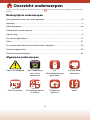 2
2
-
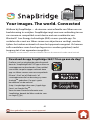 3
3
-
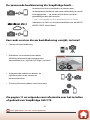 4
4
-
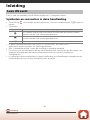 5
5
-
 6
6
-
 7
7
-
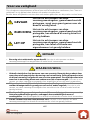 8
8
-
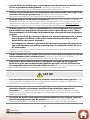 9
9
-
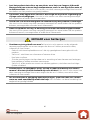 10
10
-
 11
11
-
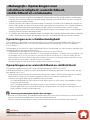 12
12
-
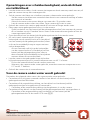 13
13
-
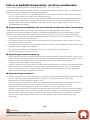 14
14
-
 15
15
-
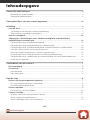 16
16
-
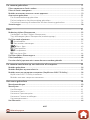 17
17
-
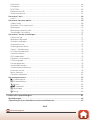 18
18
-
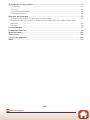 19
19
-
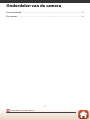 20
20
-
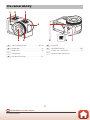 21
21
-
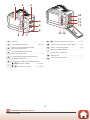 22
22
-
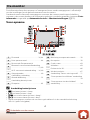 23
23
-
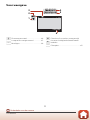 24
24
-
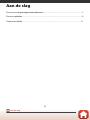 25
25
-
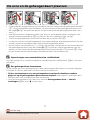 26
26
-
 27
27
-
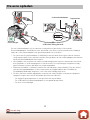 28
28
-
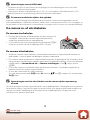 29
29
-
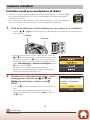 30
30
-
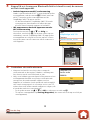 31
31
-
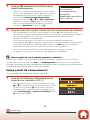 32
32
-
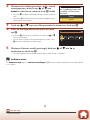 33
33
-
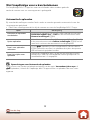 34
34
-
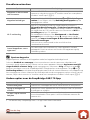 35
35
-
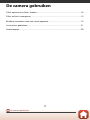 36
36
-
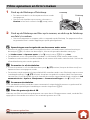 37
37
-
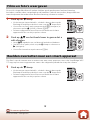 38
38
-
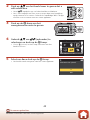 39
39
-
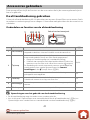 40
40
-
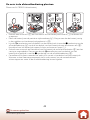 41
41
-
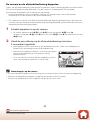 42
42
-
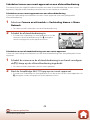 43
43
-
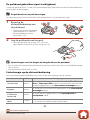 44
44
-
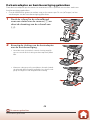 45
45
-
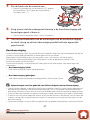 46
46
-
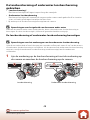 47
47
-
 48
48
-
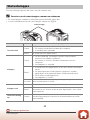 49
49
-
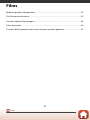 50
50
-
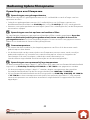 51
51
-
 52
52
-
 53
53
-
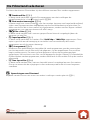 54
54
-
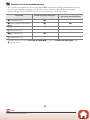 55
55
-
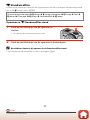 56
56
-
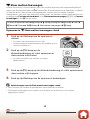 57
57
-
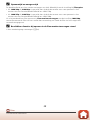 58
58
-
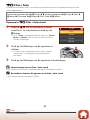 59
59
-
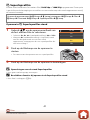 60
60
-
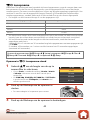 61
61
-
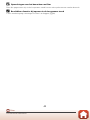 62
62
-
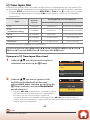 63
63
-
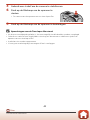 64
64
-
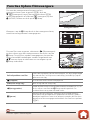 65
65
-
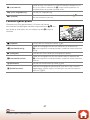 66
66
-
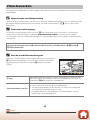 67
67
-
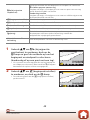 68
68
-
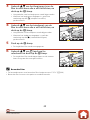 69
69
-
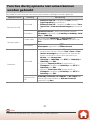 70
70
-
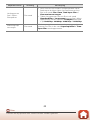 71
71
-
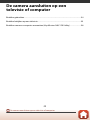 72
72
-
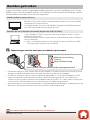 73
73
-
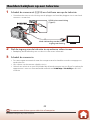 74
74
-
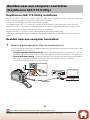 75
75
-
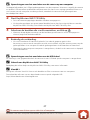 76
76
-
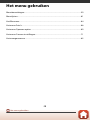 77
77
-
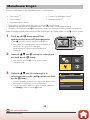 78
78
-
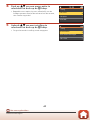 79
79
-
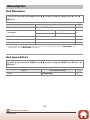 80
80
-
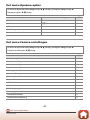 81
81
-
 82
82
-
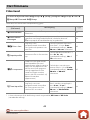 83
83
-
 84
84
-
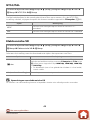 85
85
-
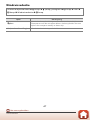 86
86
-
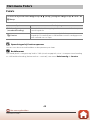 87
87
-
 88
88
-
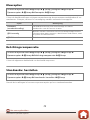 89
89
-
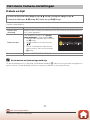 90
90
-
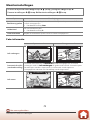 91
91
-
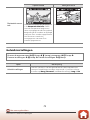 92
92
-
 93
93
-
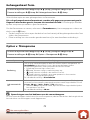 94
94
-
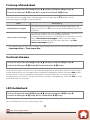 95
95
-
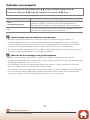 96
96
-
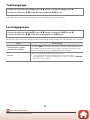 97
97
-
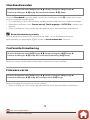 98
98
-
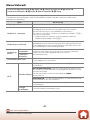 99
99
-
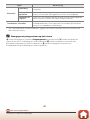 100
100
-
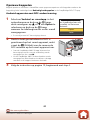 101
101
-
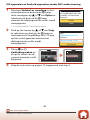 102
102
-
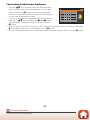 103
103
-
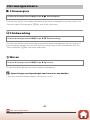 104
104
-
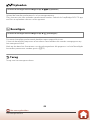 105
105
-
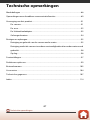 106
106
-
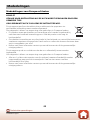 107
107
-
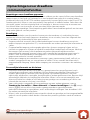 108
108
-
 109
109
-
 110
110
-
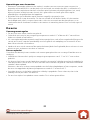 111
111
-
 112
112
-
 113
113
-
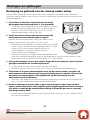 114
114
-
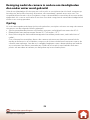 115
115
-
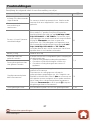 116
116
-
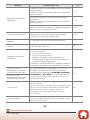 117
117
-
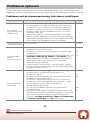 118
118
-
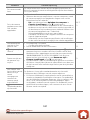 119
119
-
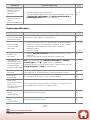 120
120
-
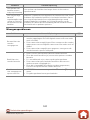 121
121
-
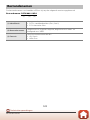 122
122
-
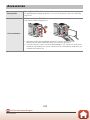 123
123
-
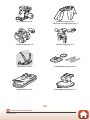 124
124
-
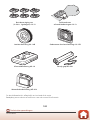 125
125
-
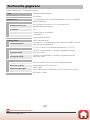 126
126
-
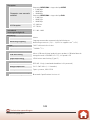 127
127
-
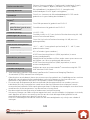 128
128
-
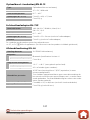 129
129
-
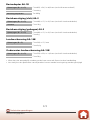 130
130
-
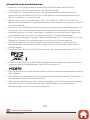 131
131
-
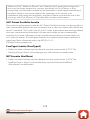 132
132
-
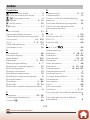 133
133
-
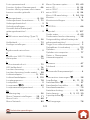 134
134
-
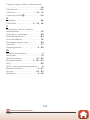 135
135
-
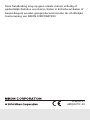 136
136
Gerelateerde papieren
-
Nikon KeyMission 170 Handleiding
-
Nikon KeyMission 360 Handleiding
-
Nikon KeyMission 360 Referentie gids
-
Nikon KeyMission 360 Handleiding
-
Nikon KeyMission 80 Referentie gids
-
Nikon COOLPIX W300 Referentie gids
-
Nikon COOLPIX W300 de handleiding
-
Nikon KeyMission 80 Handleiding
-
Nikon COOLPIX W150 + BAG BLUE de handleiding
-
Nikon COOLPIX AW130 Handleiding